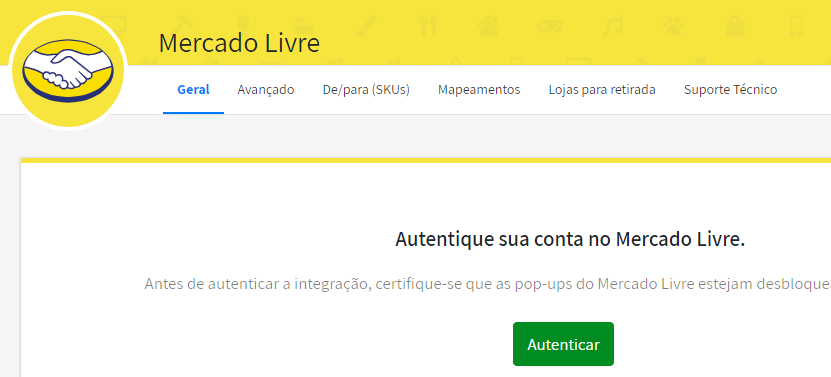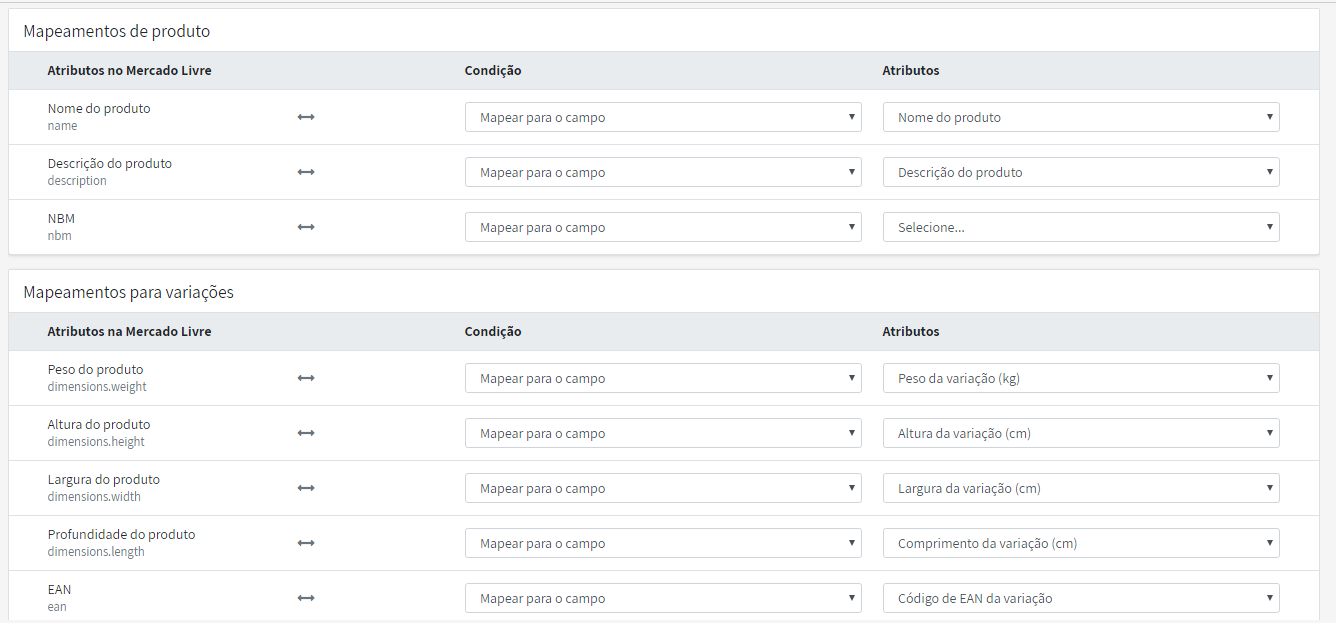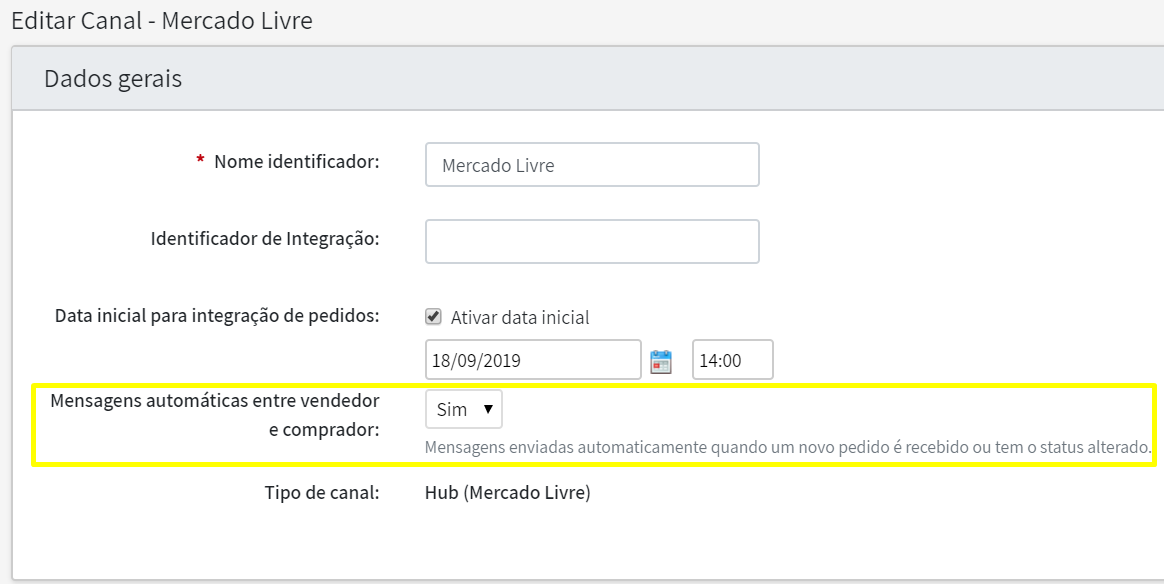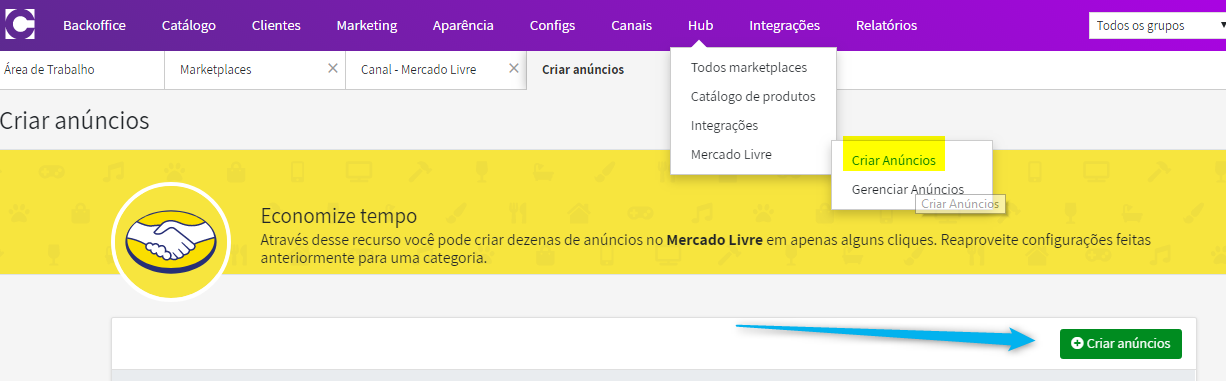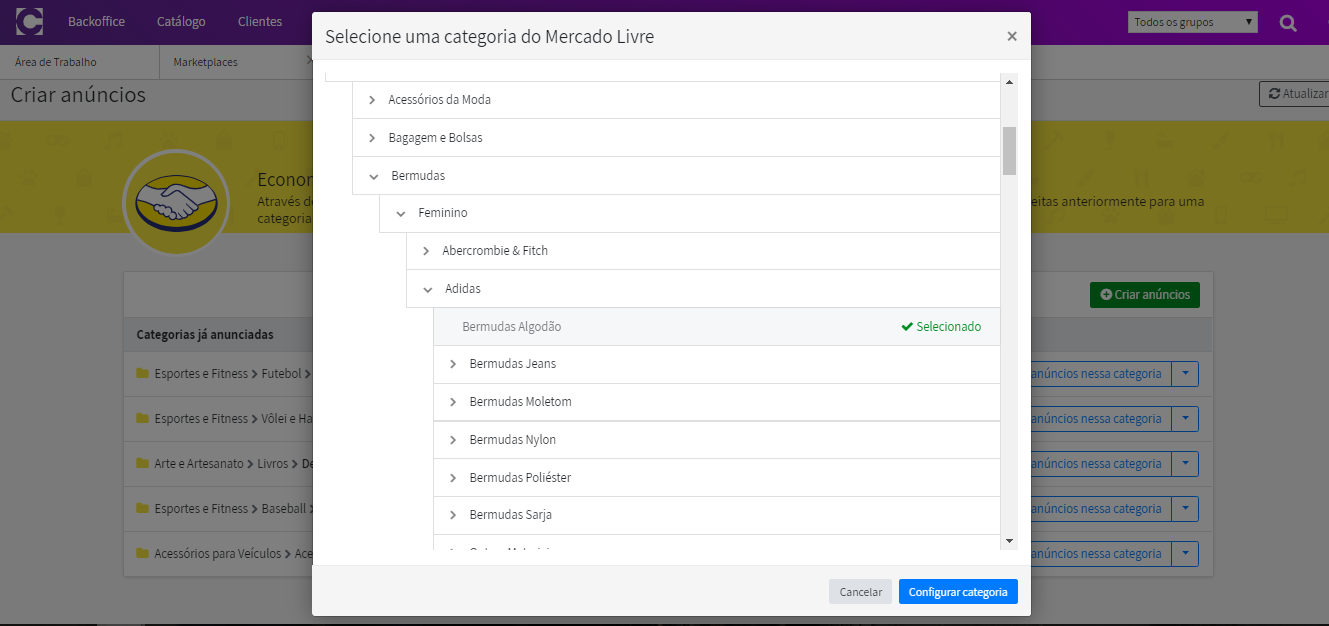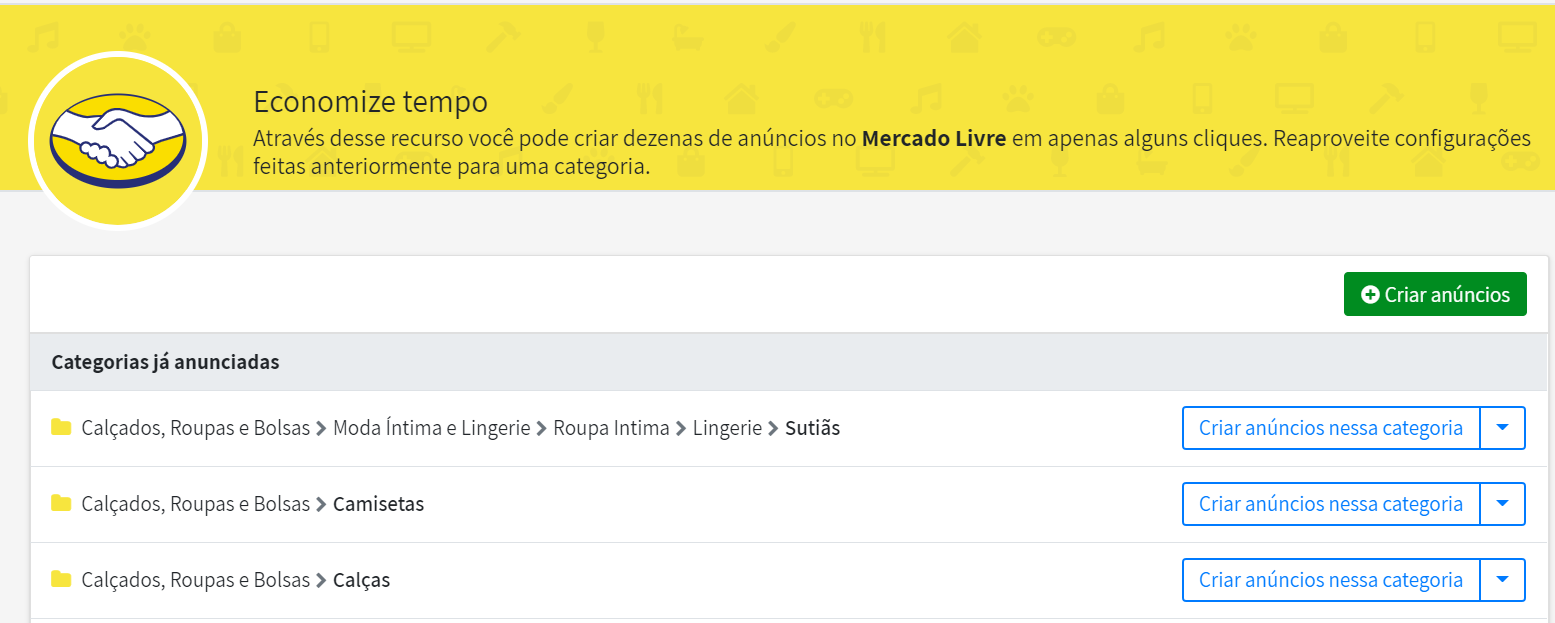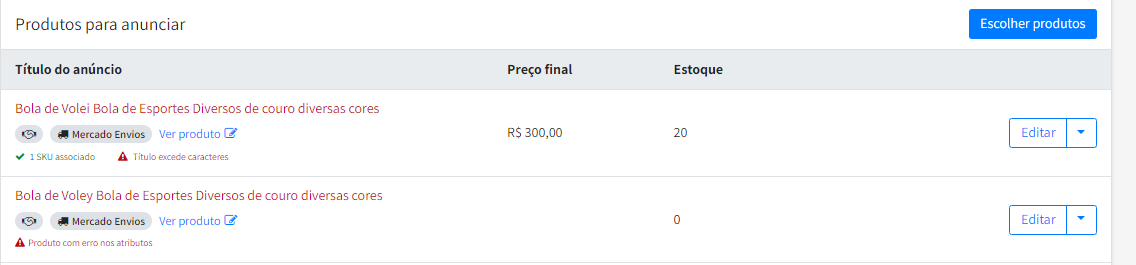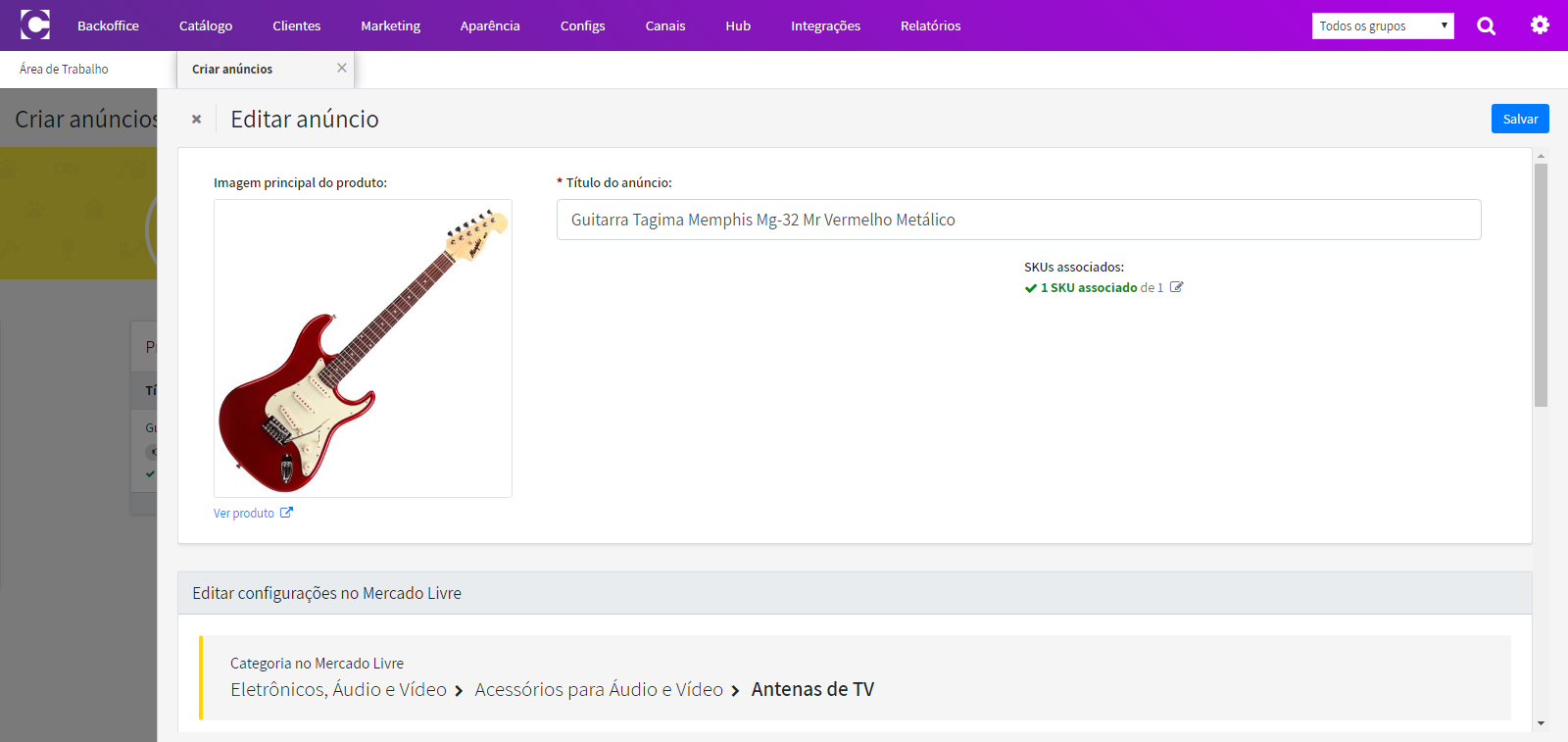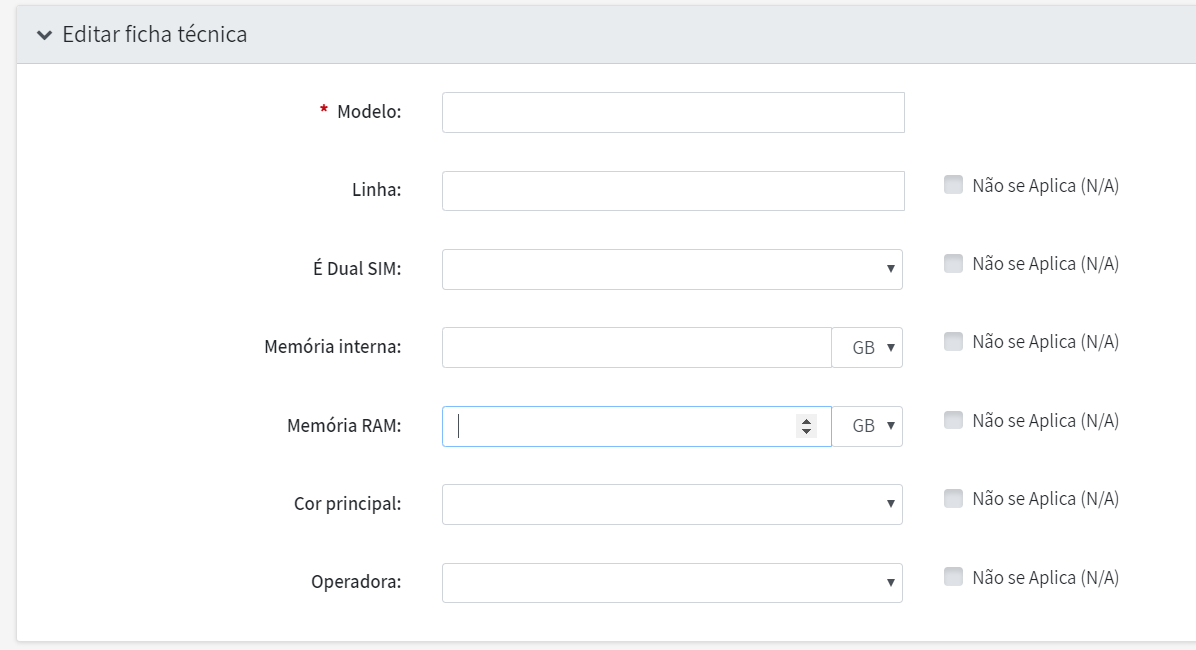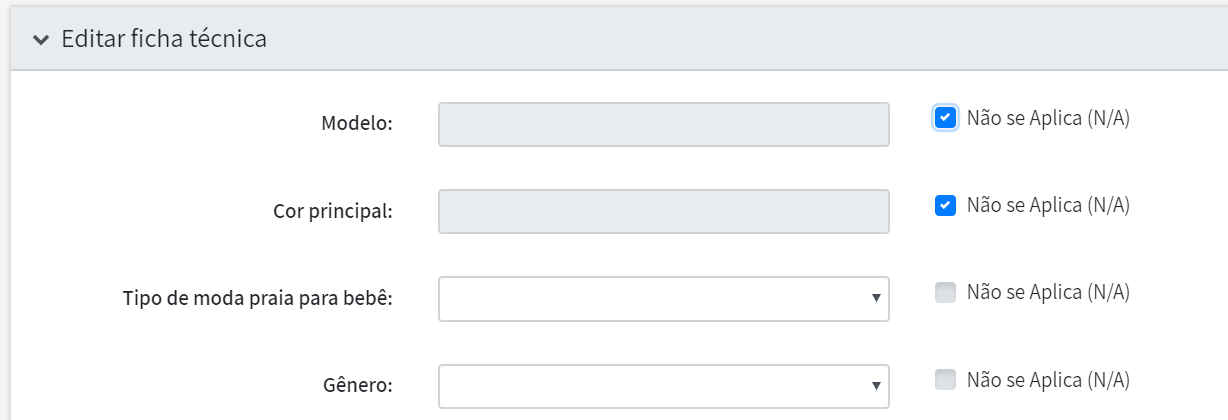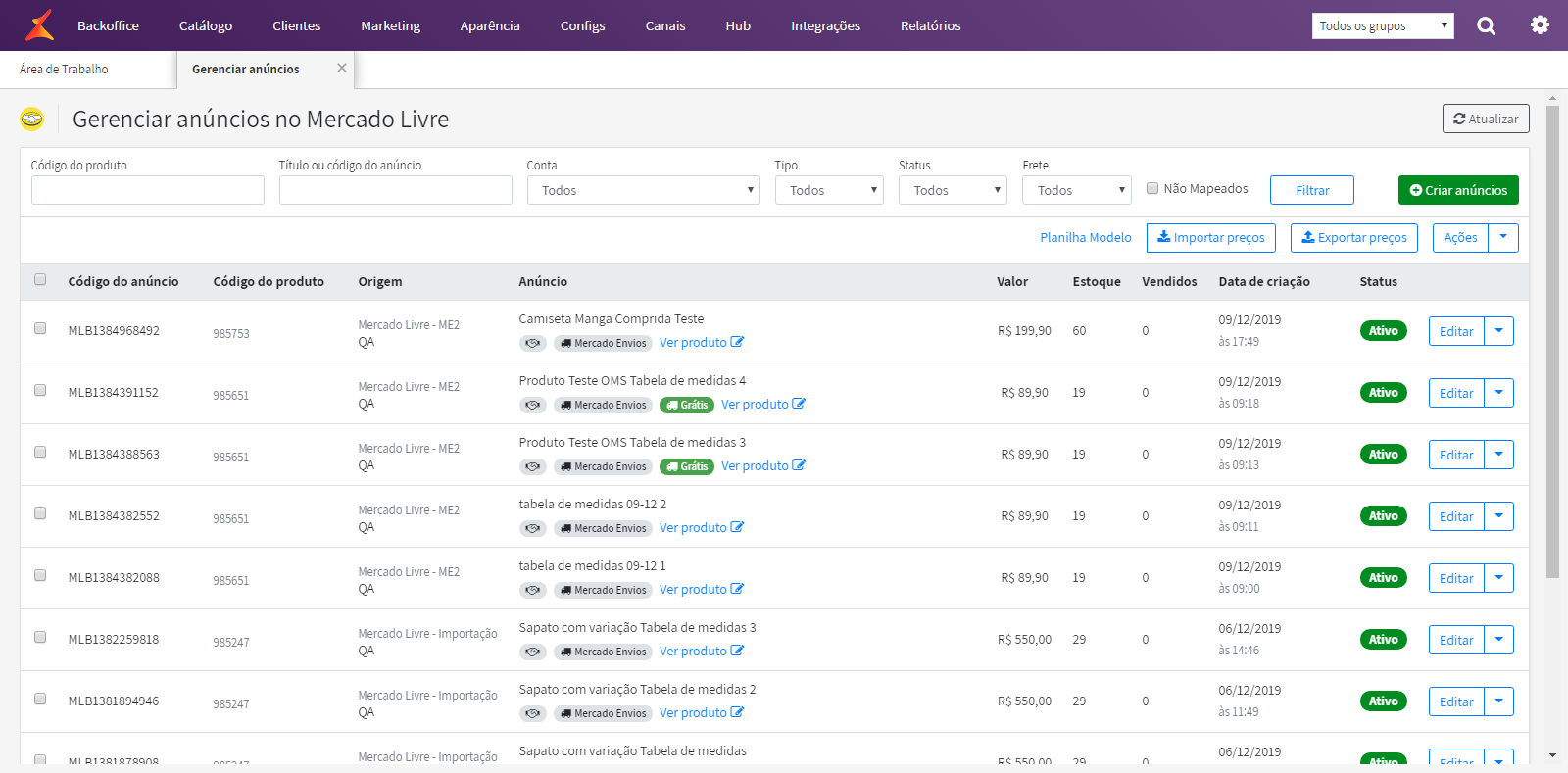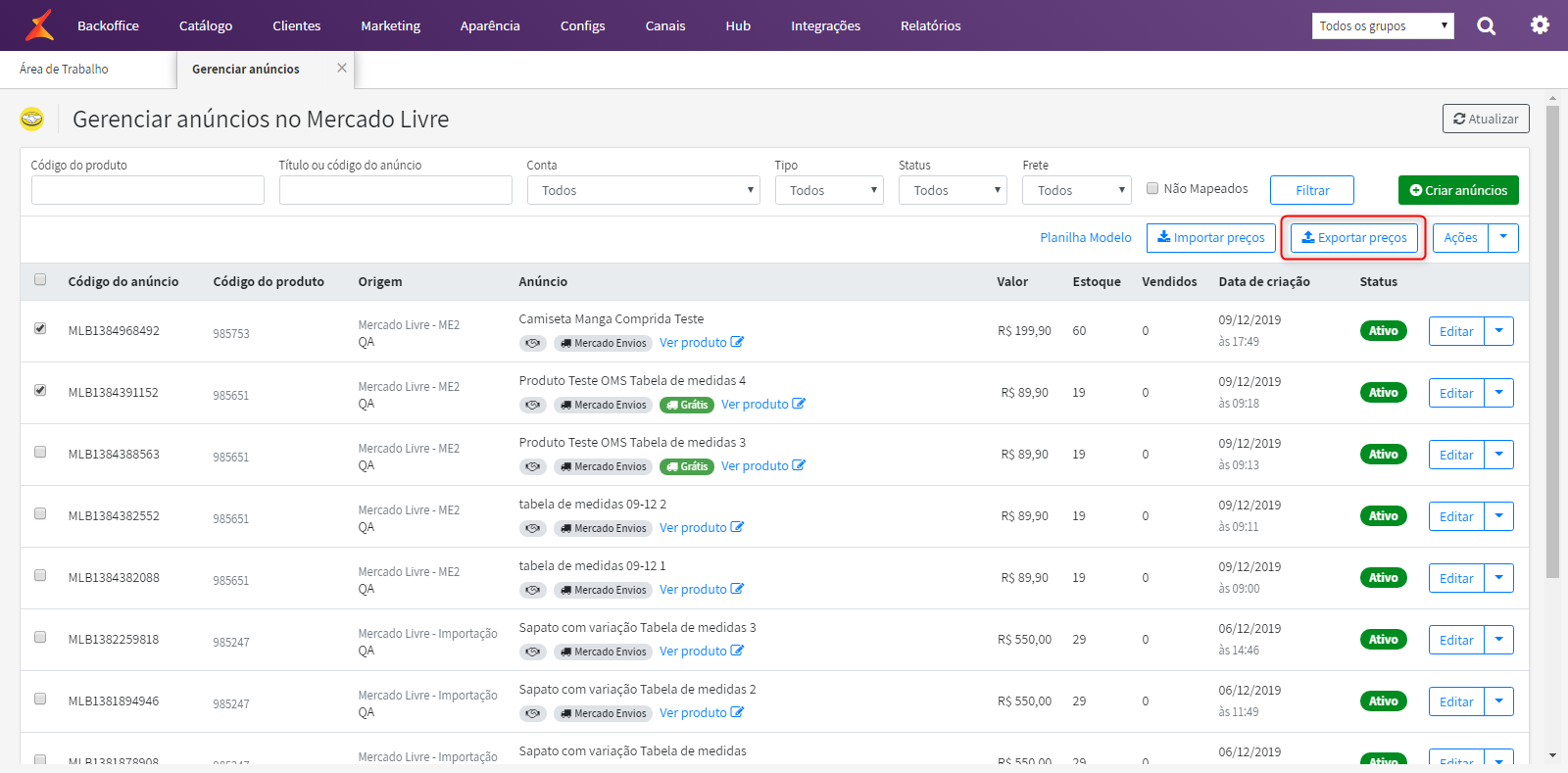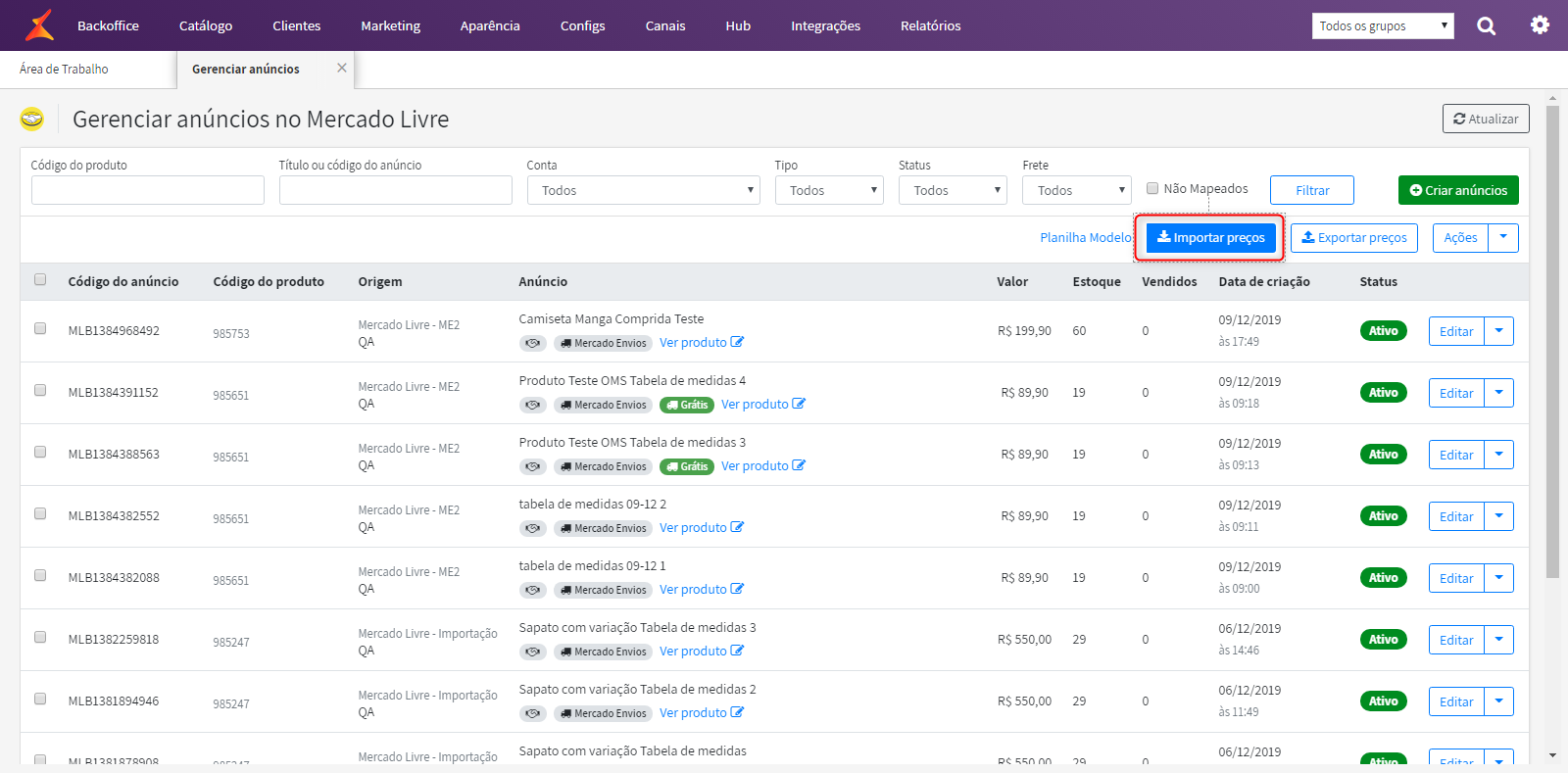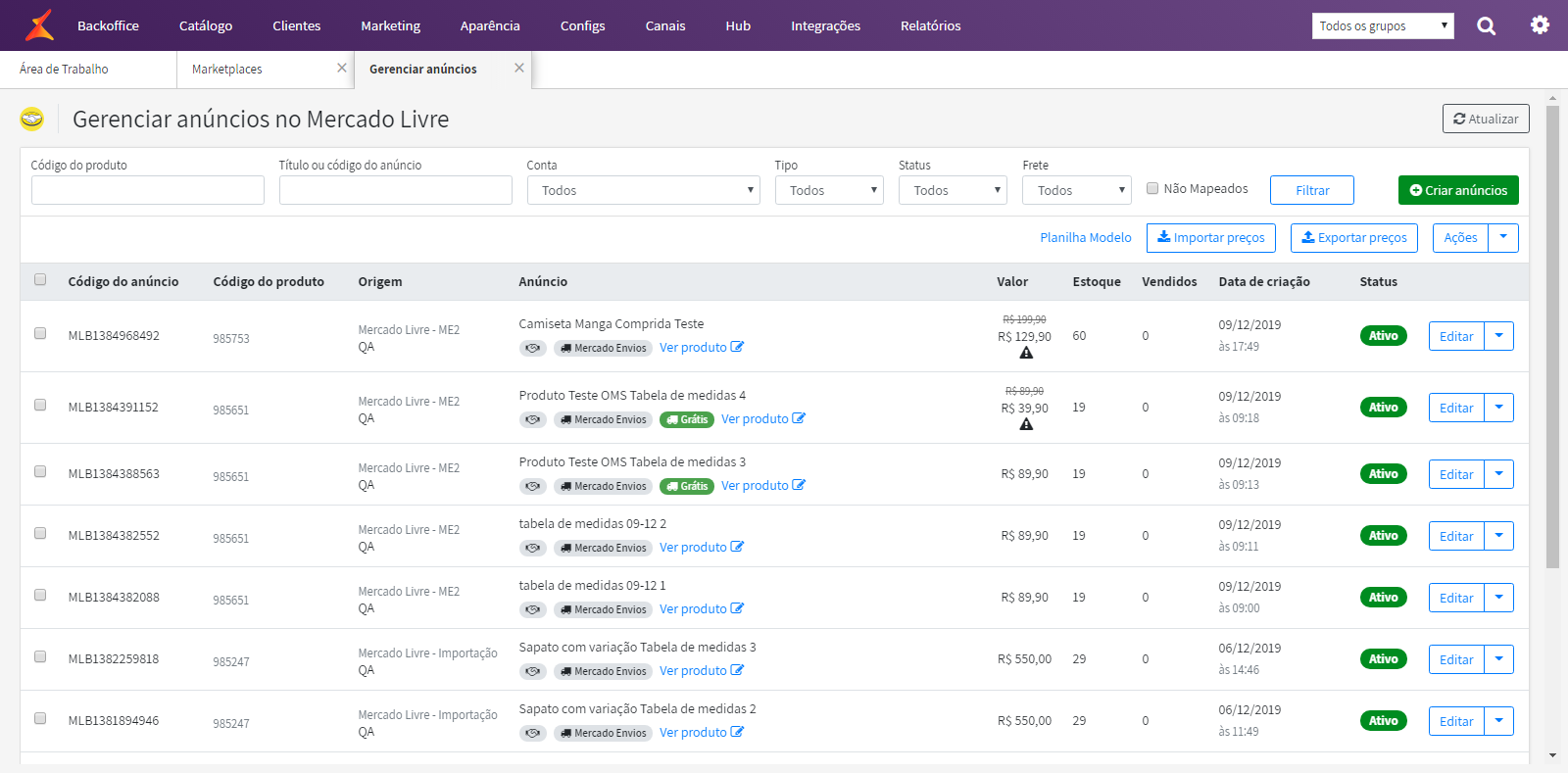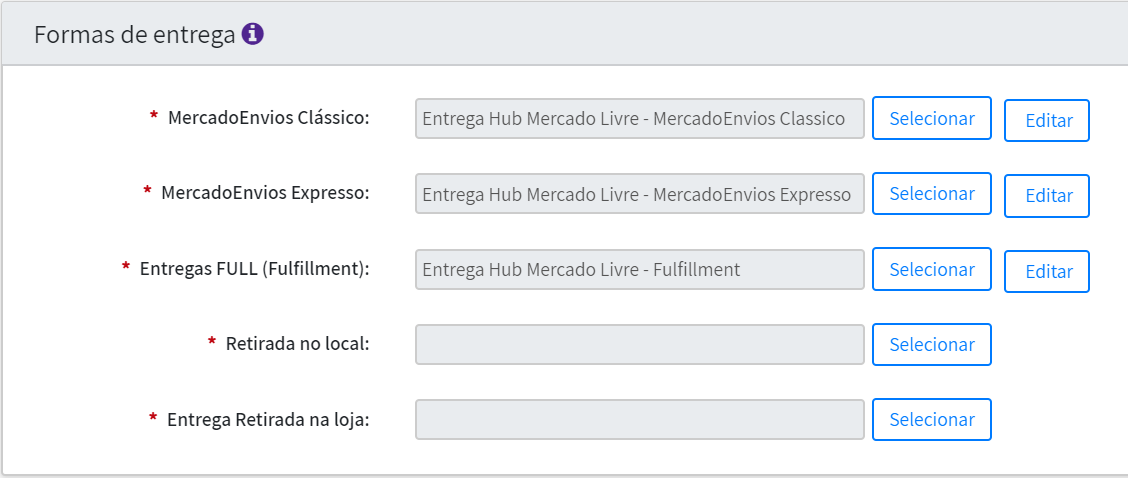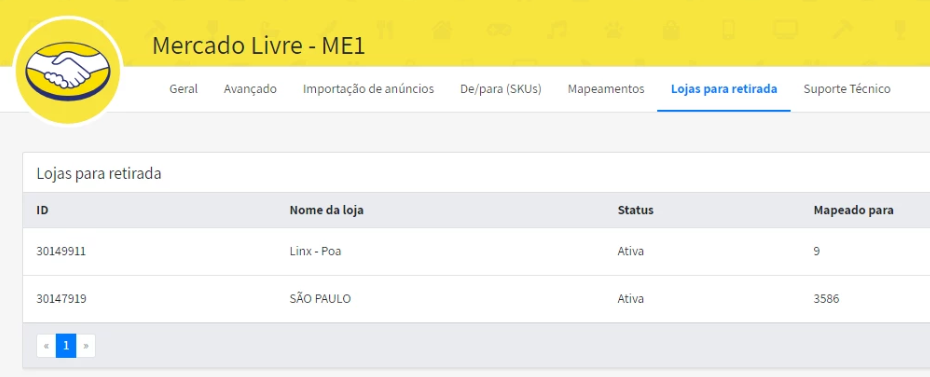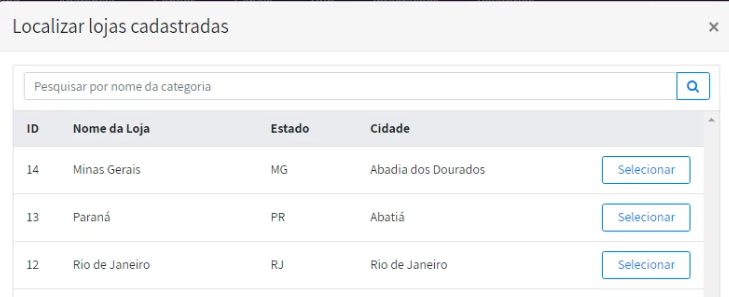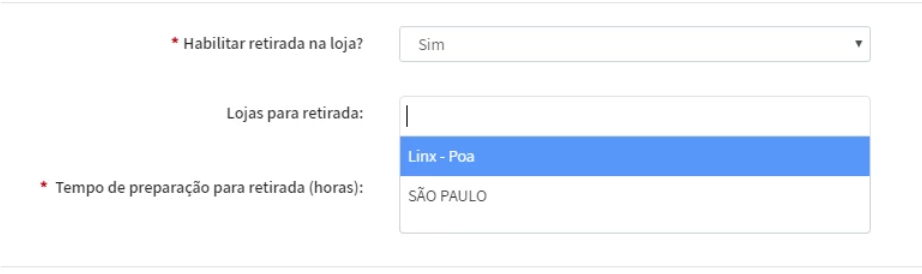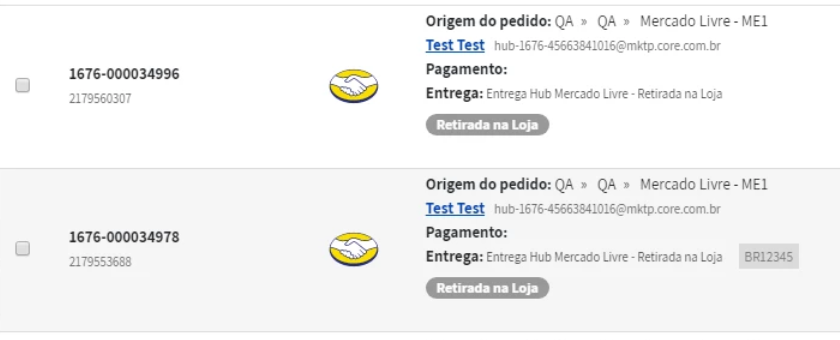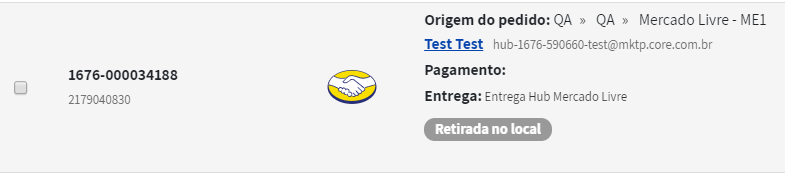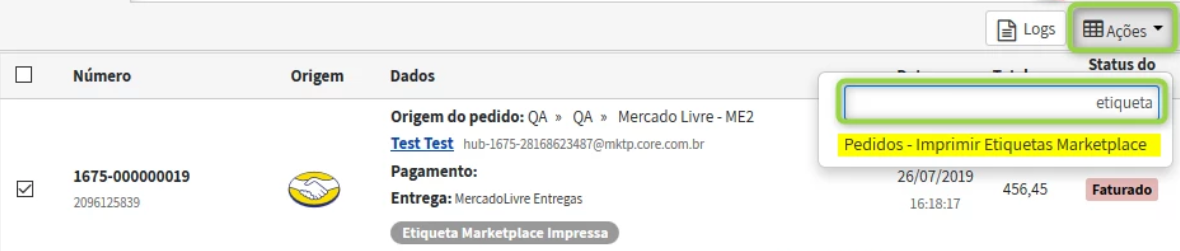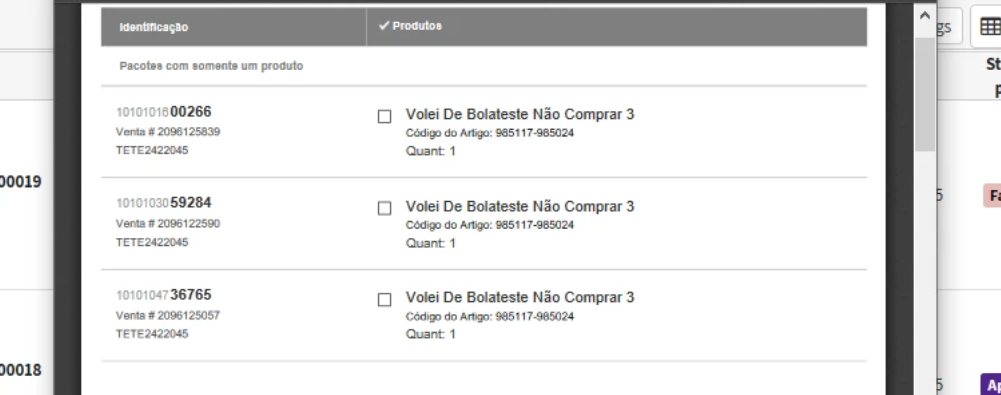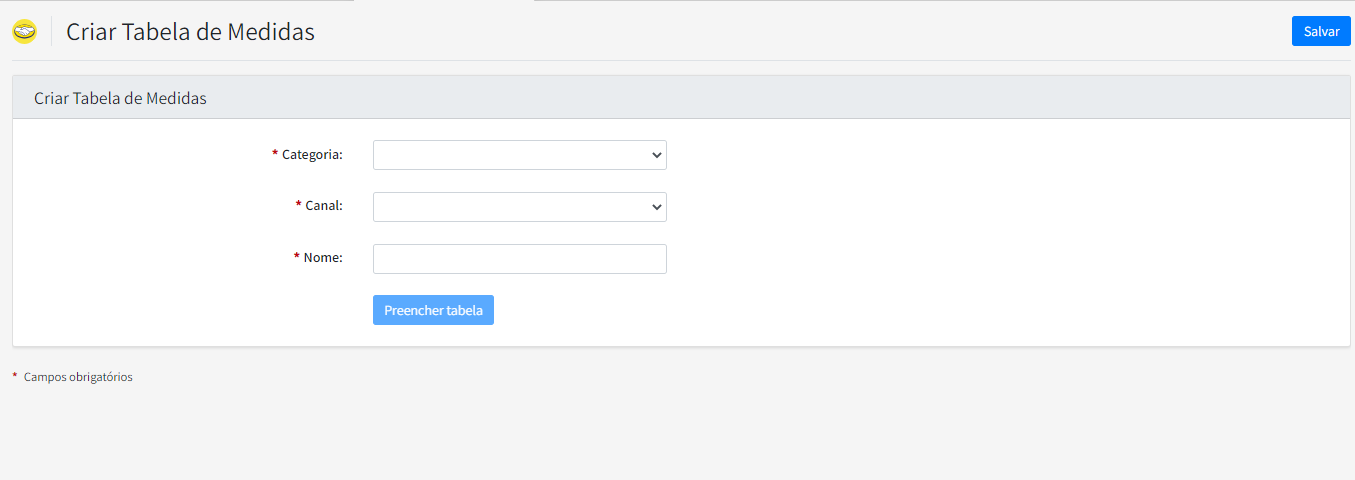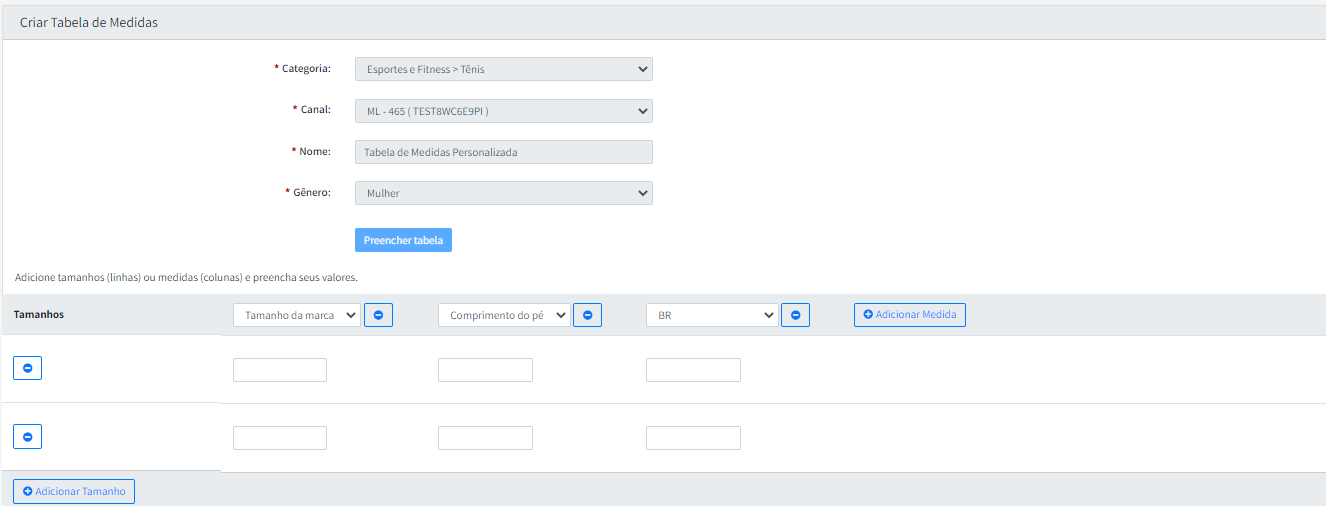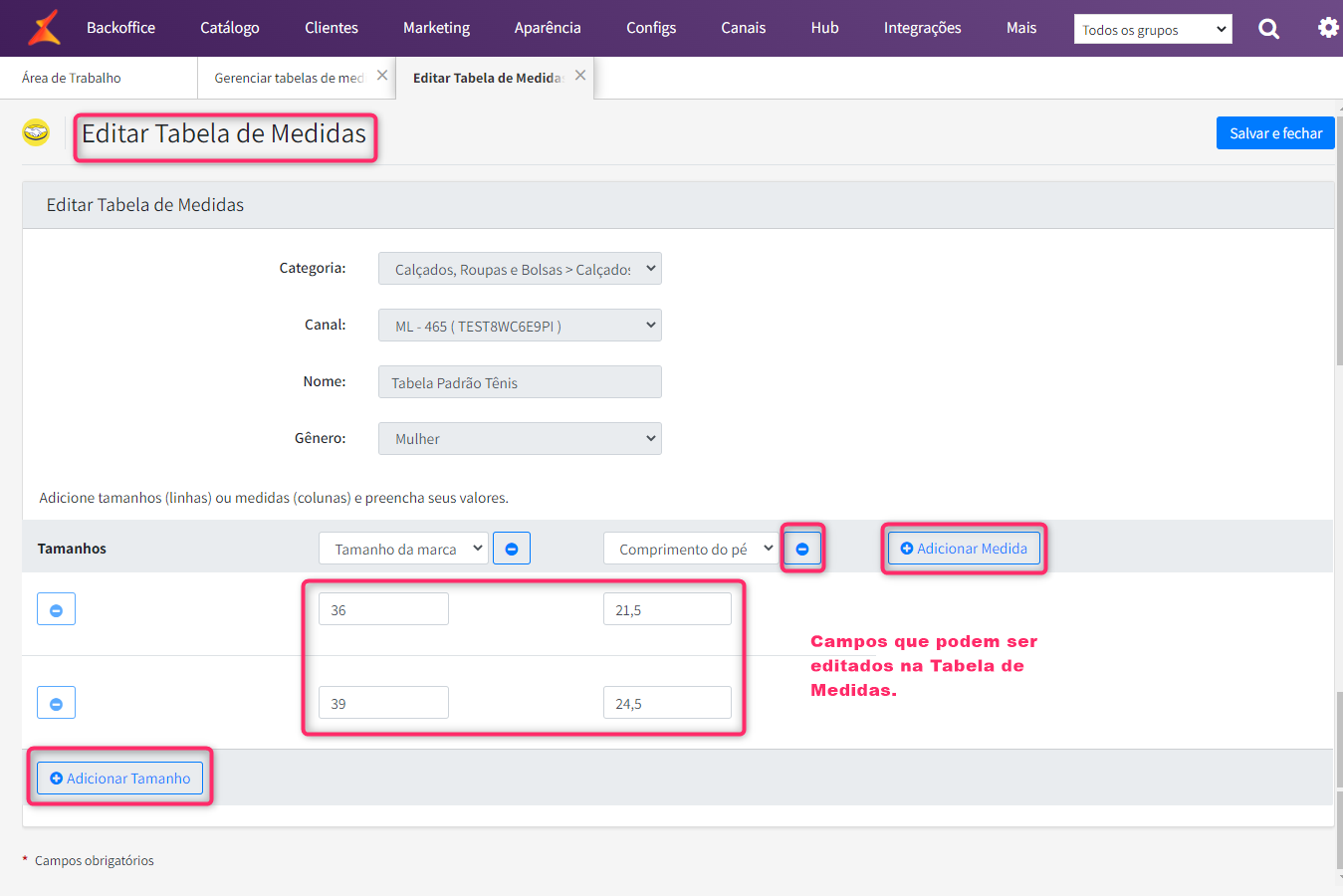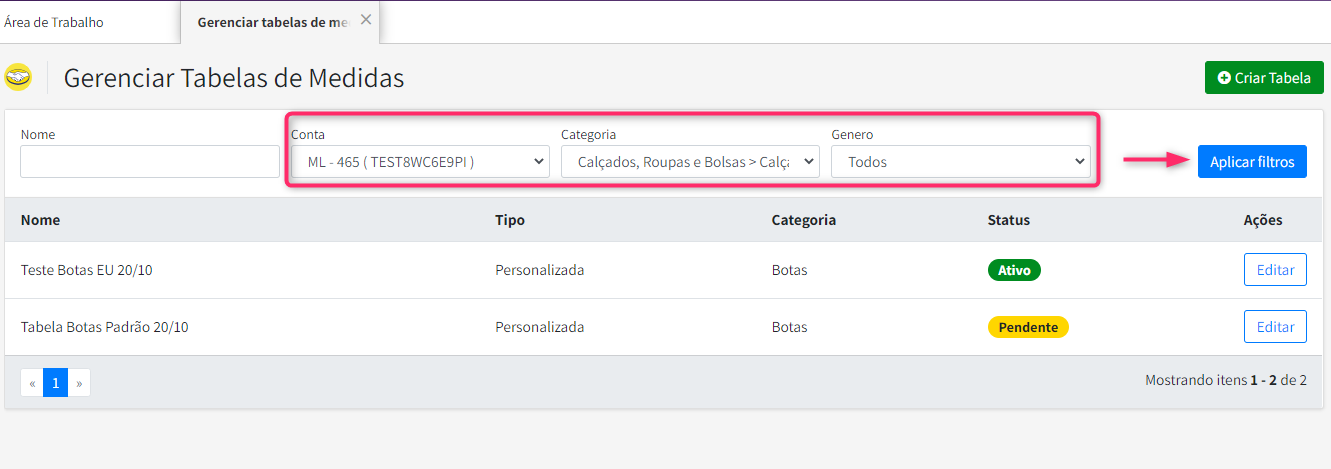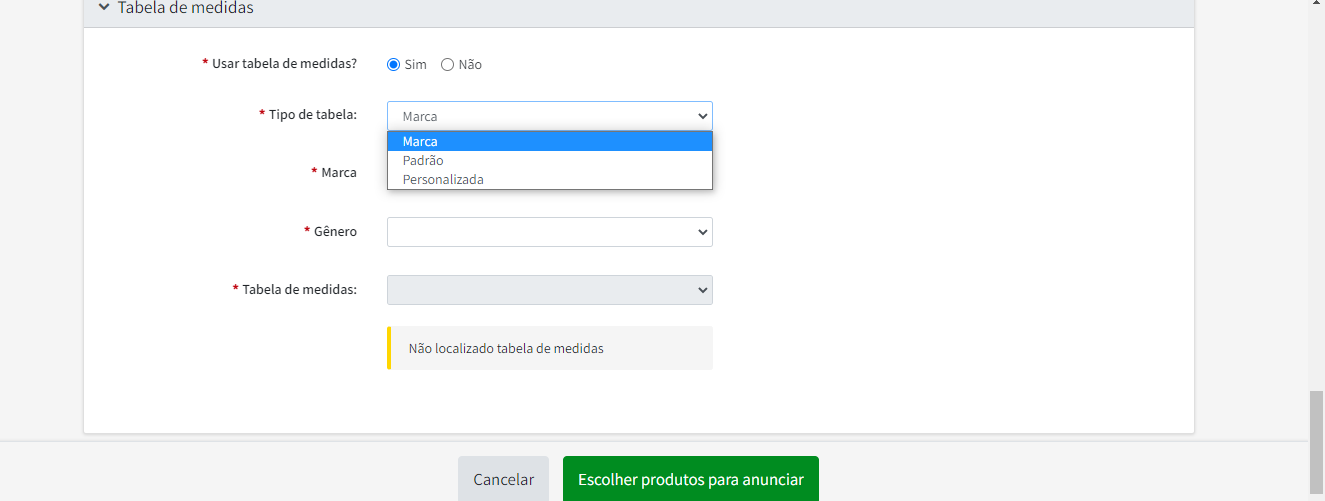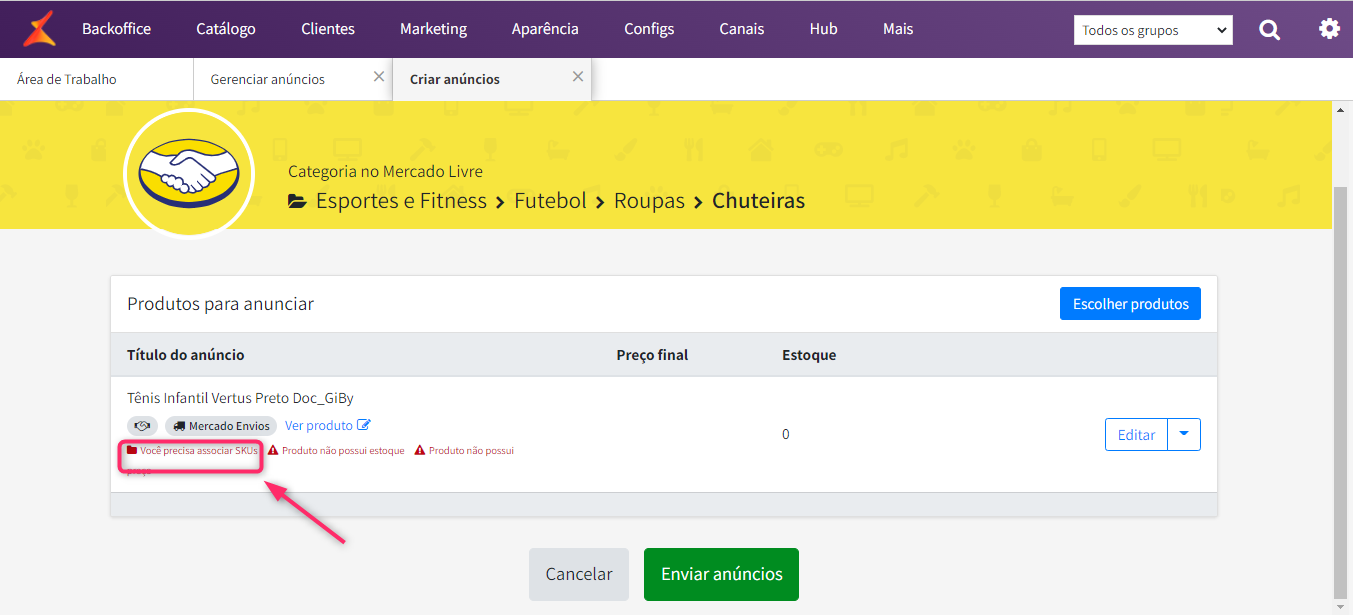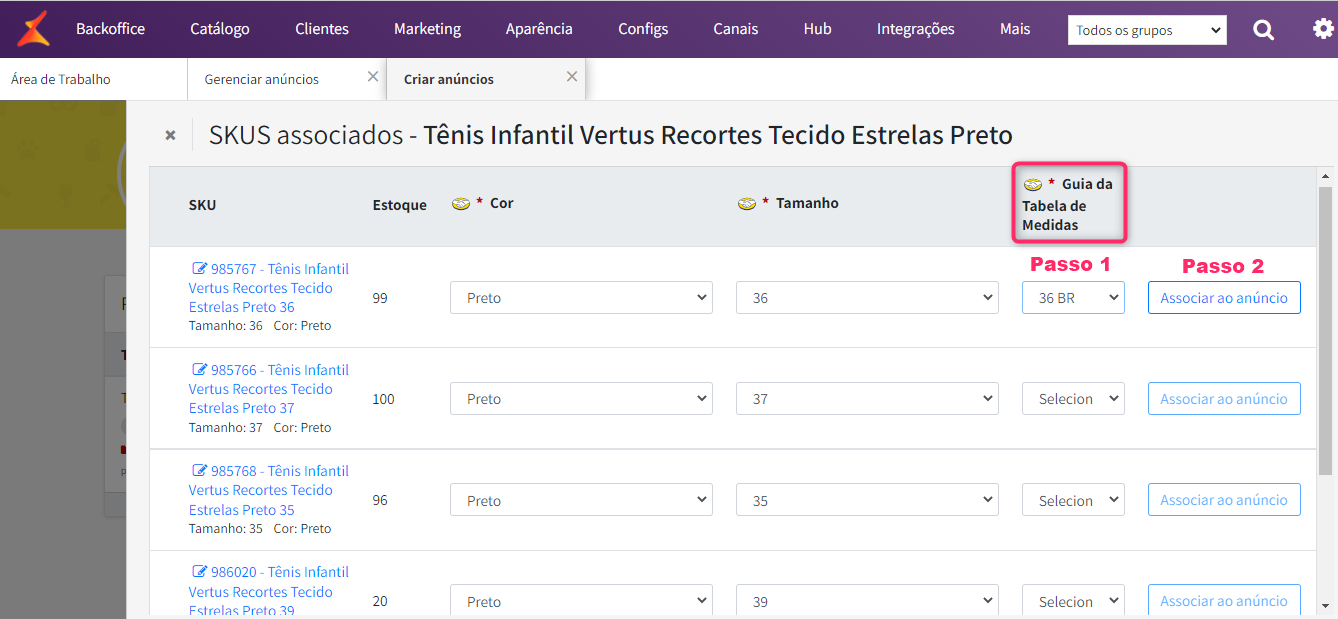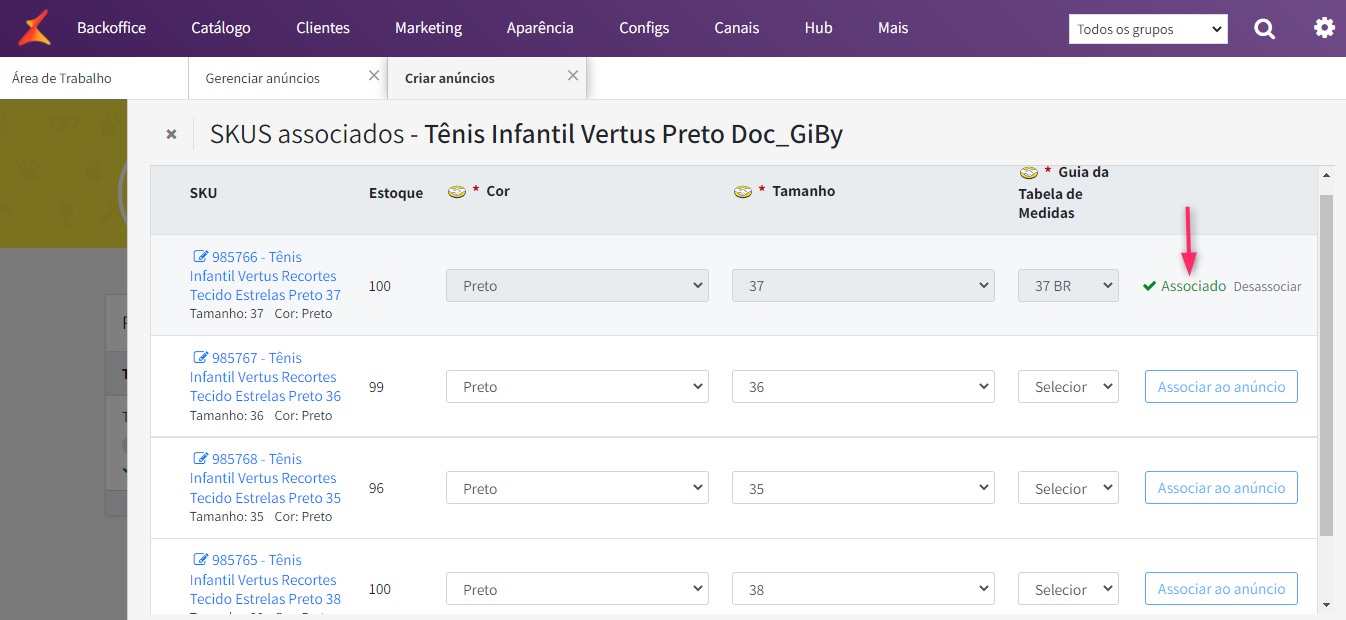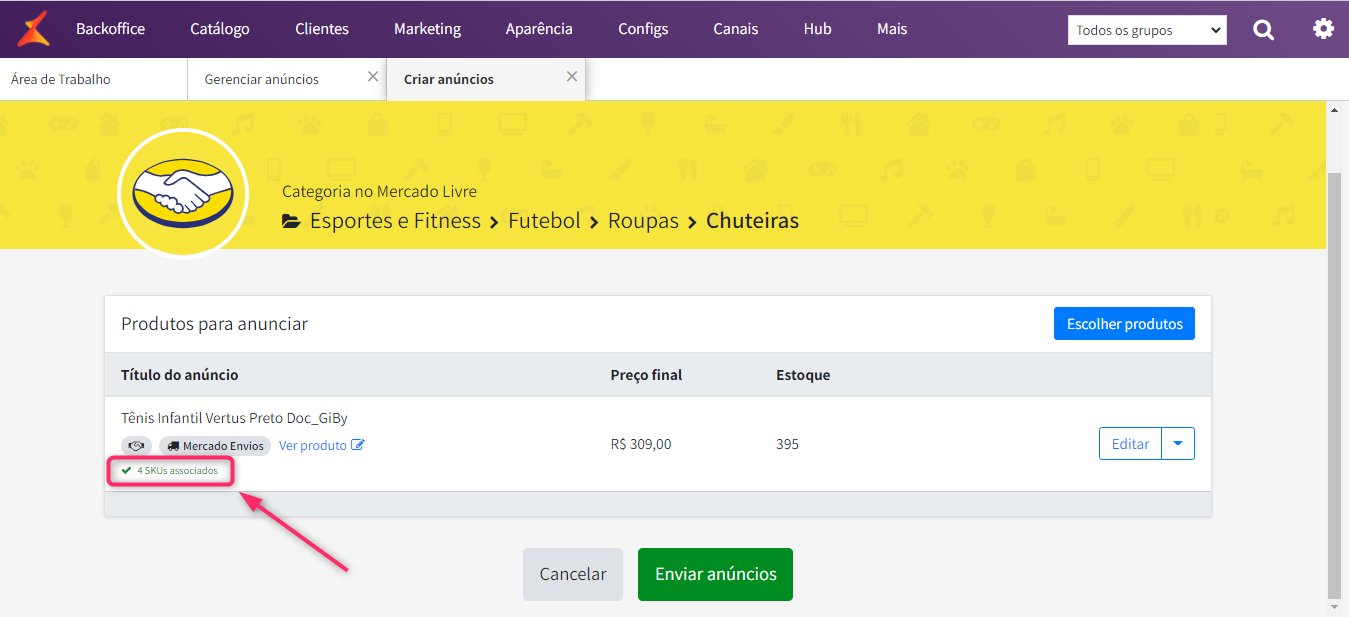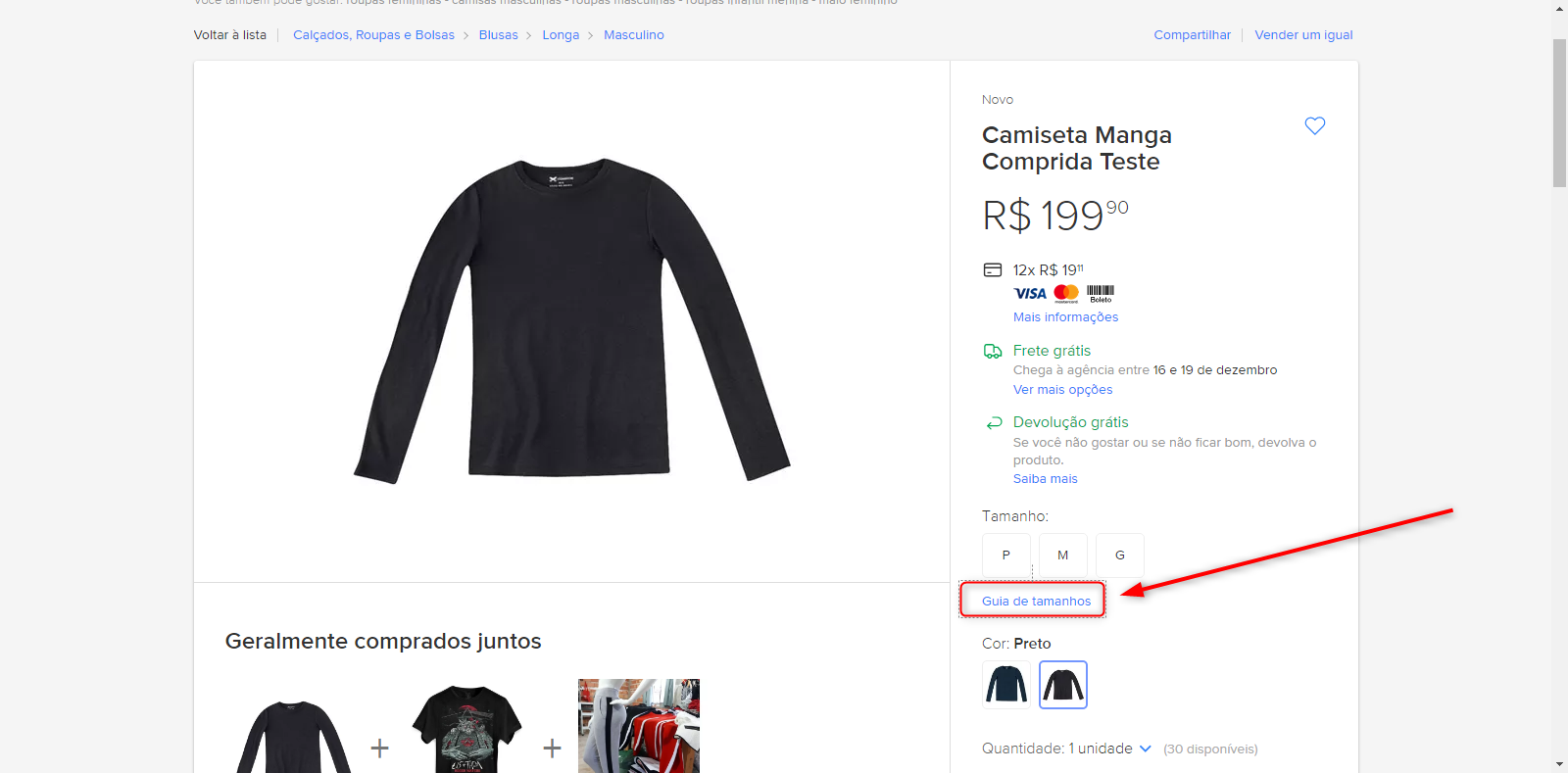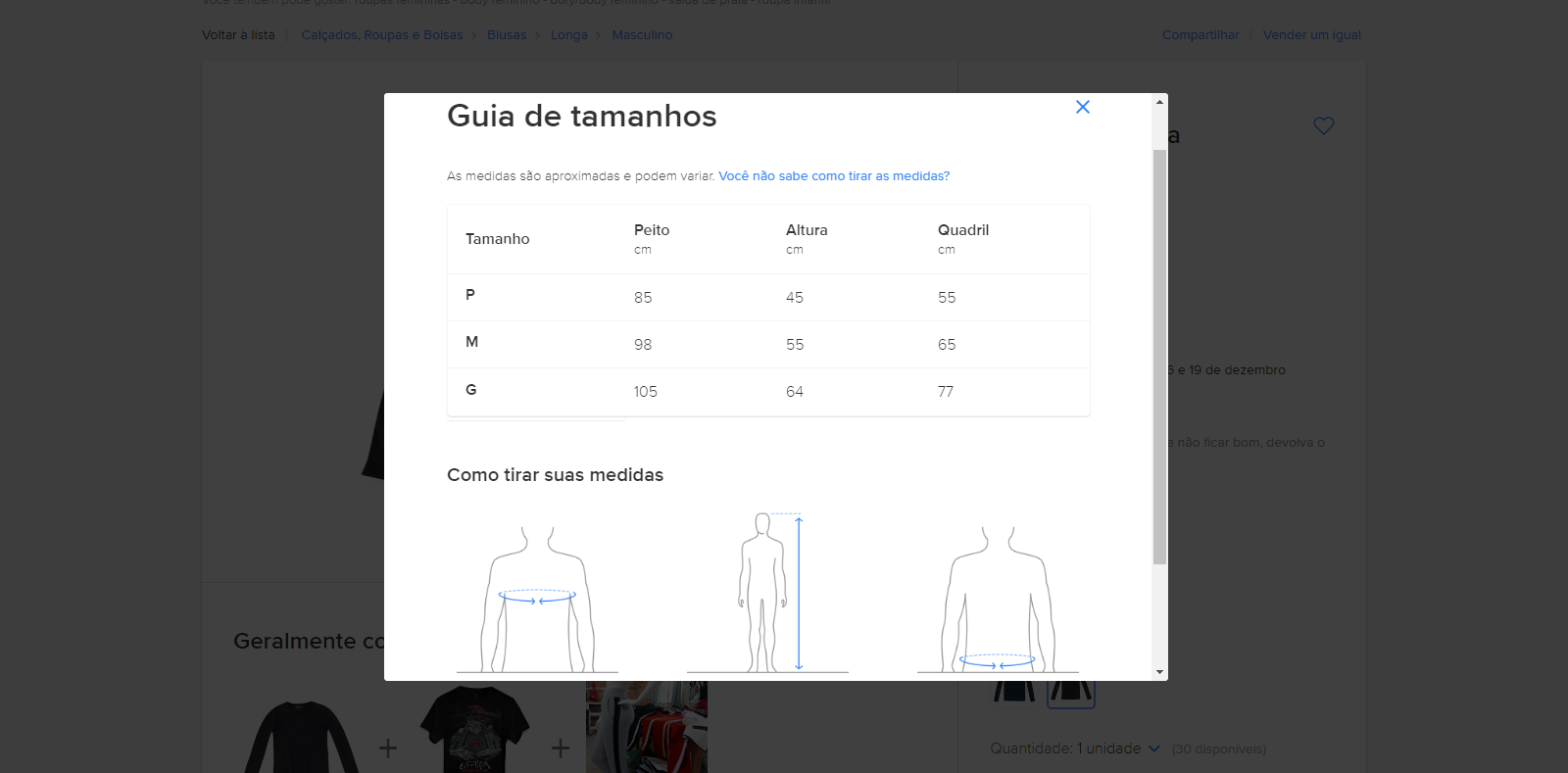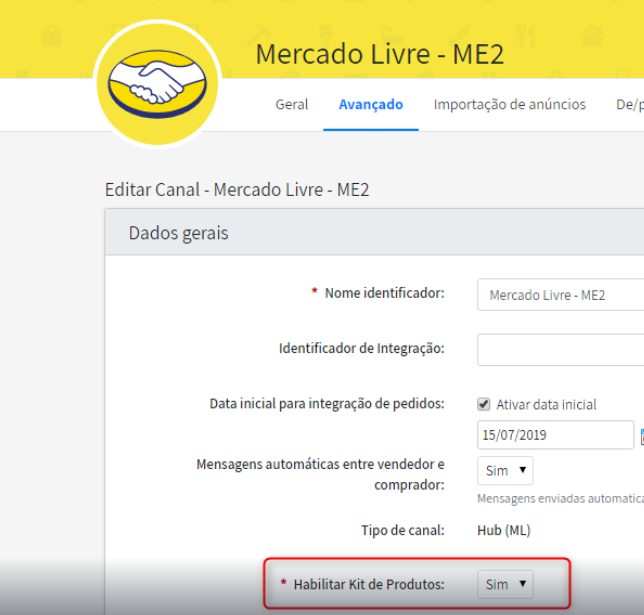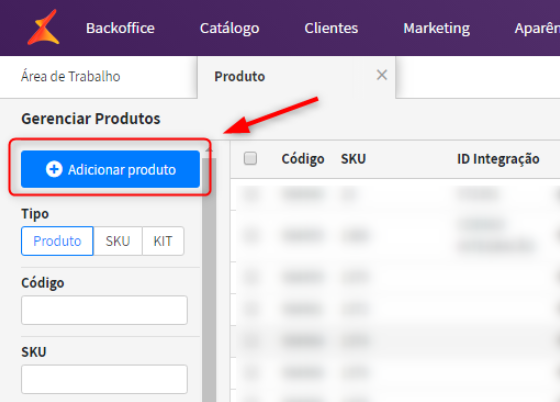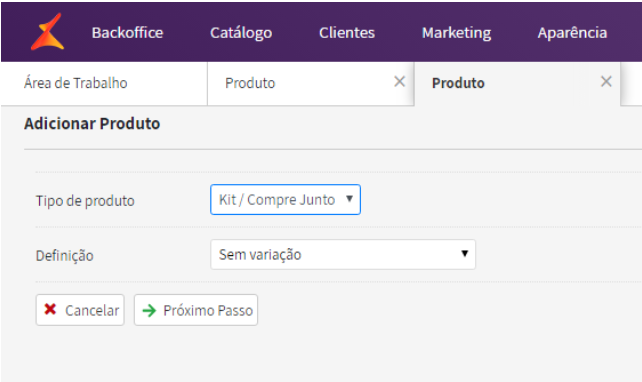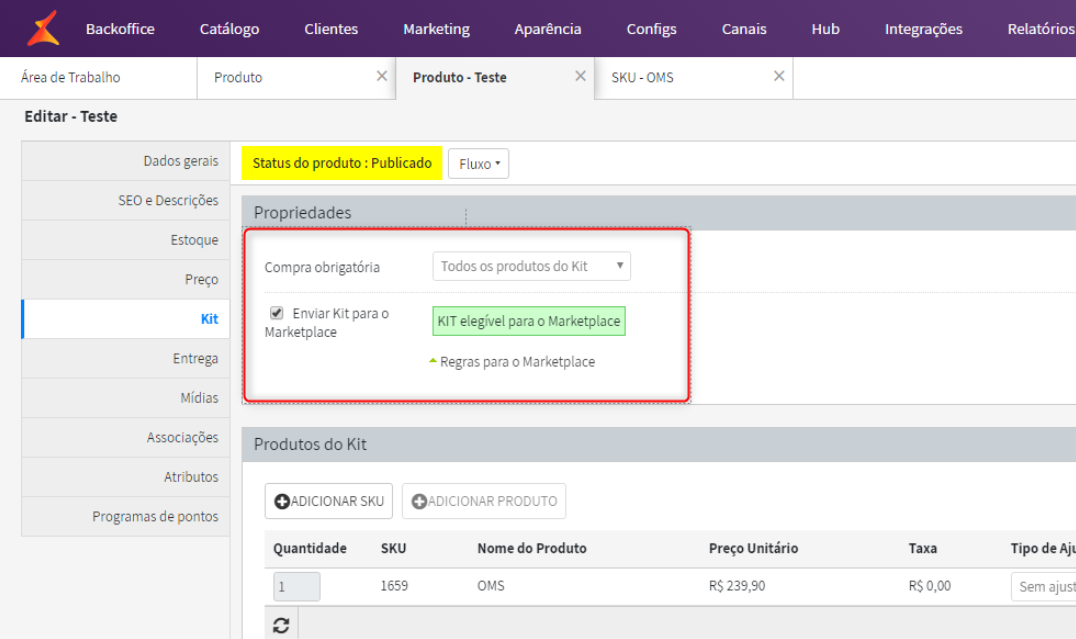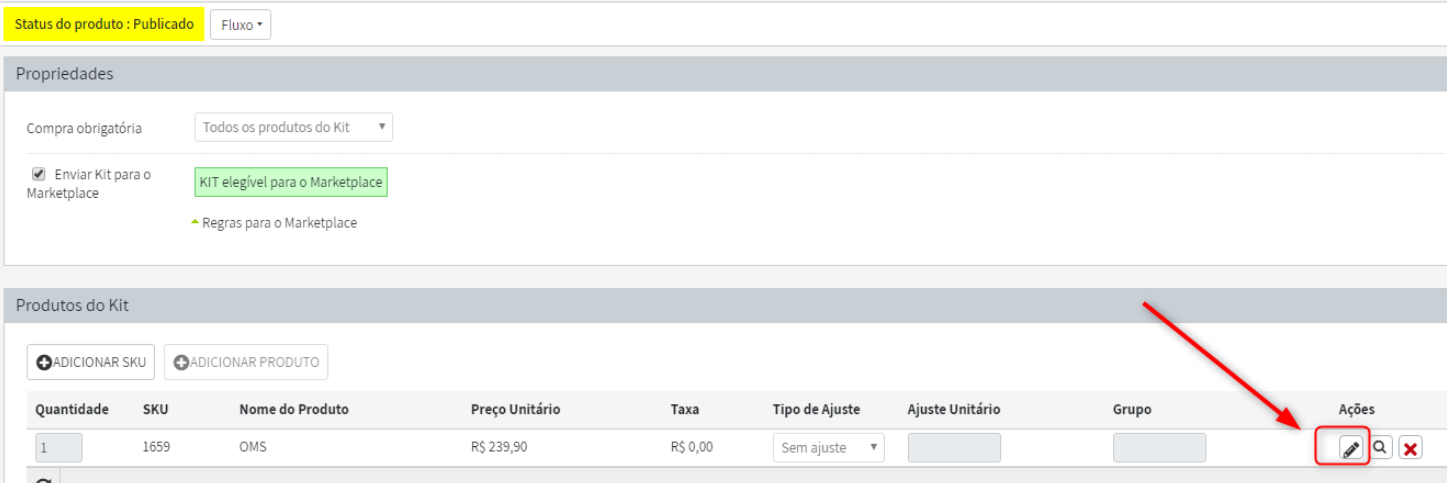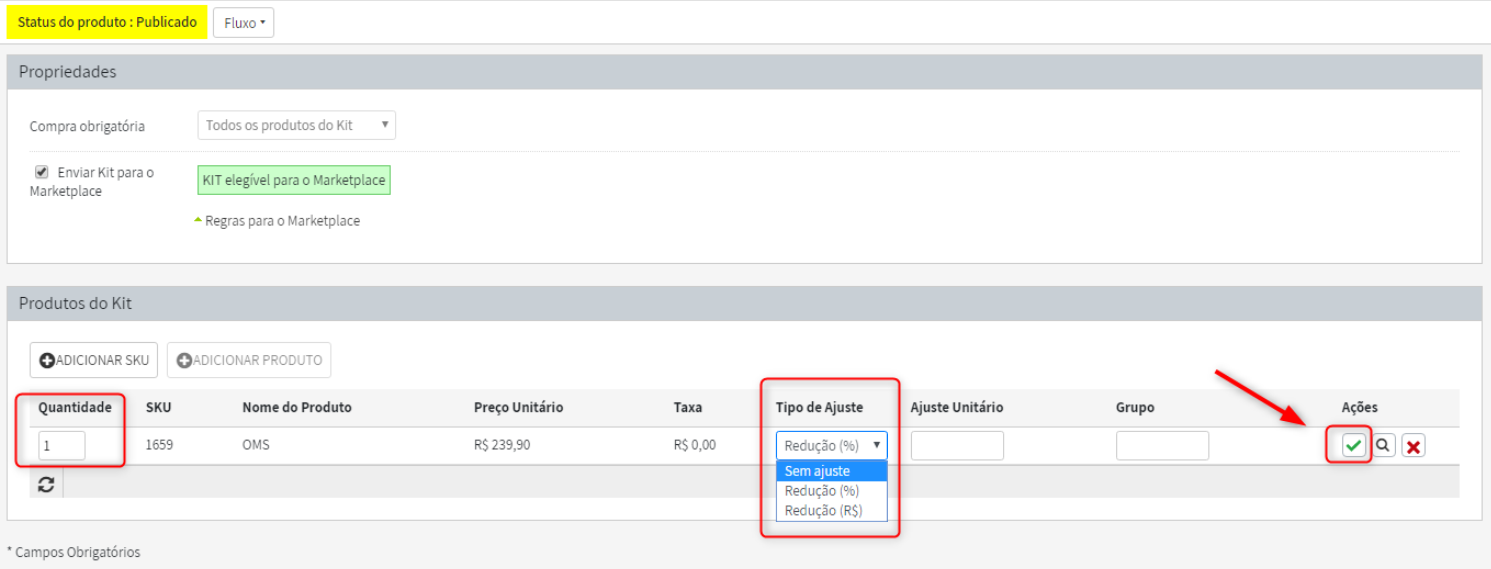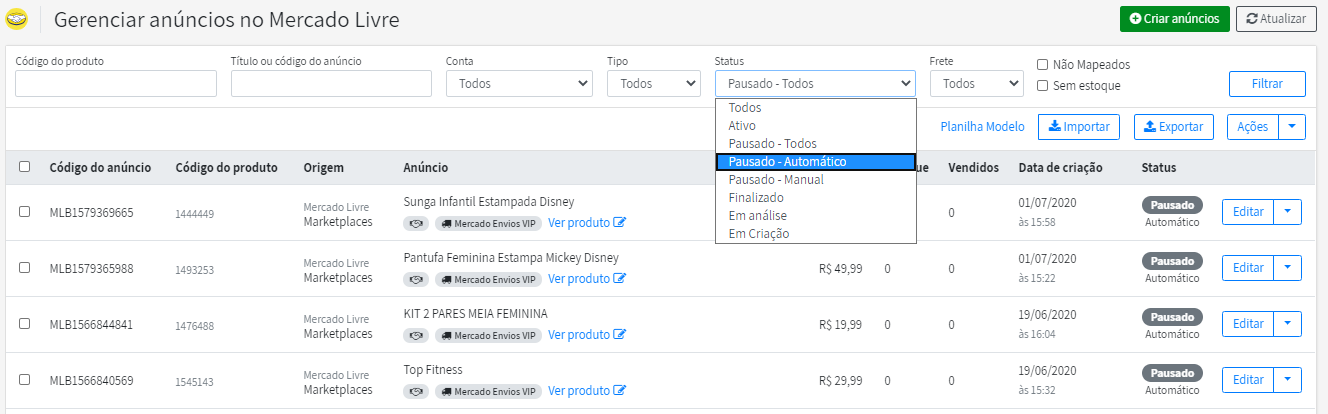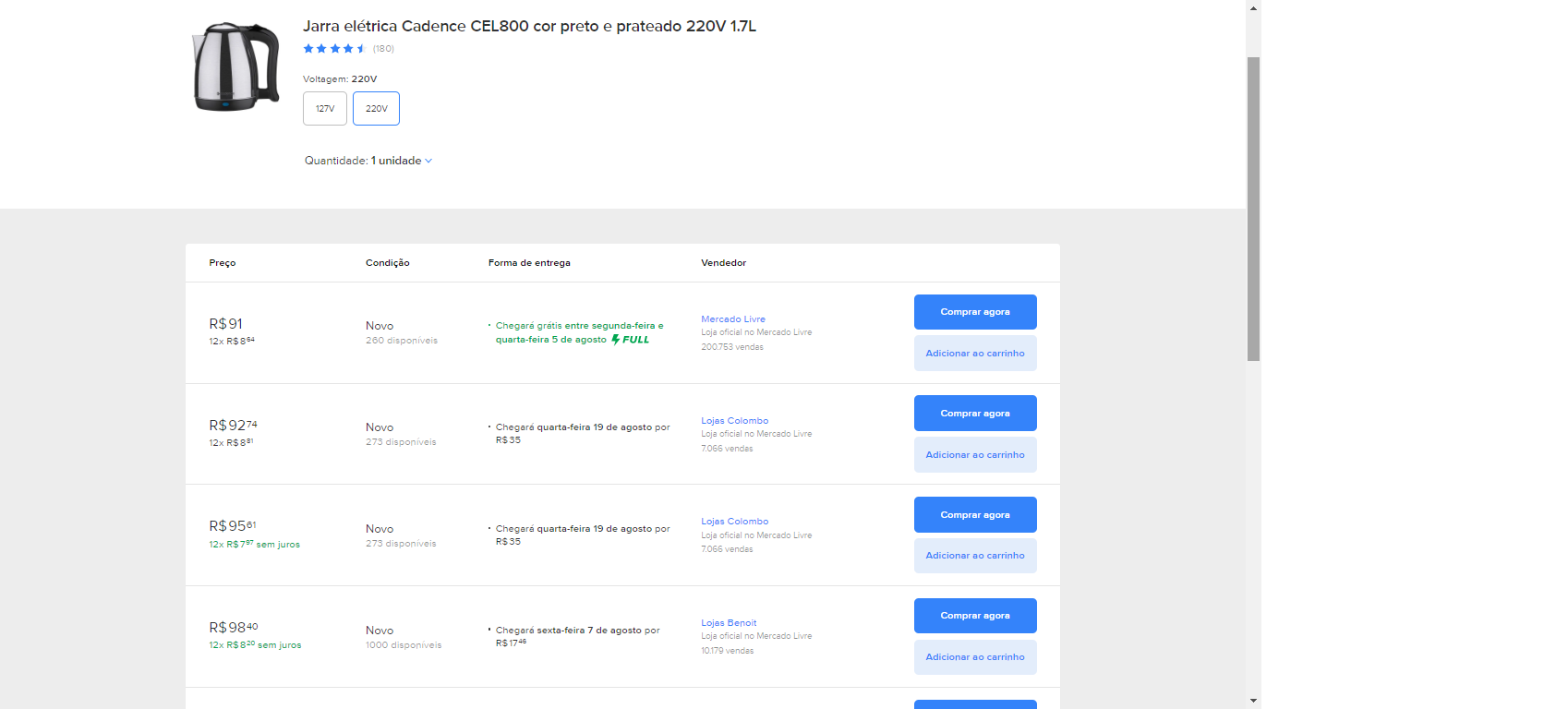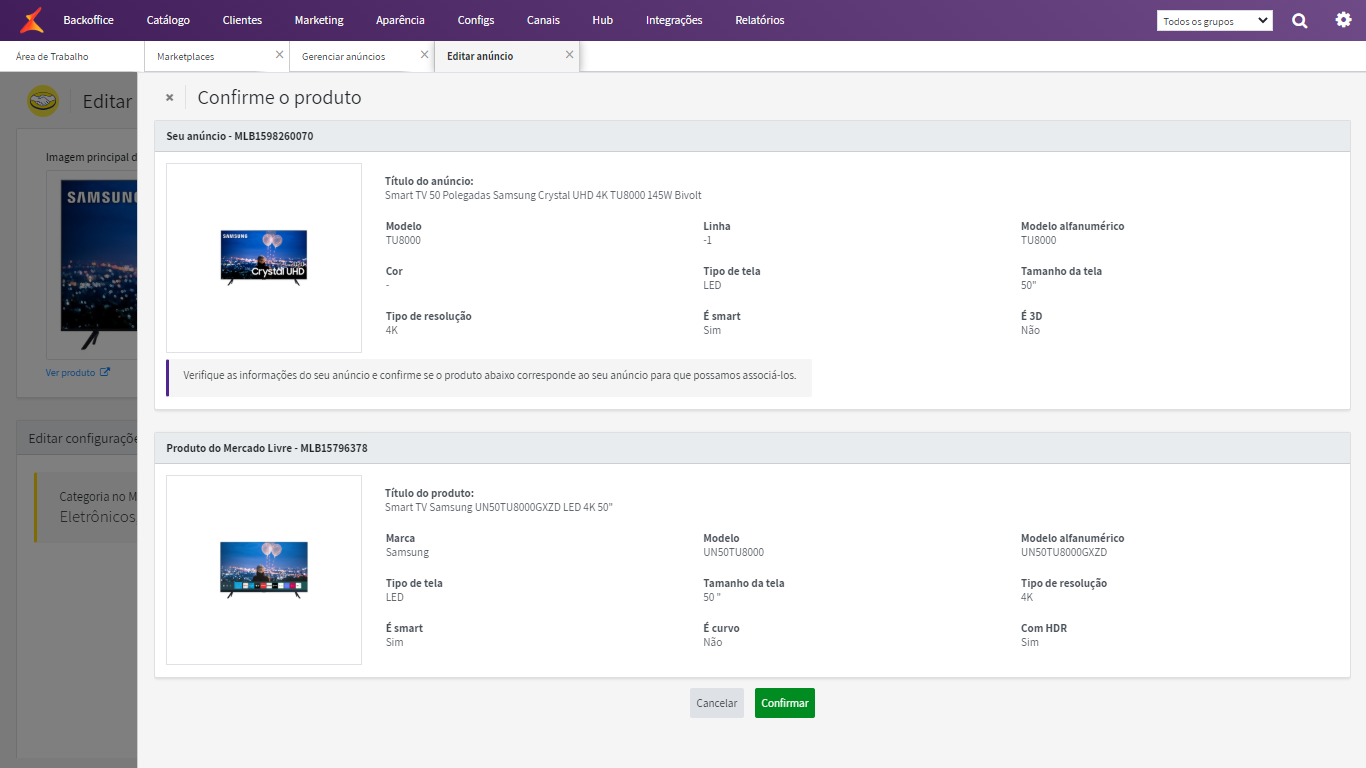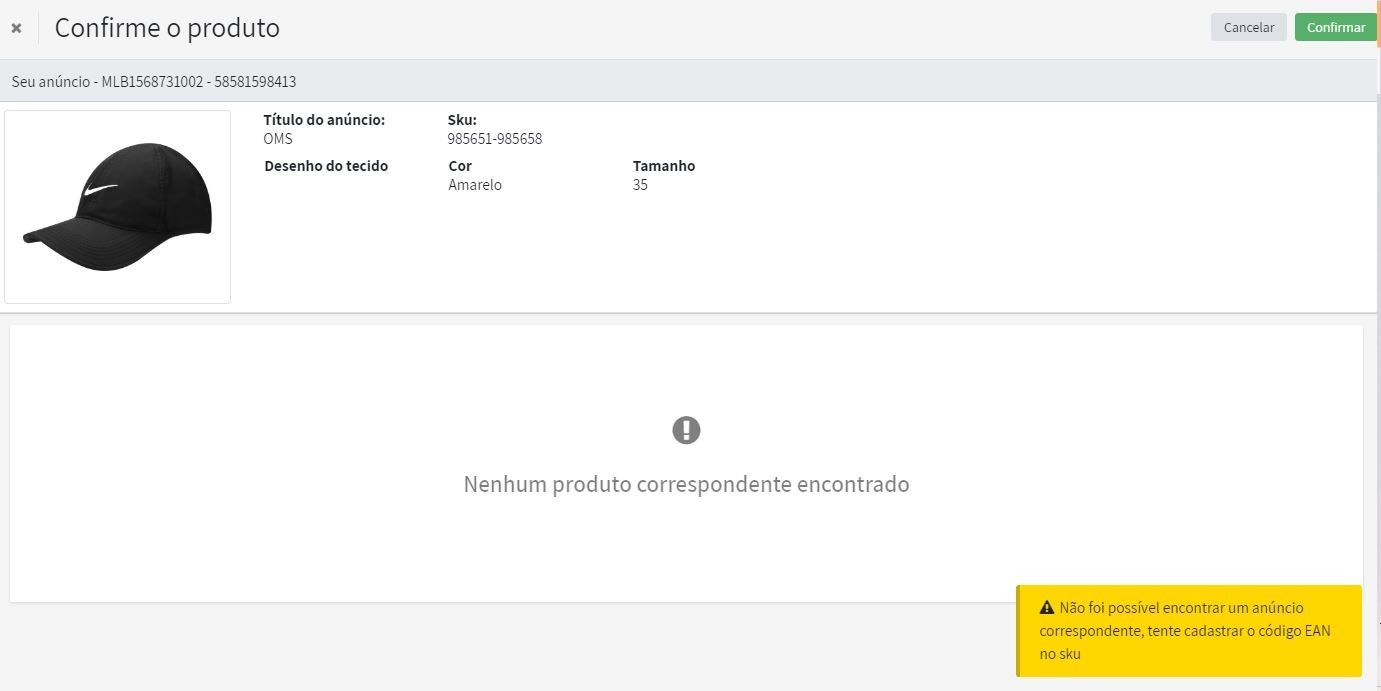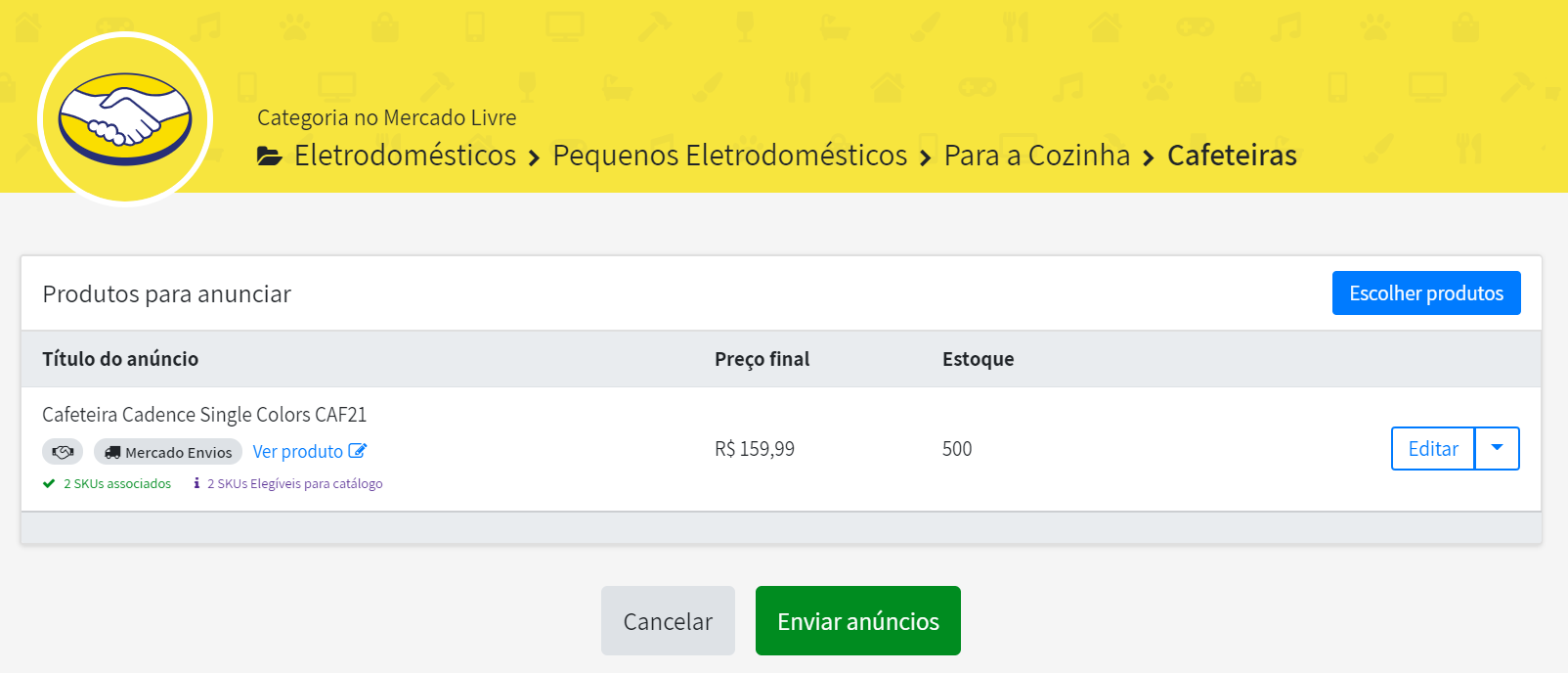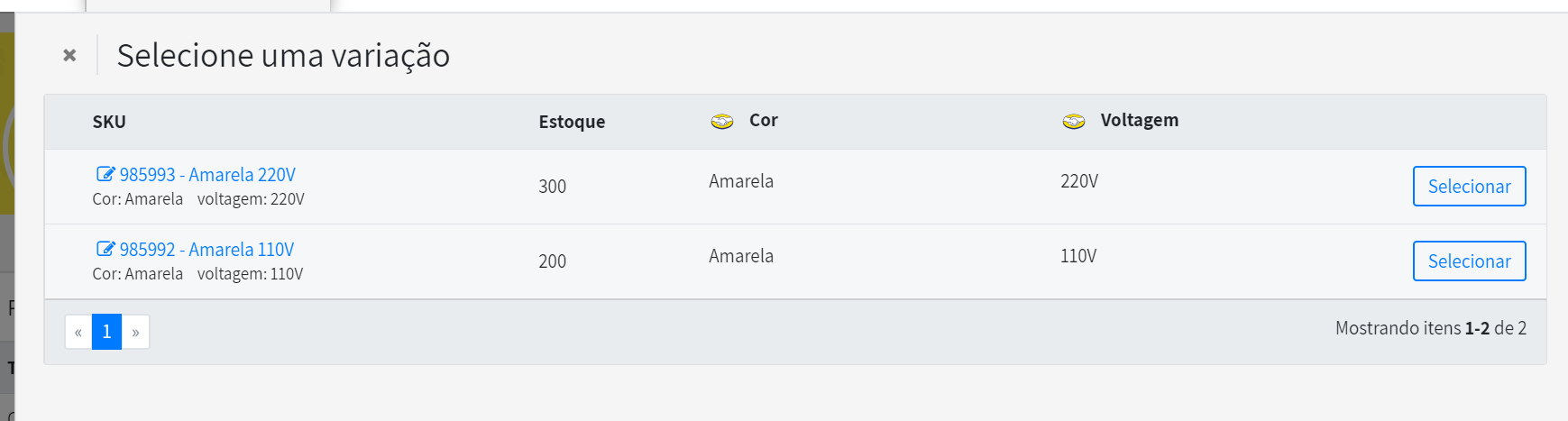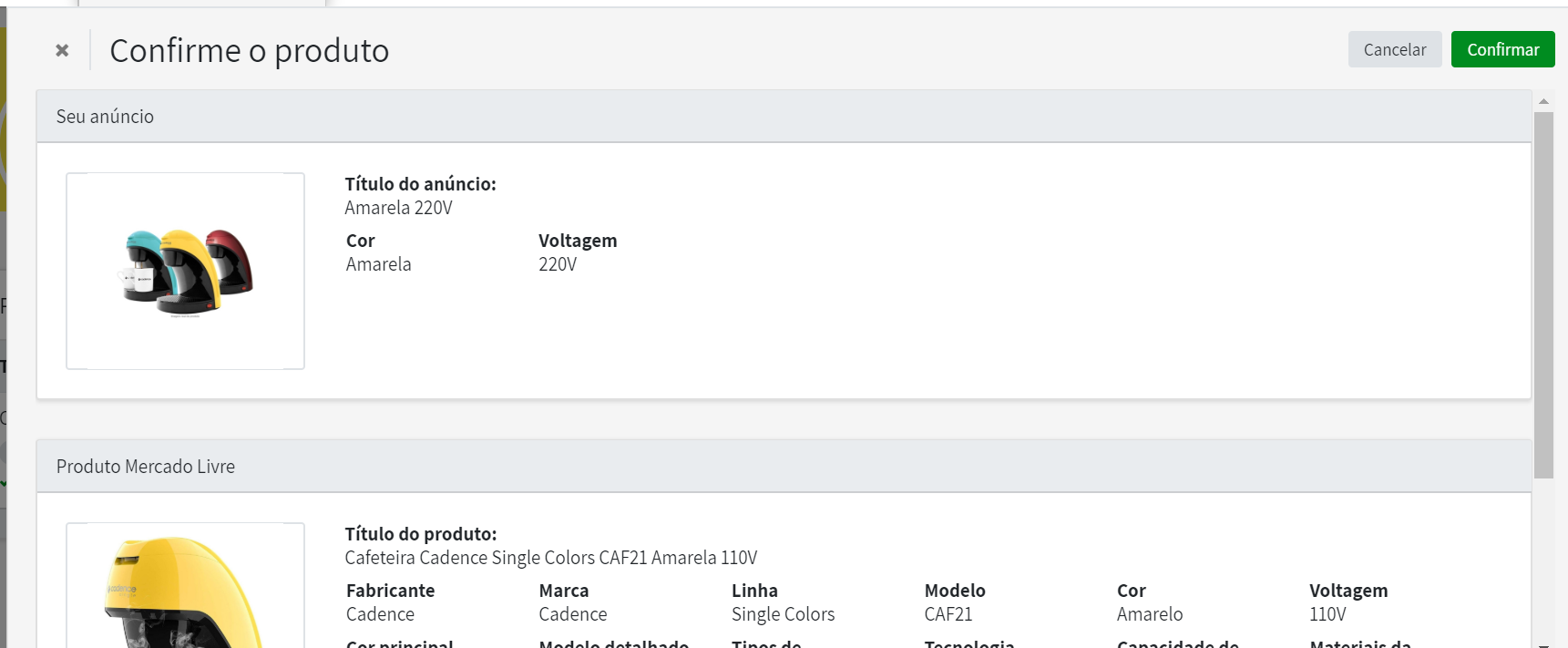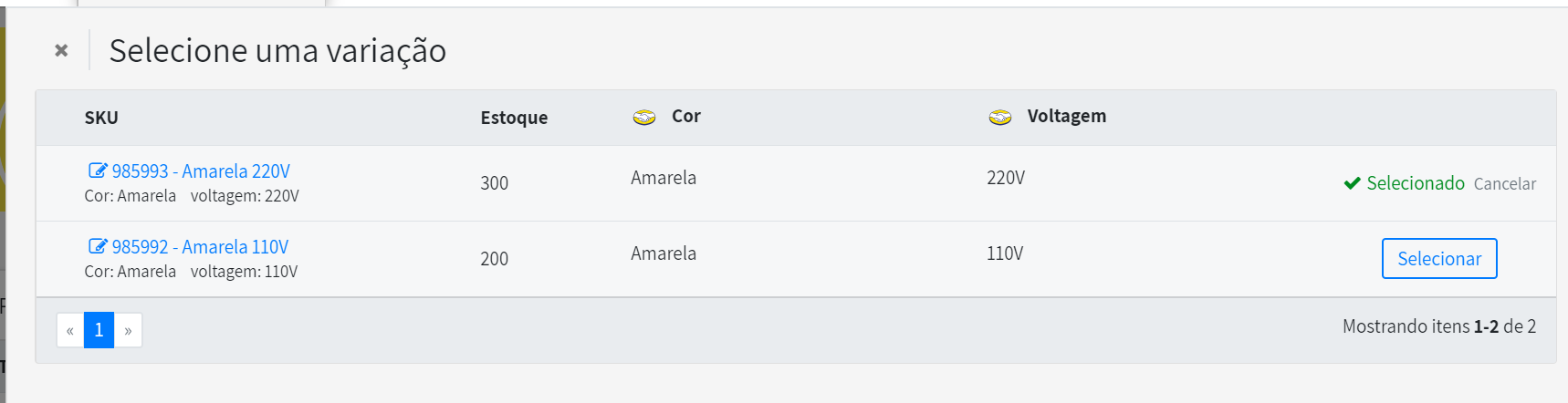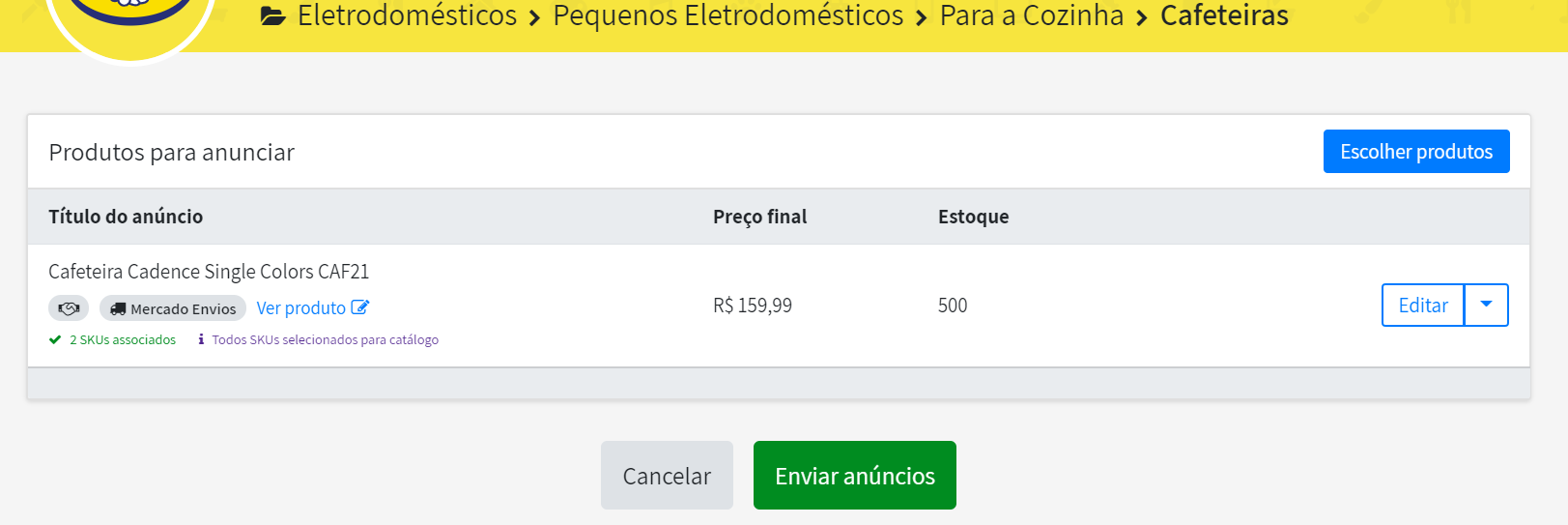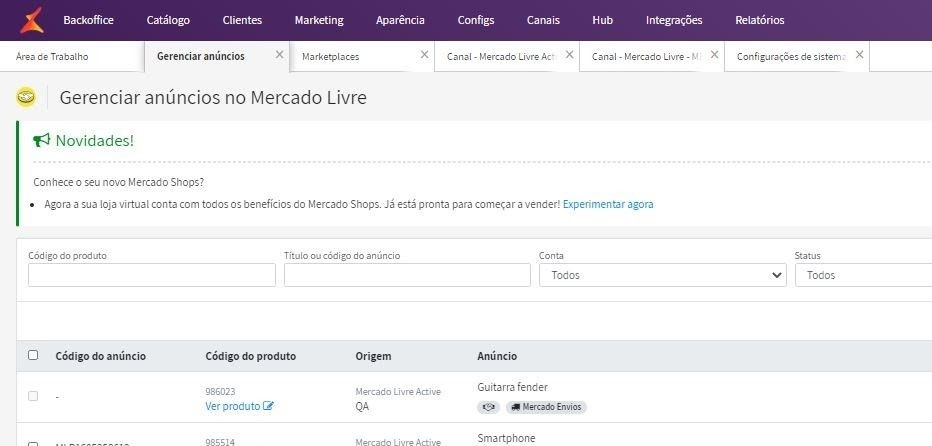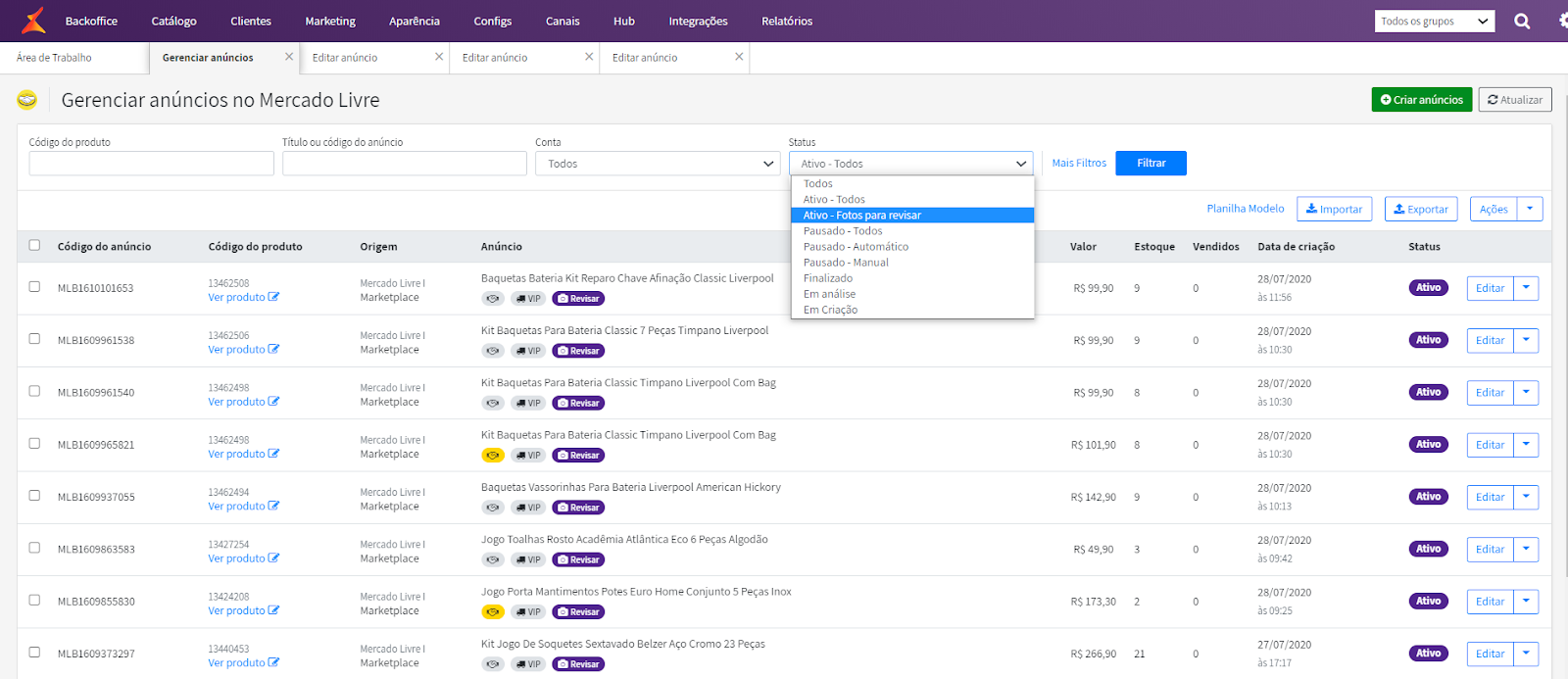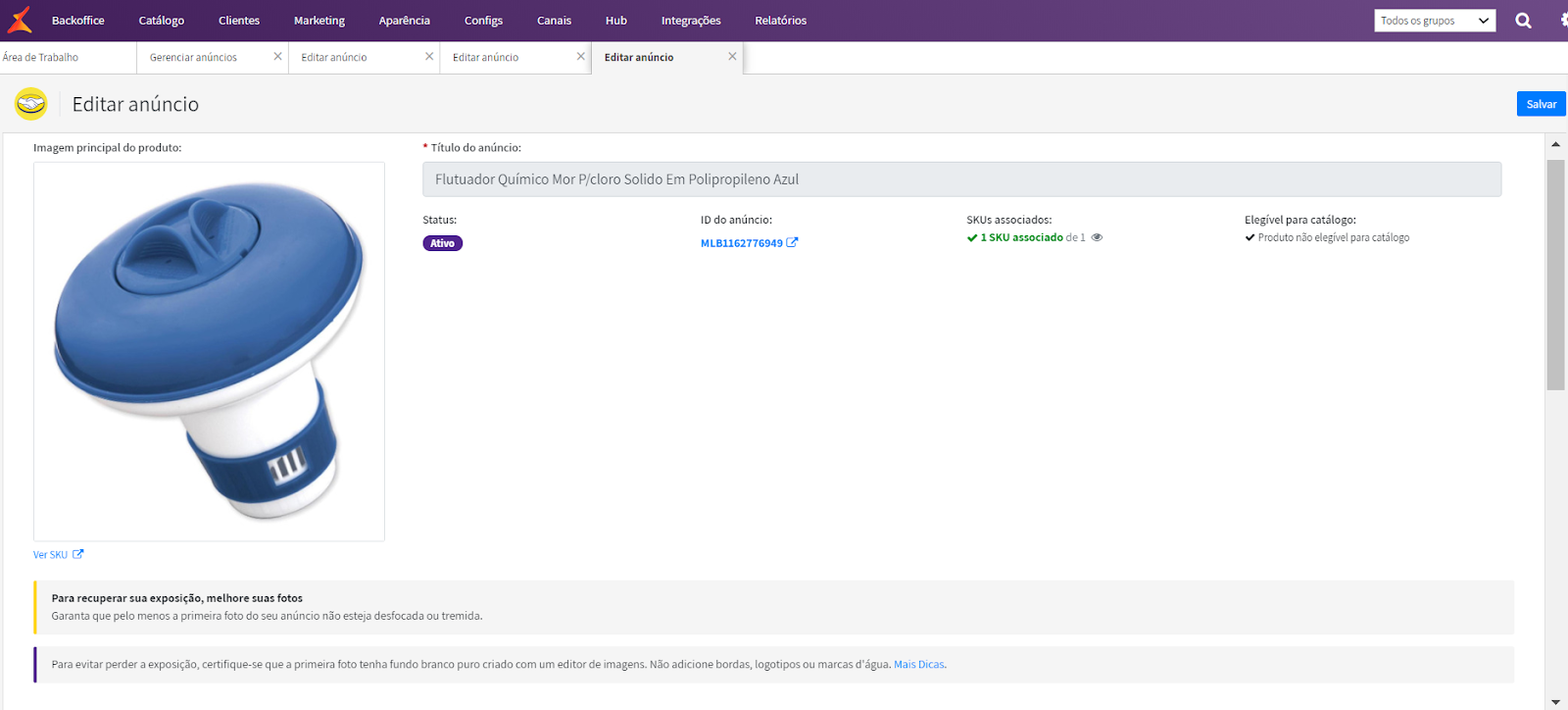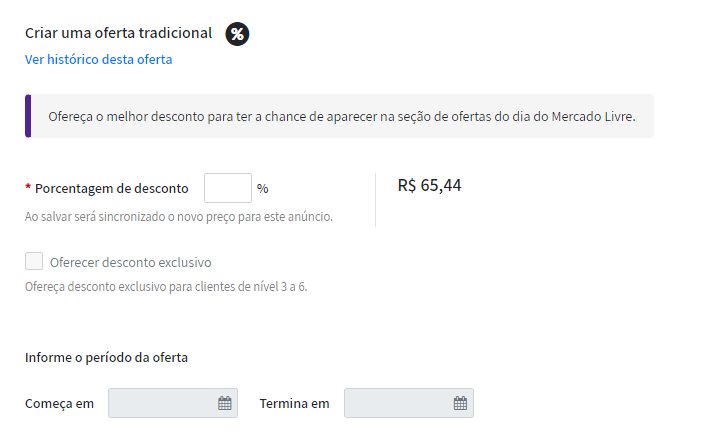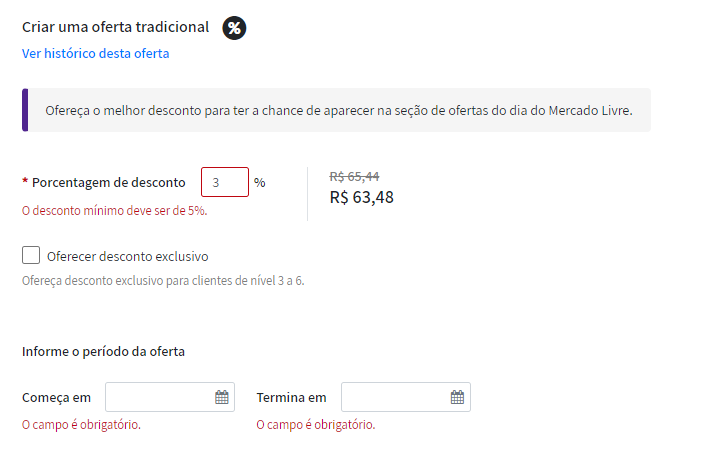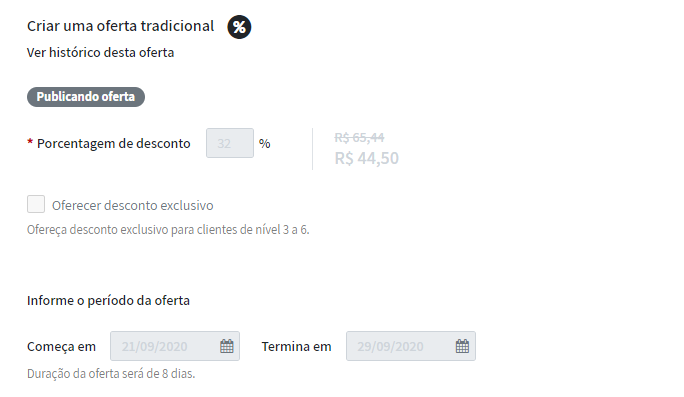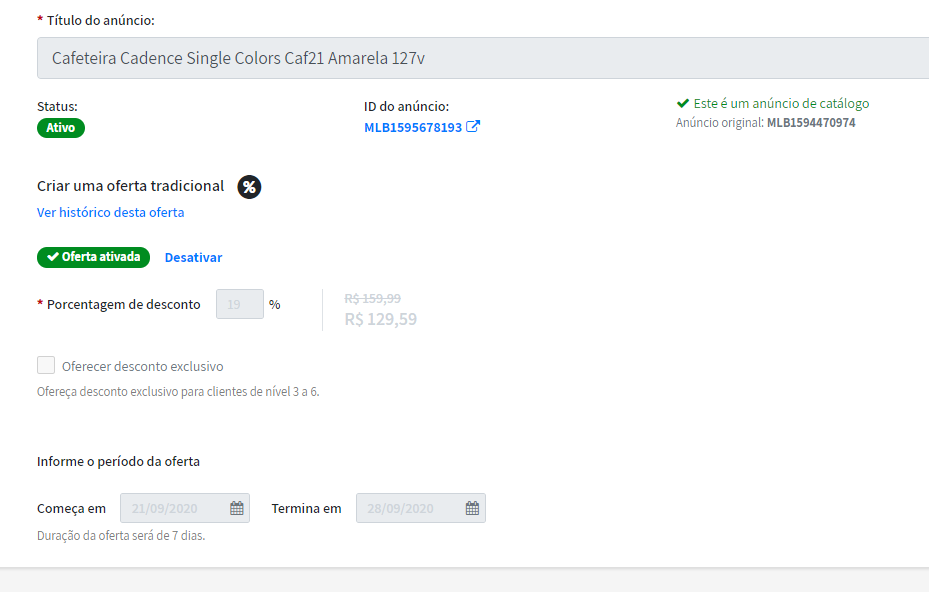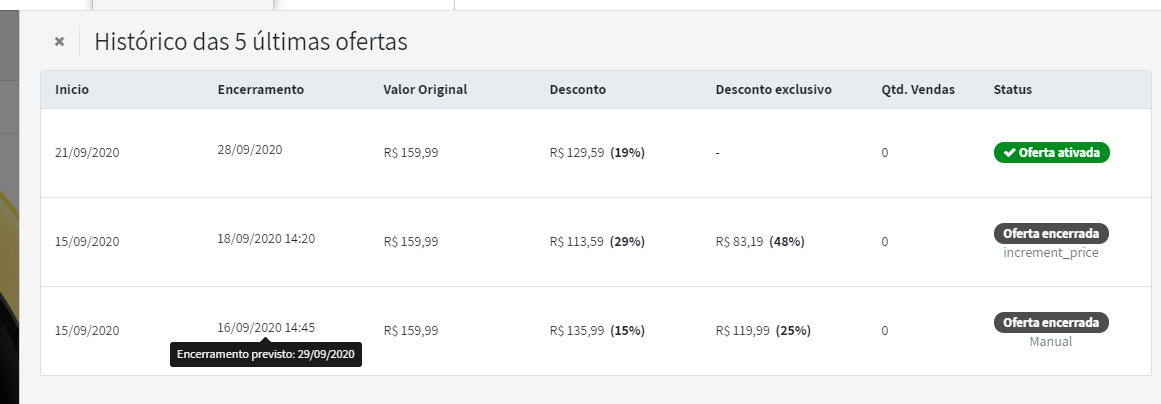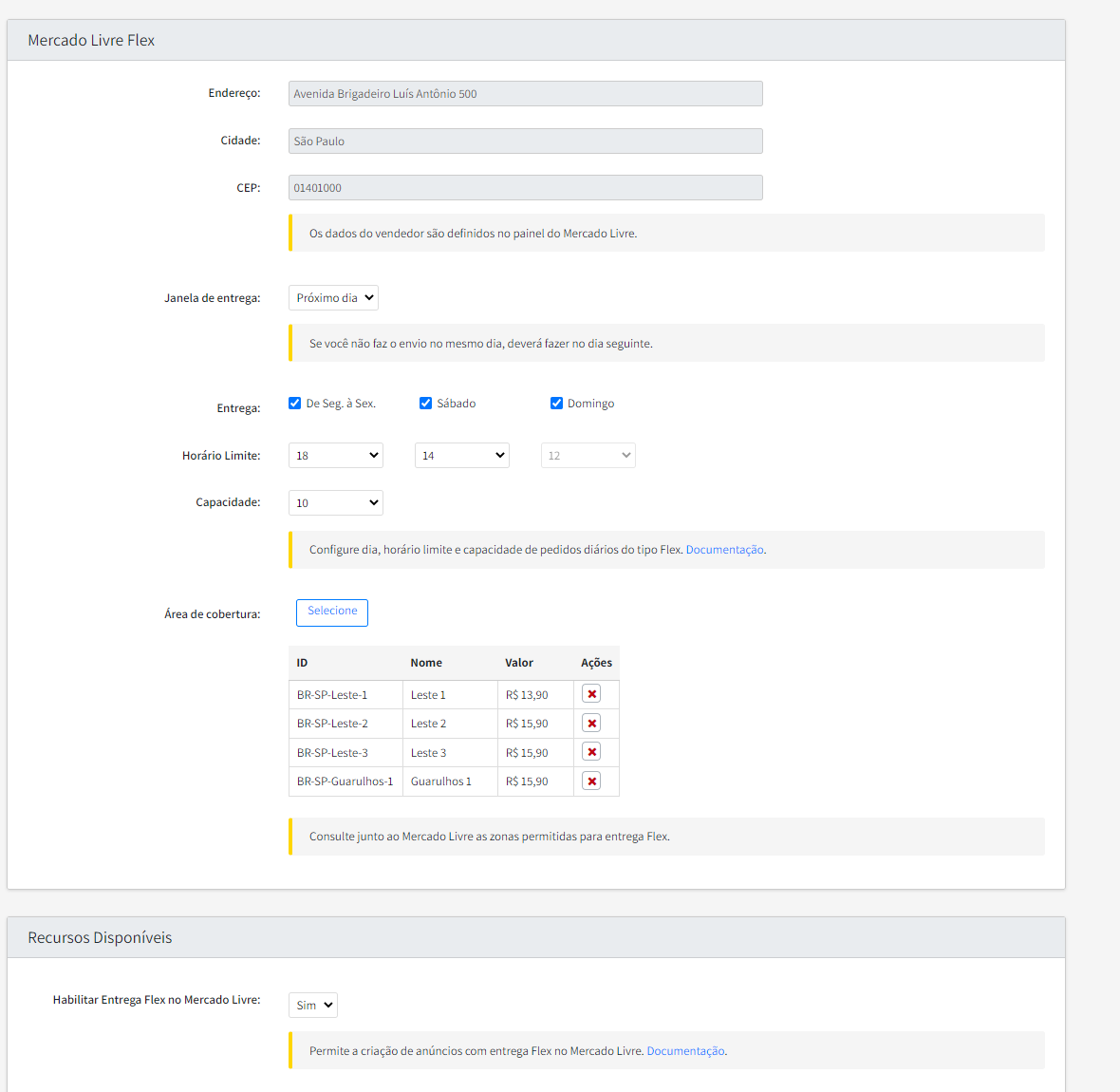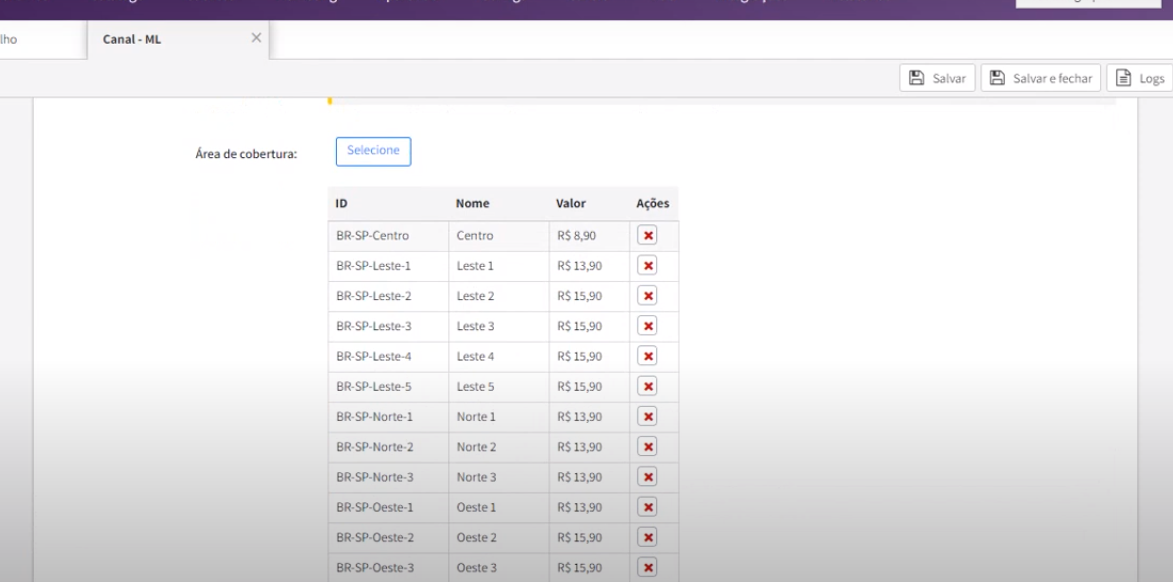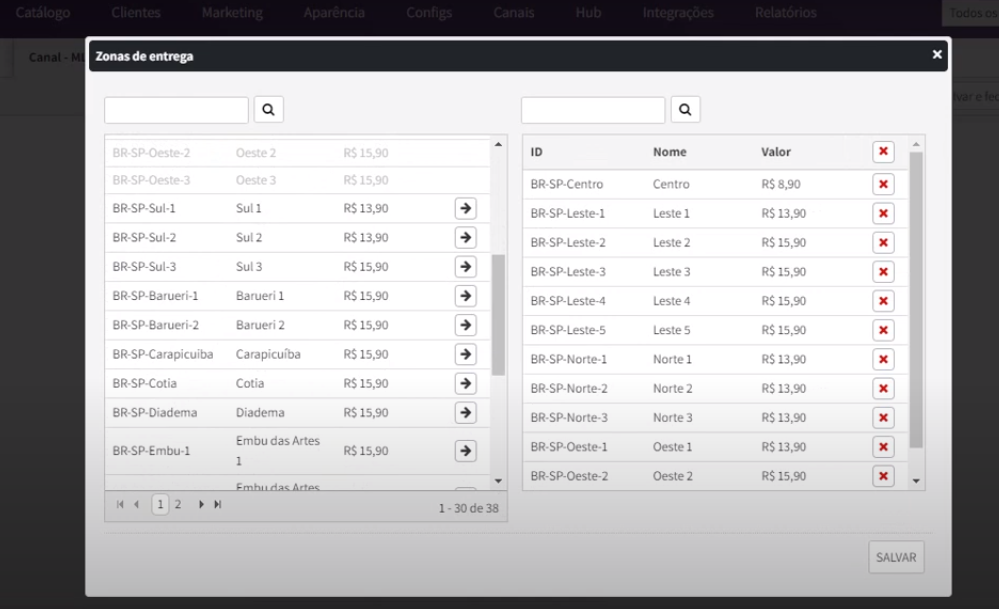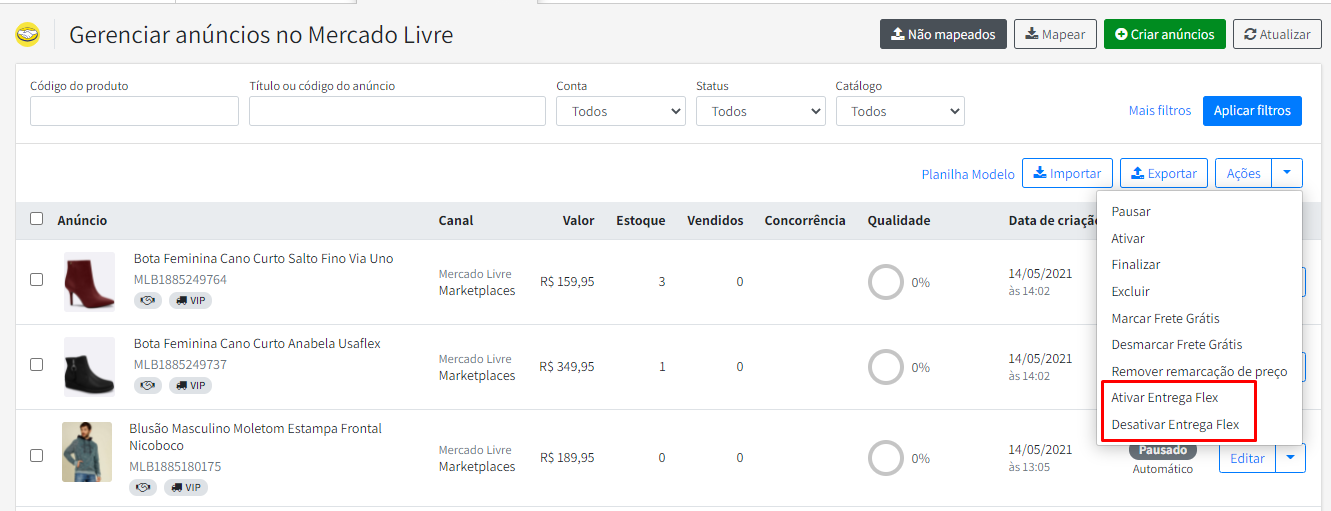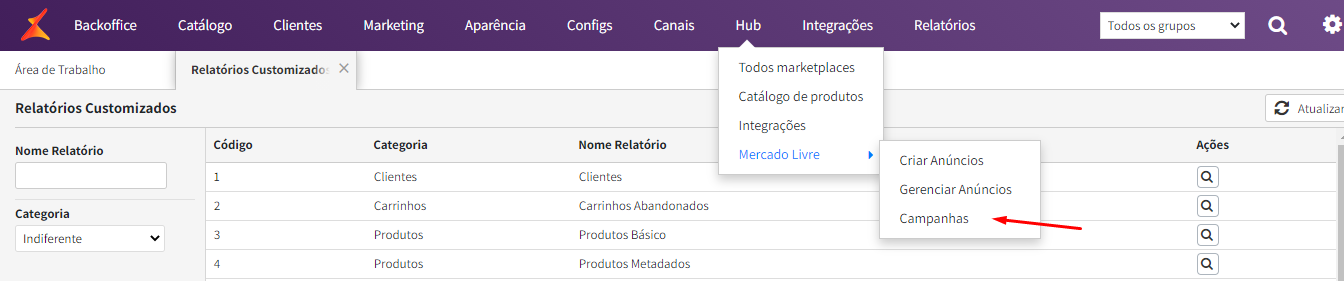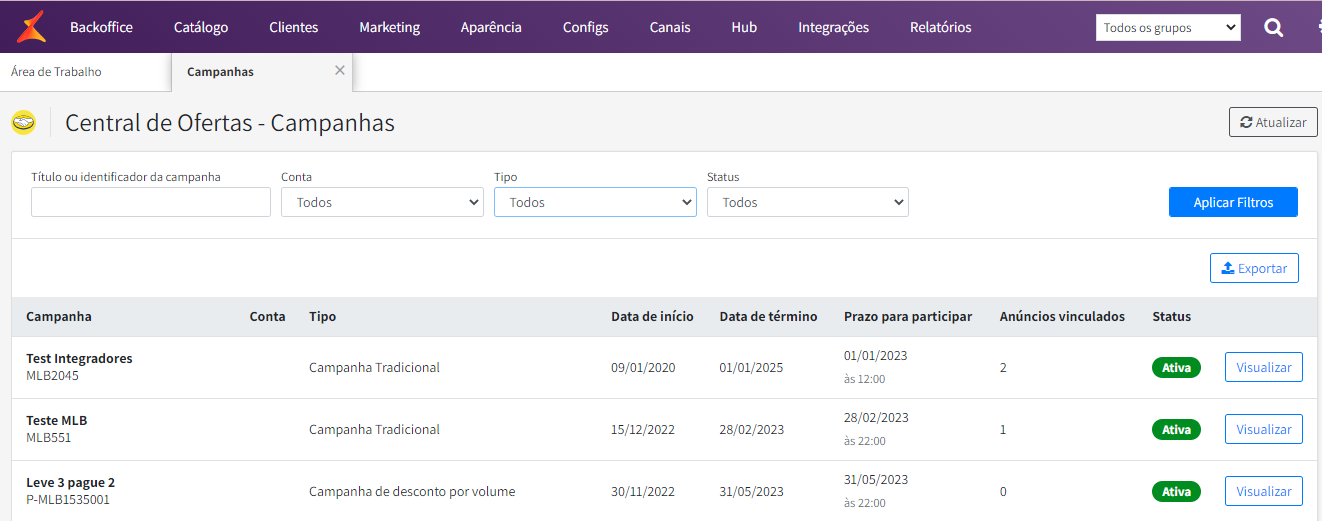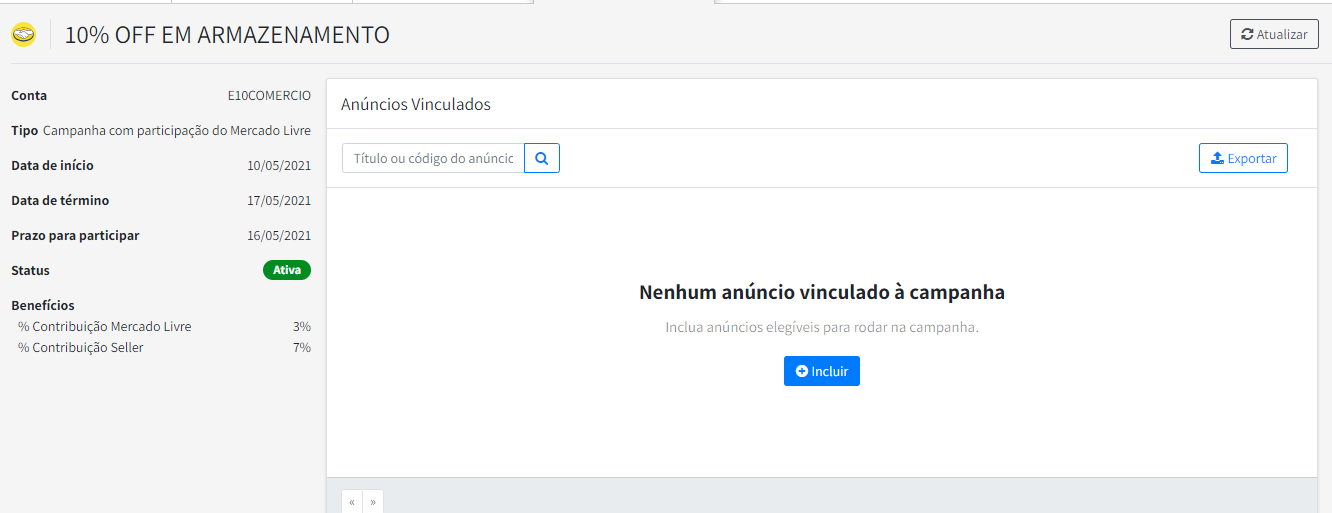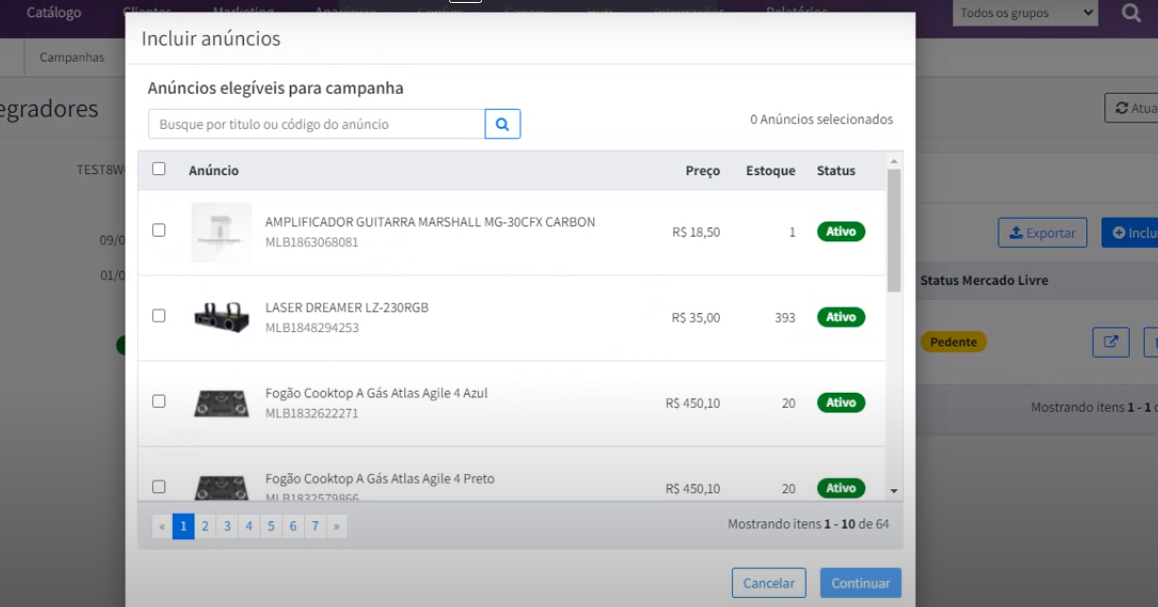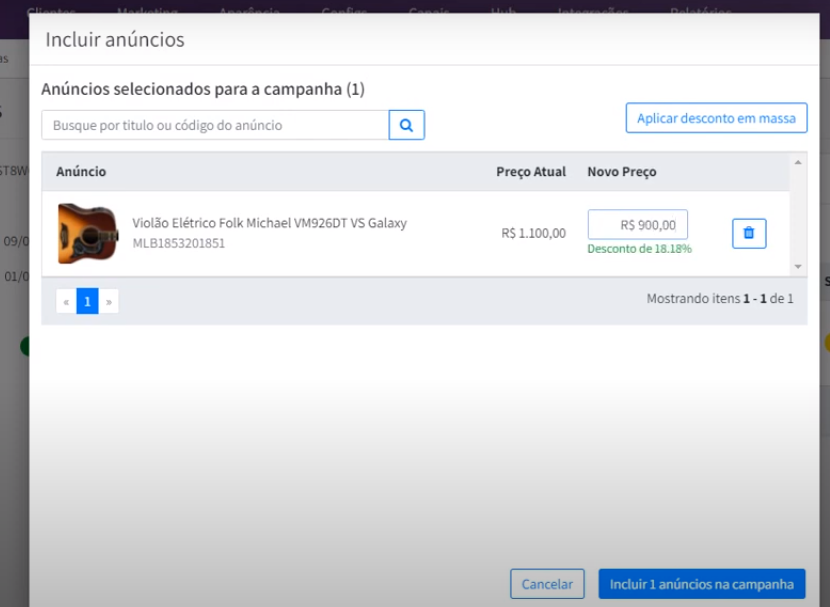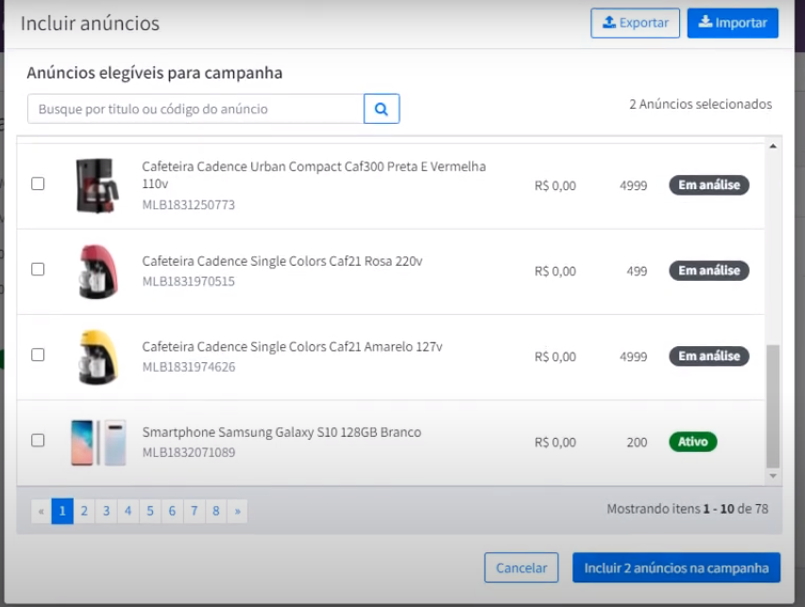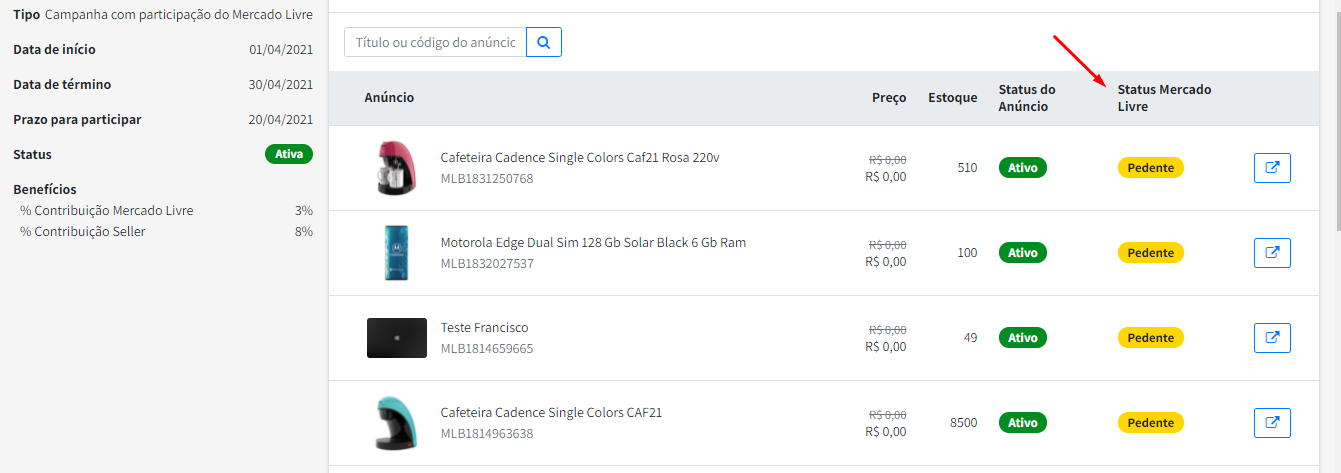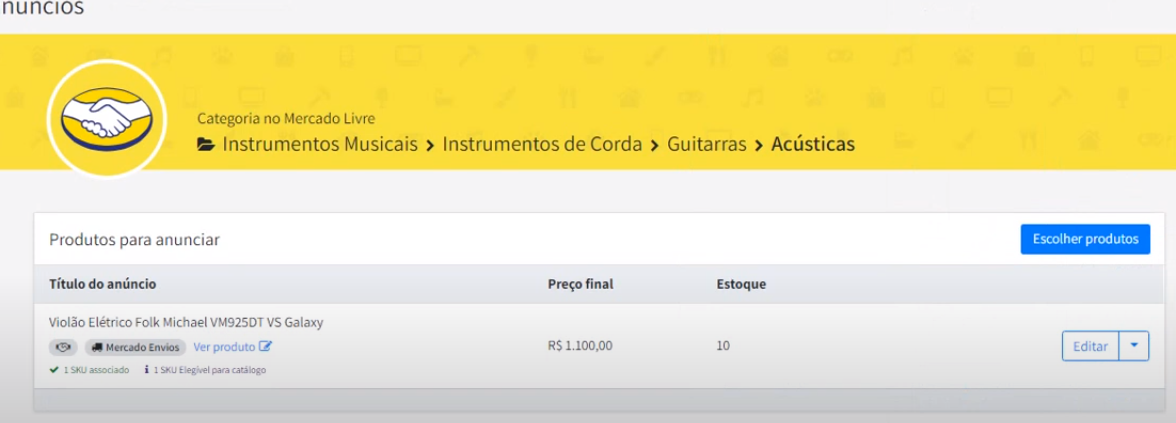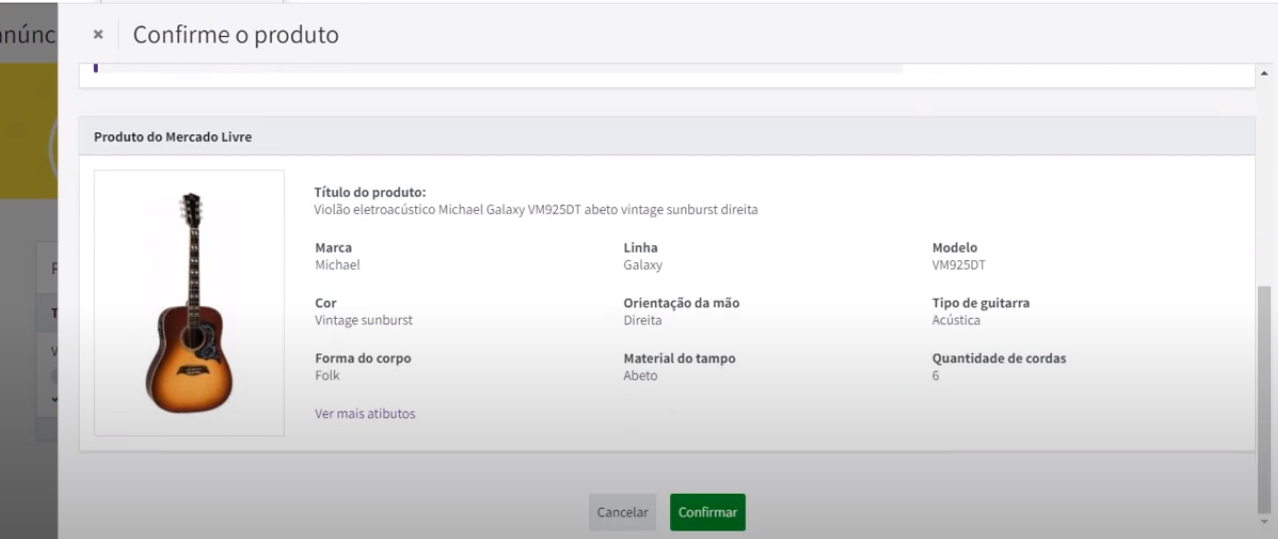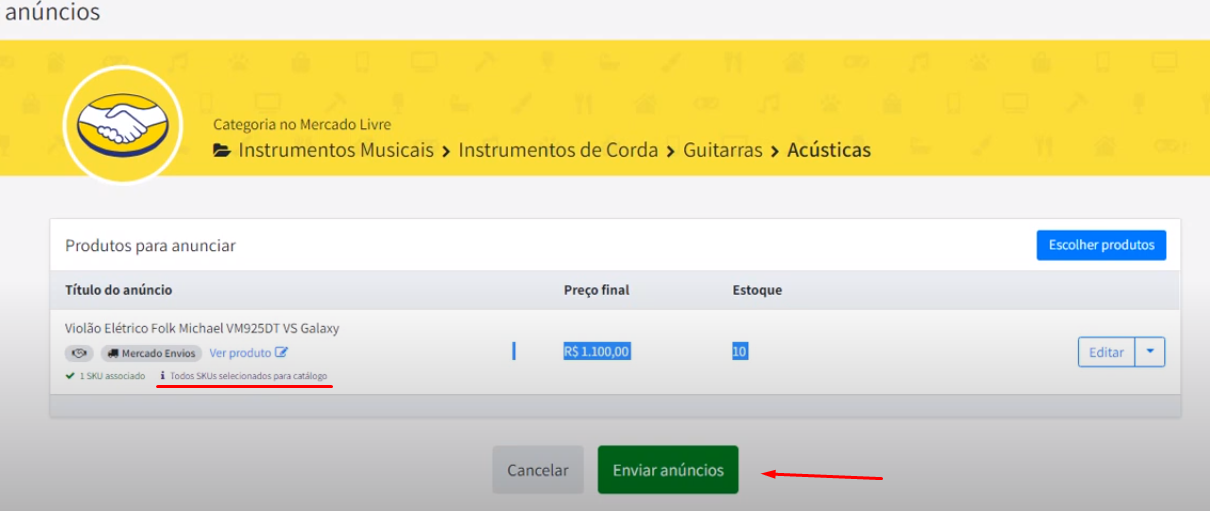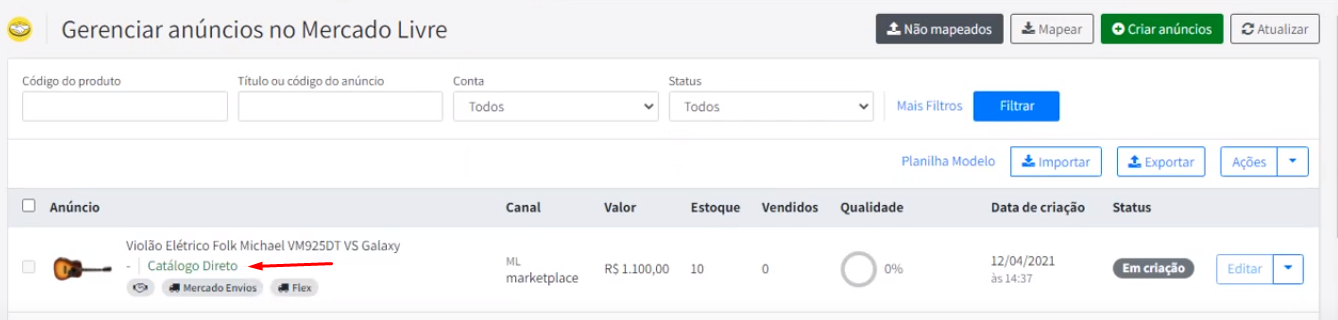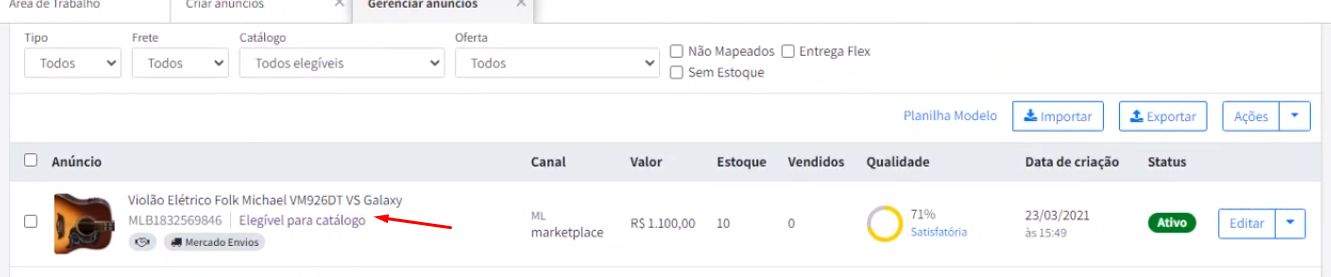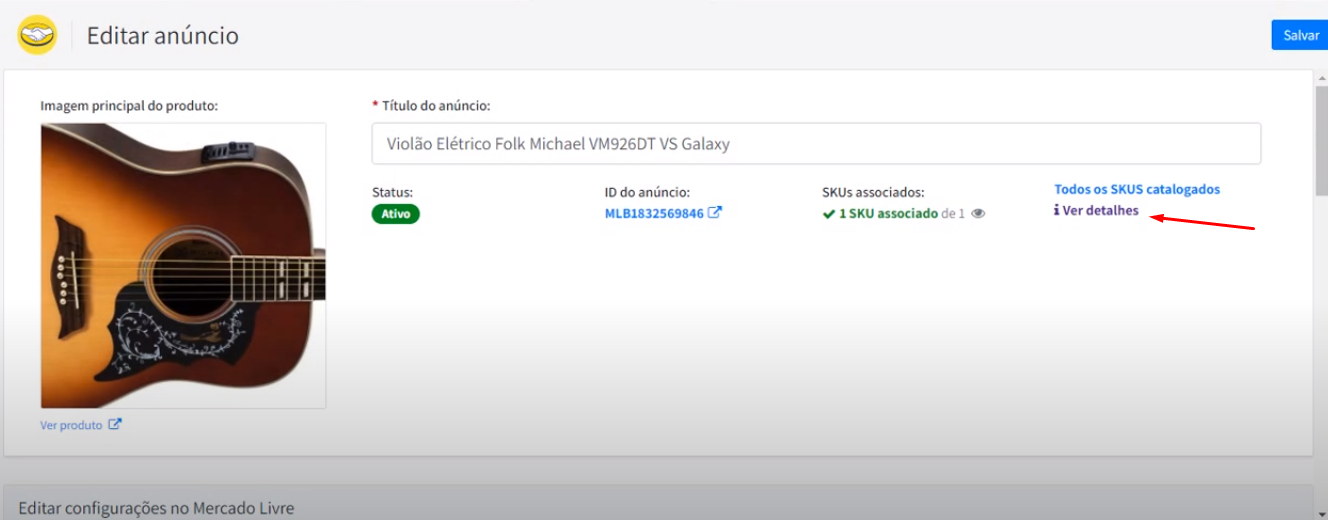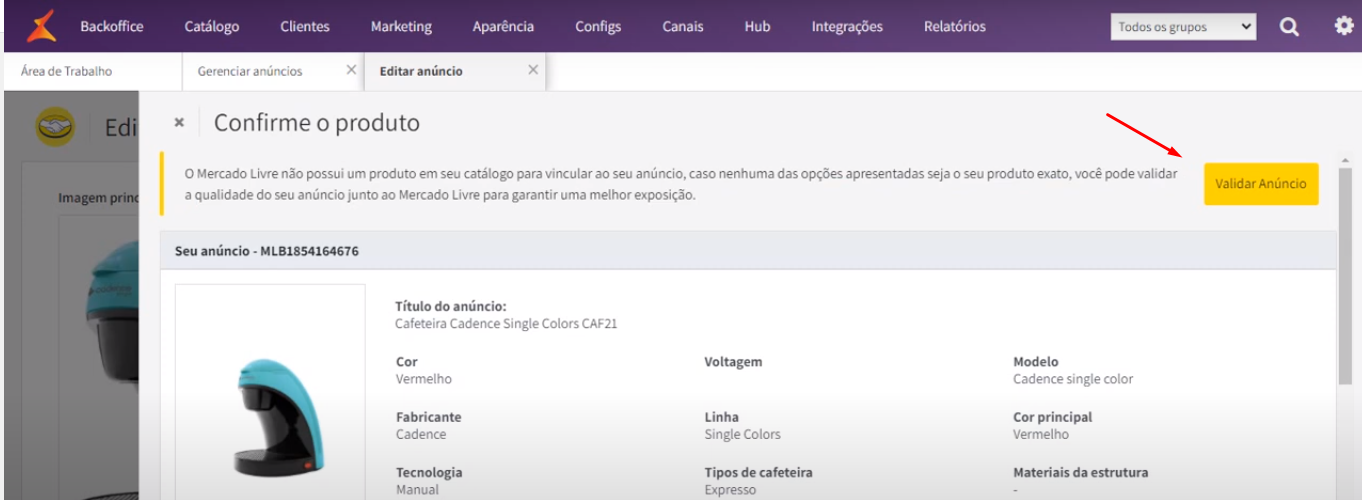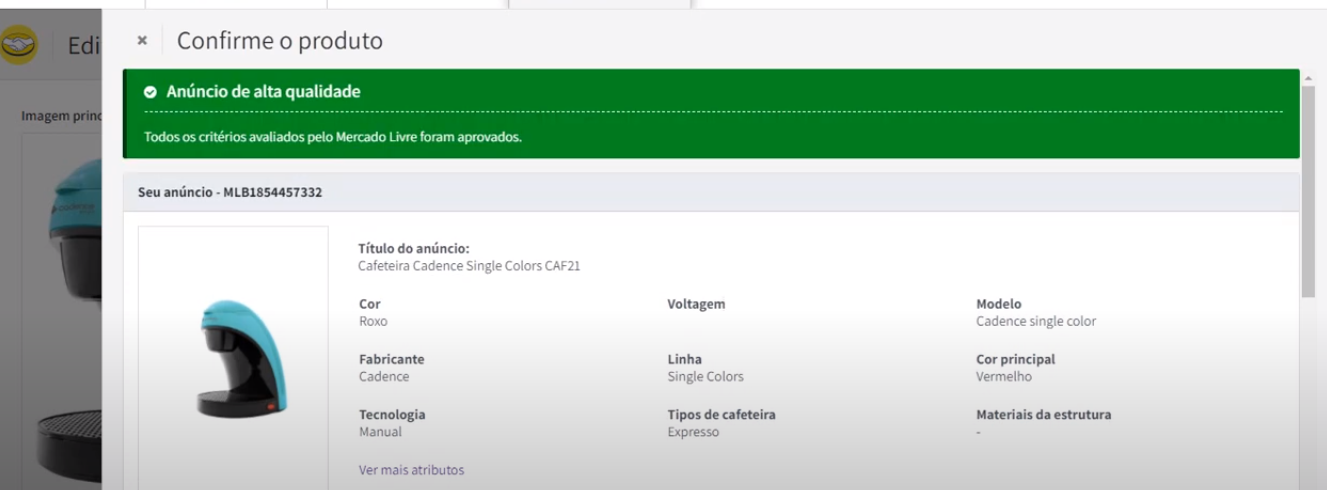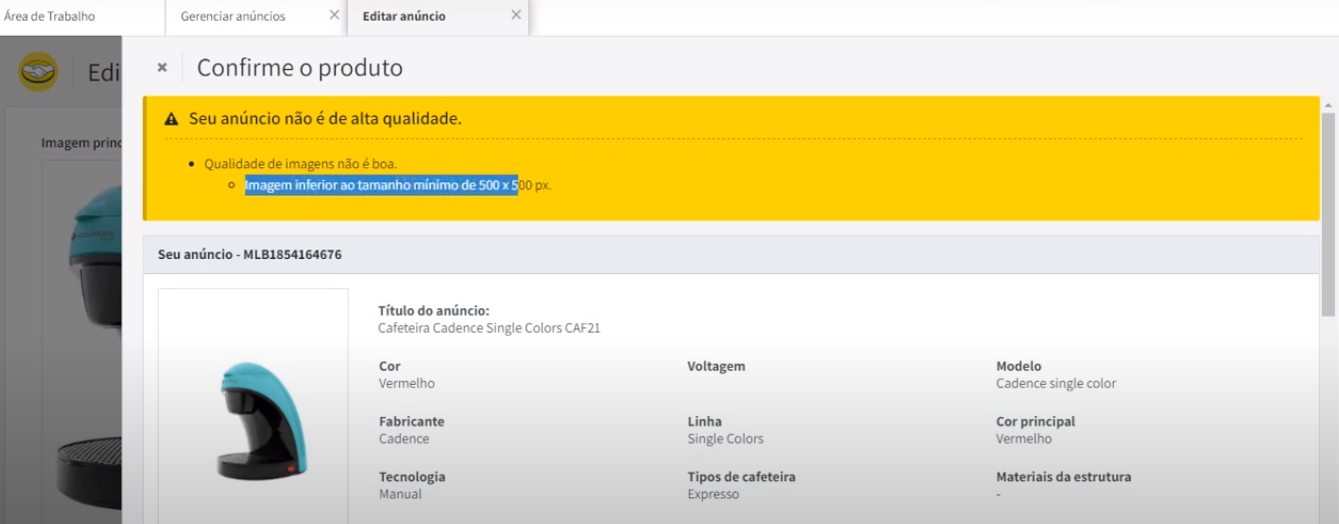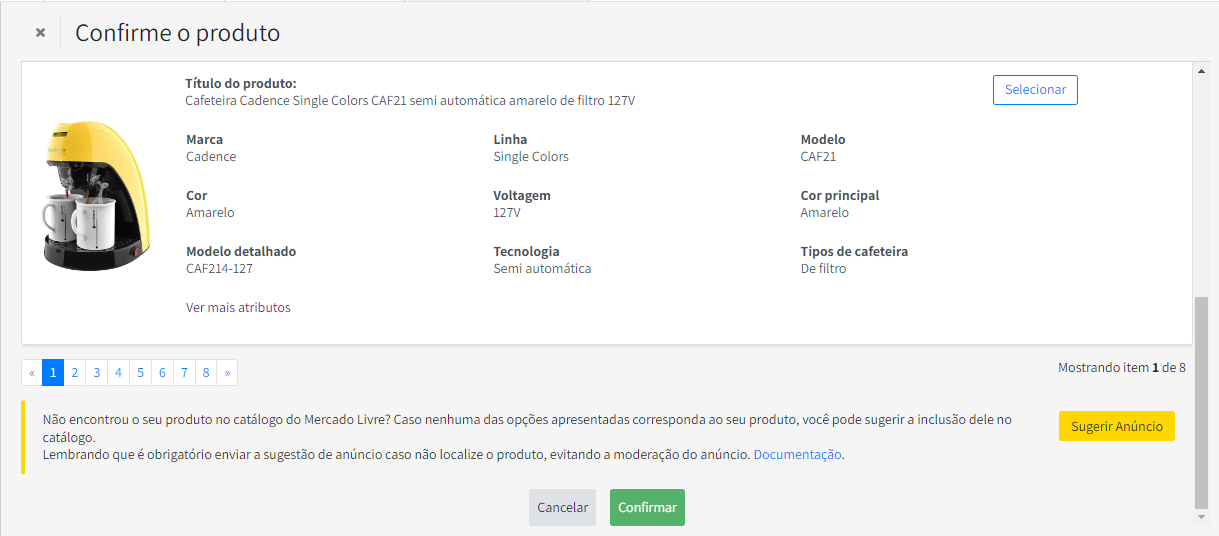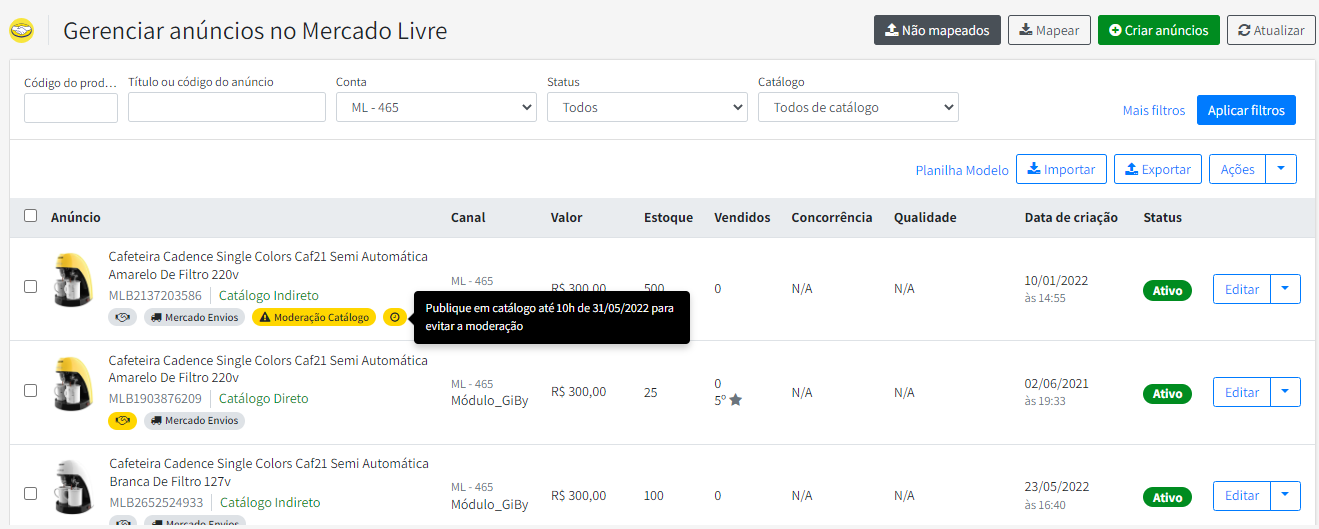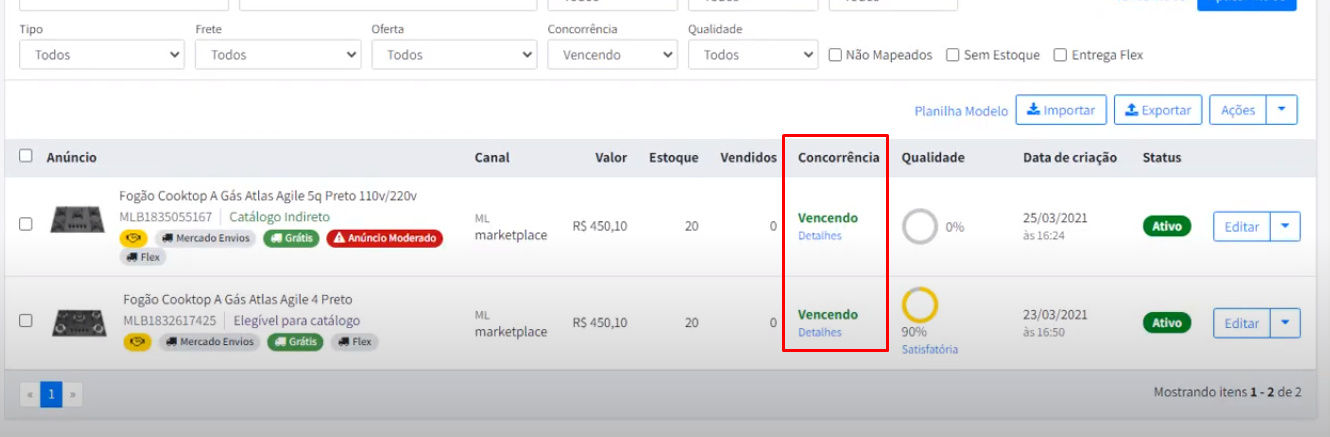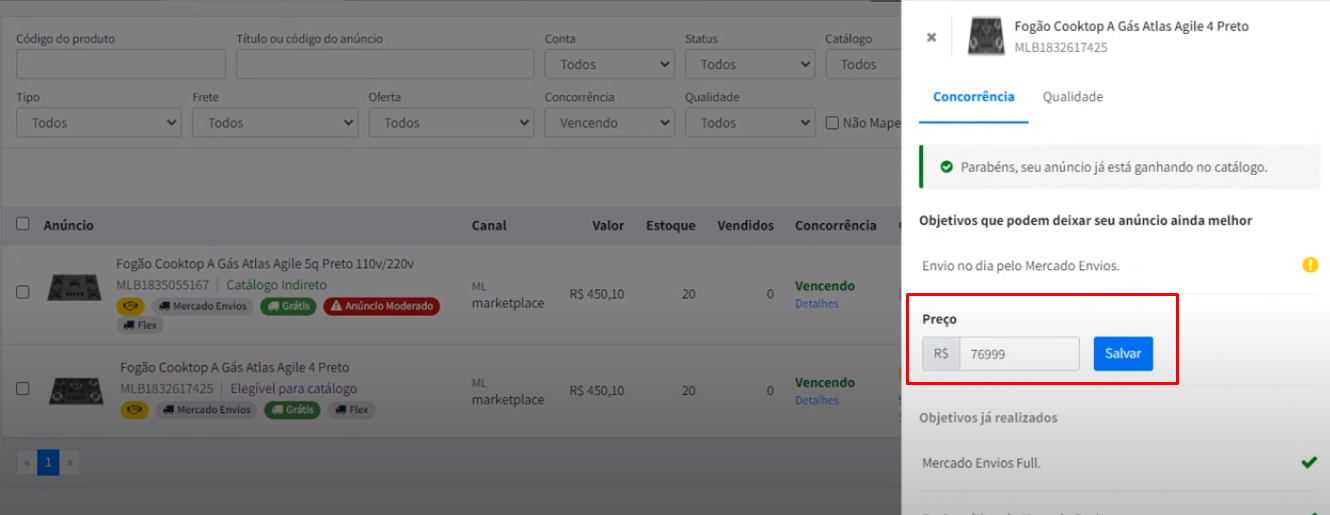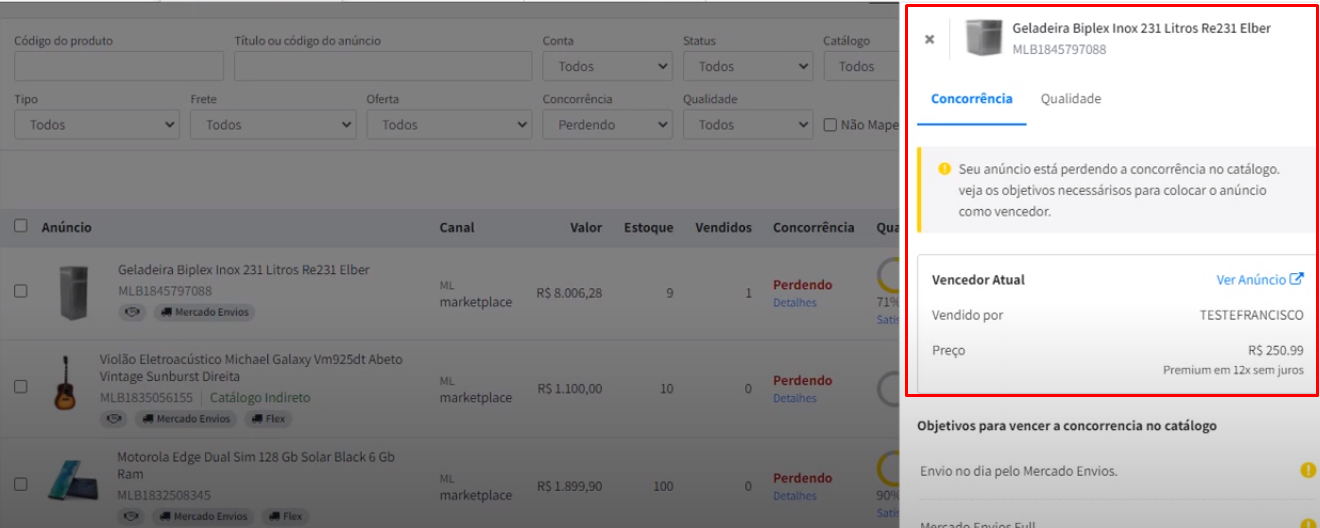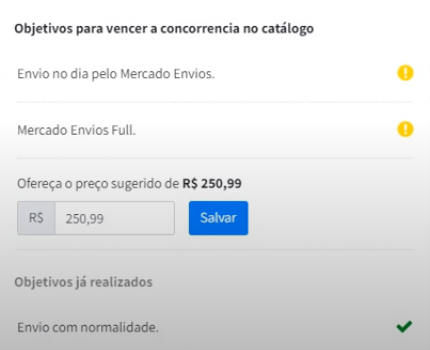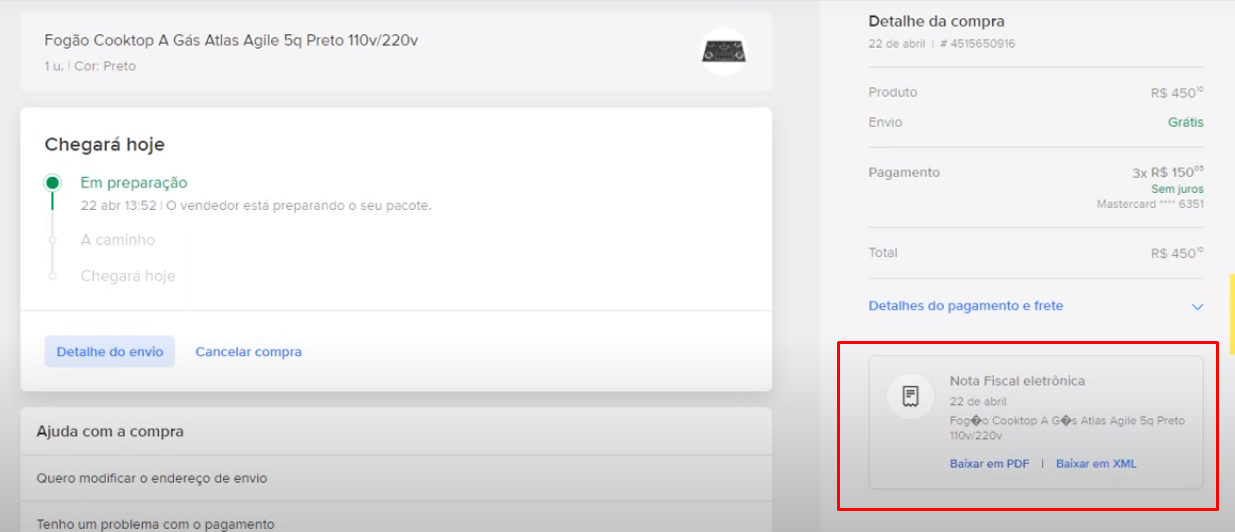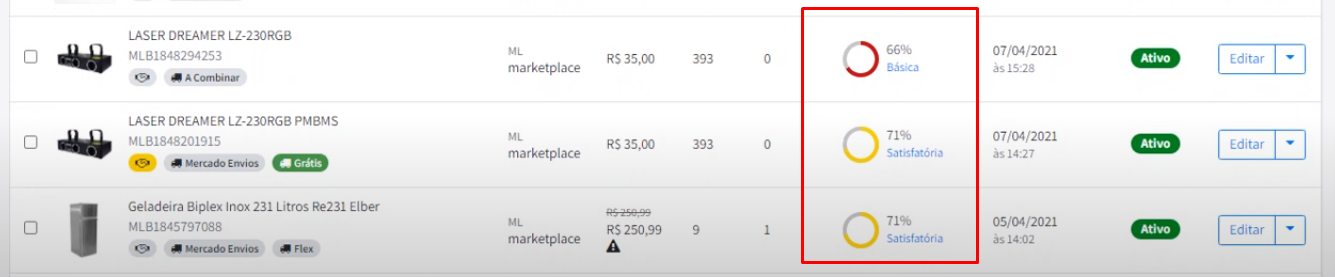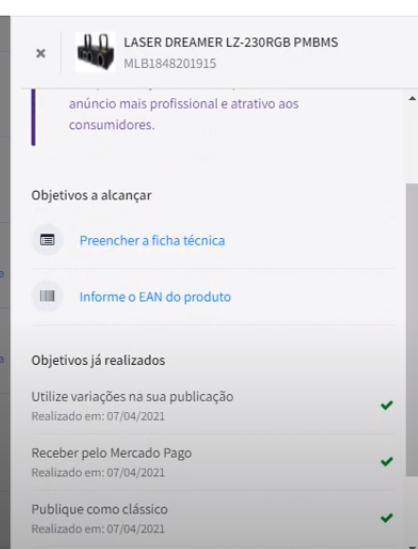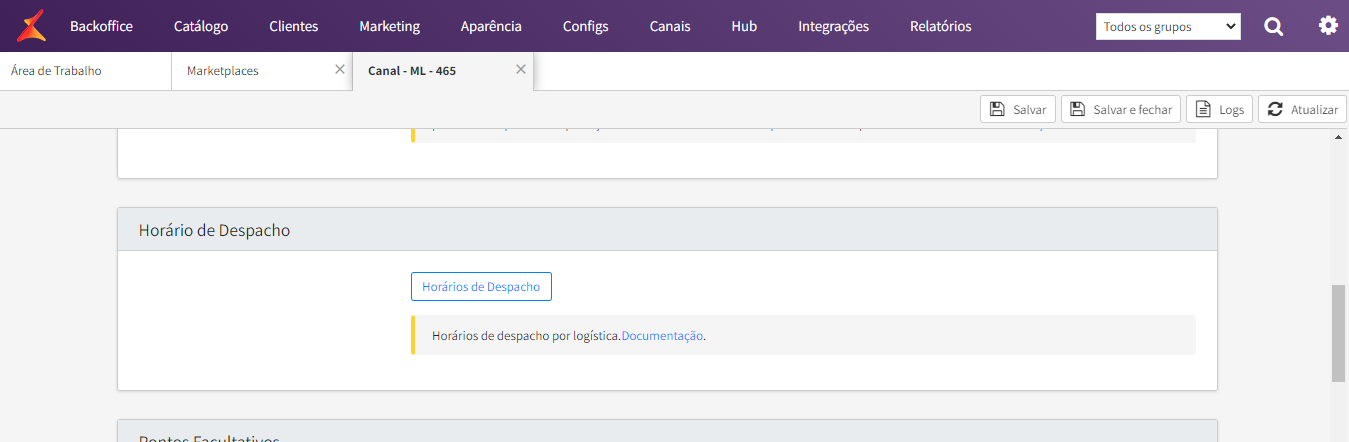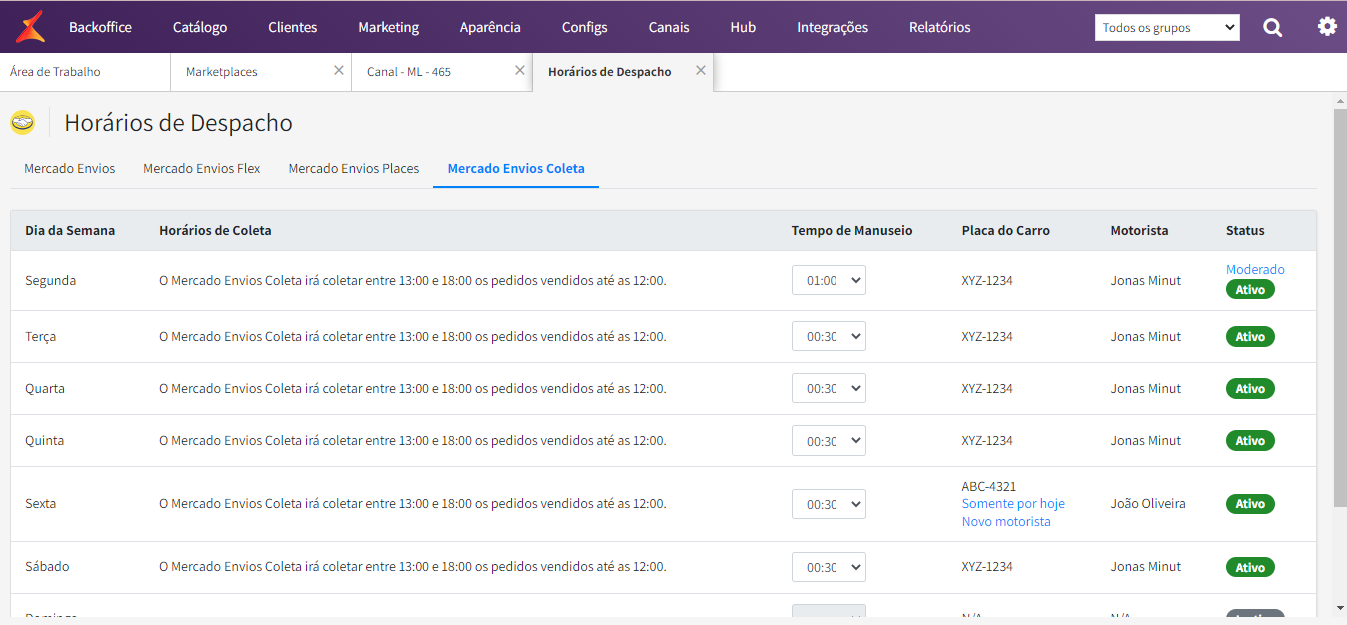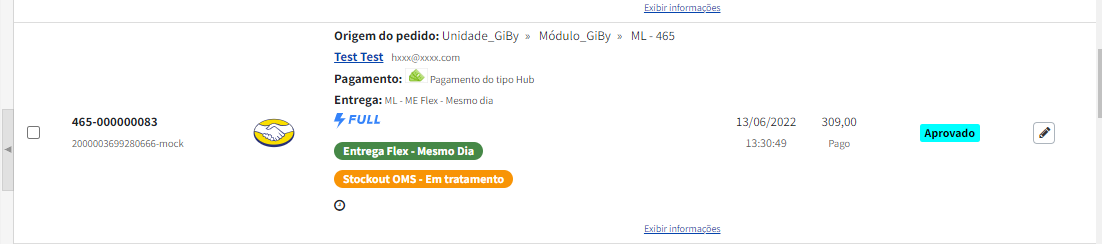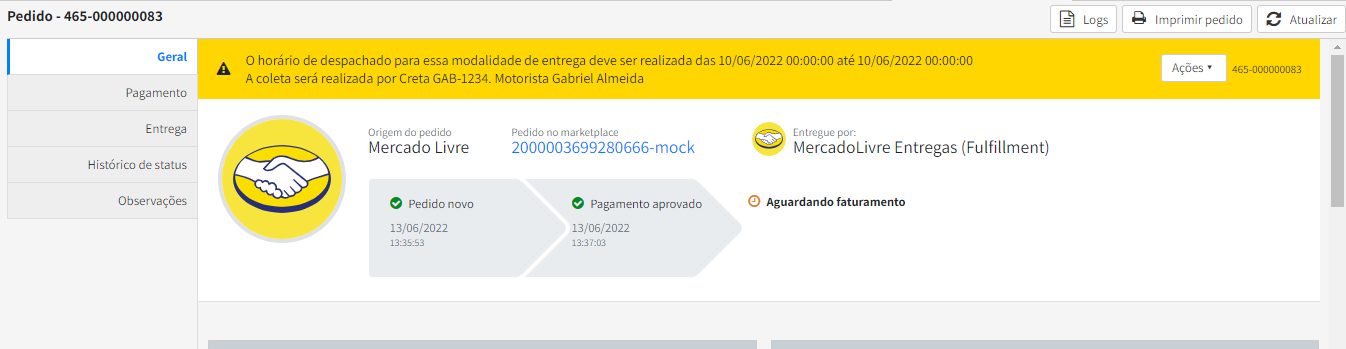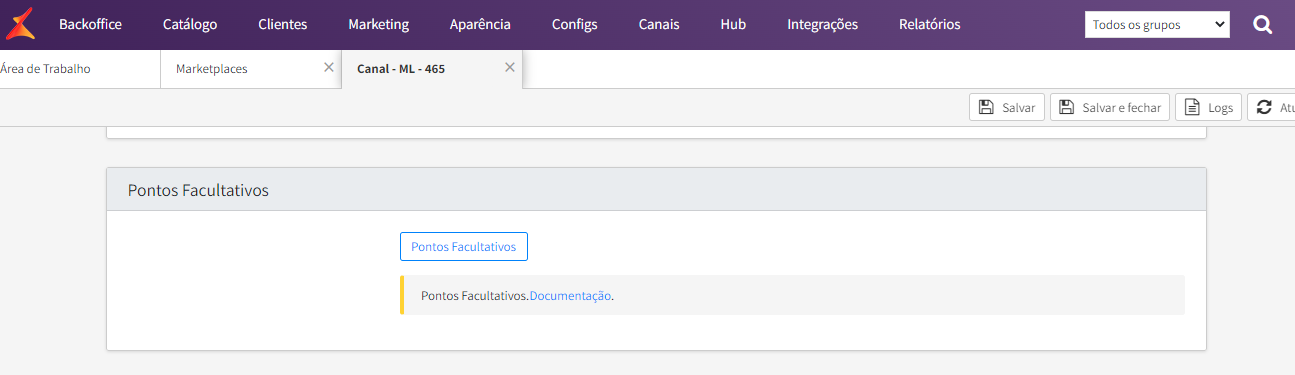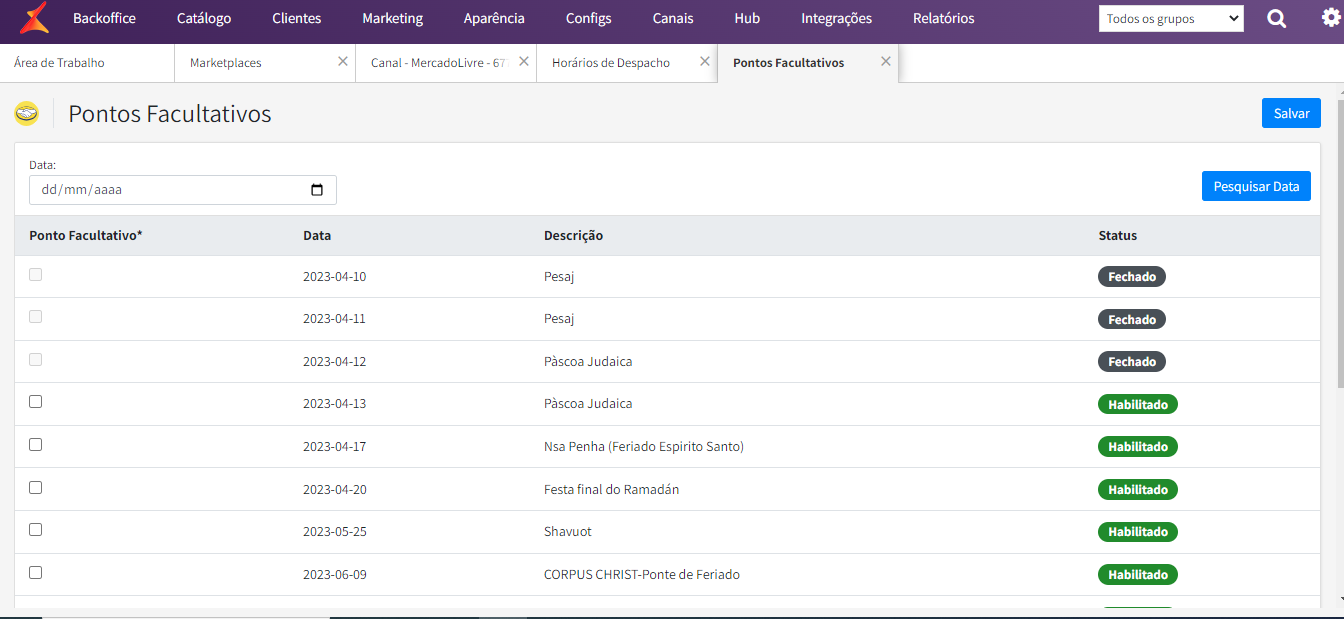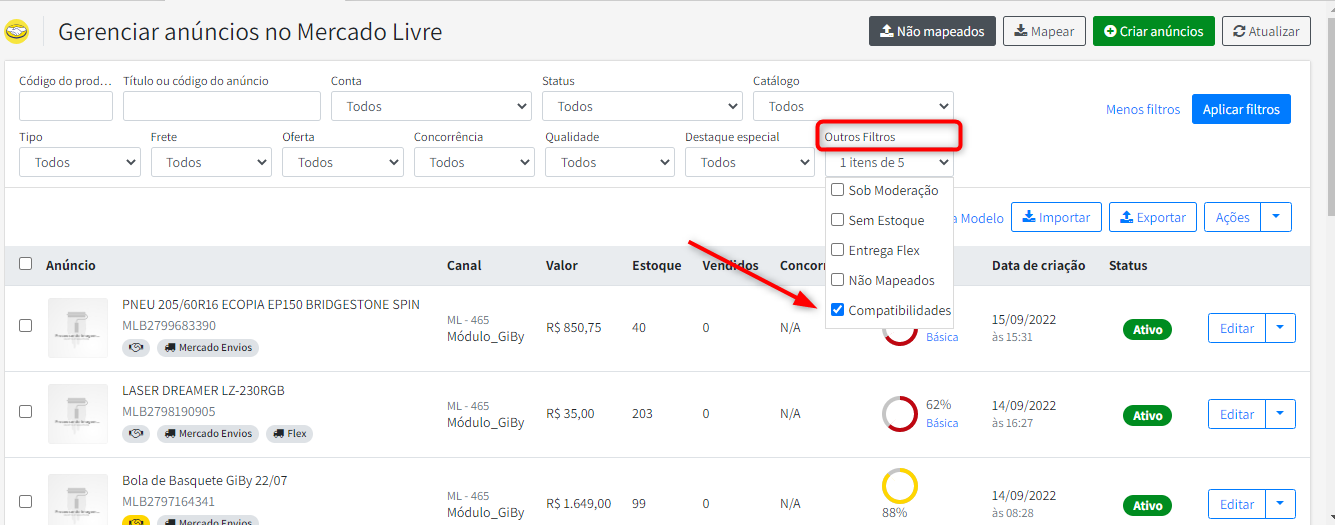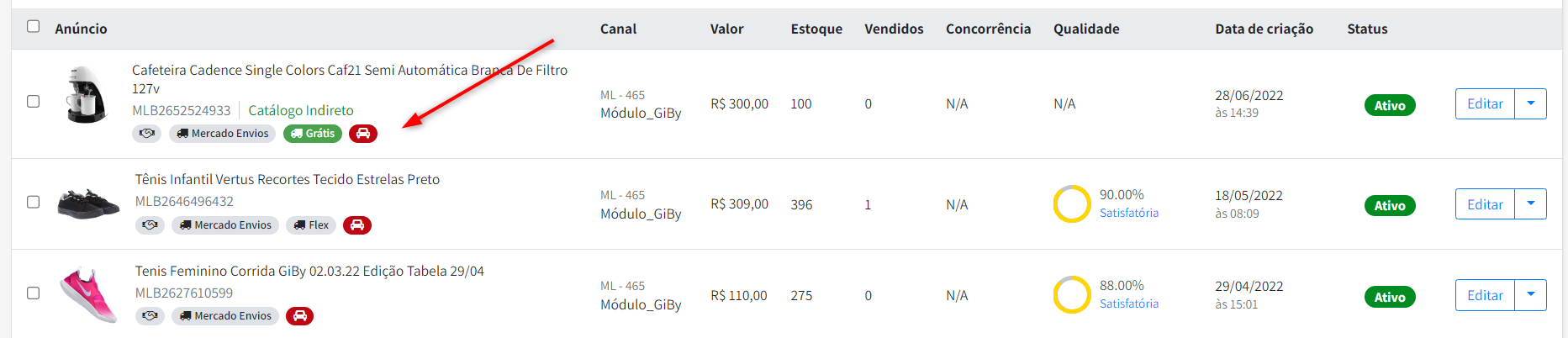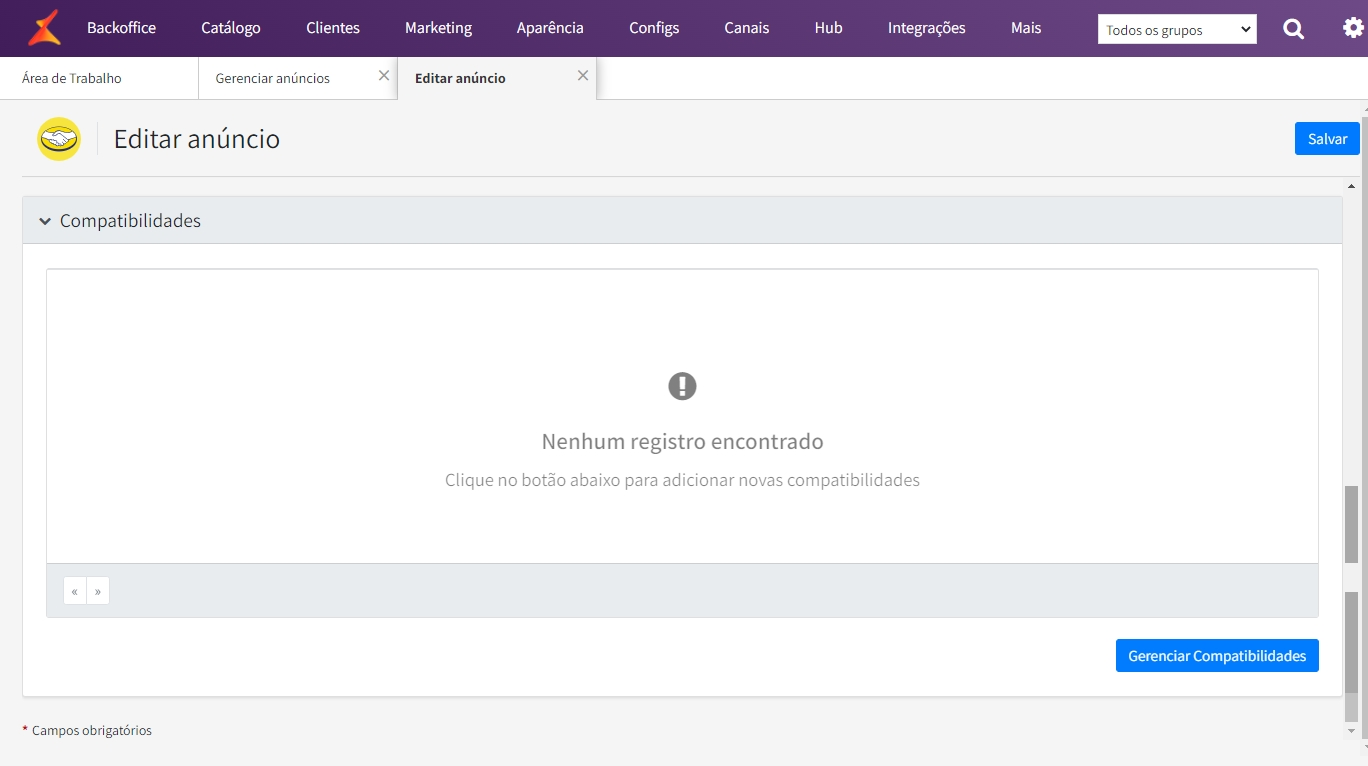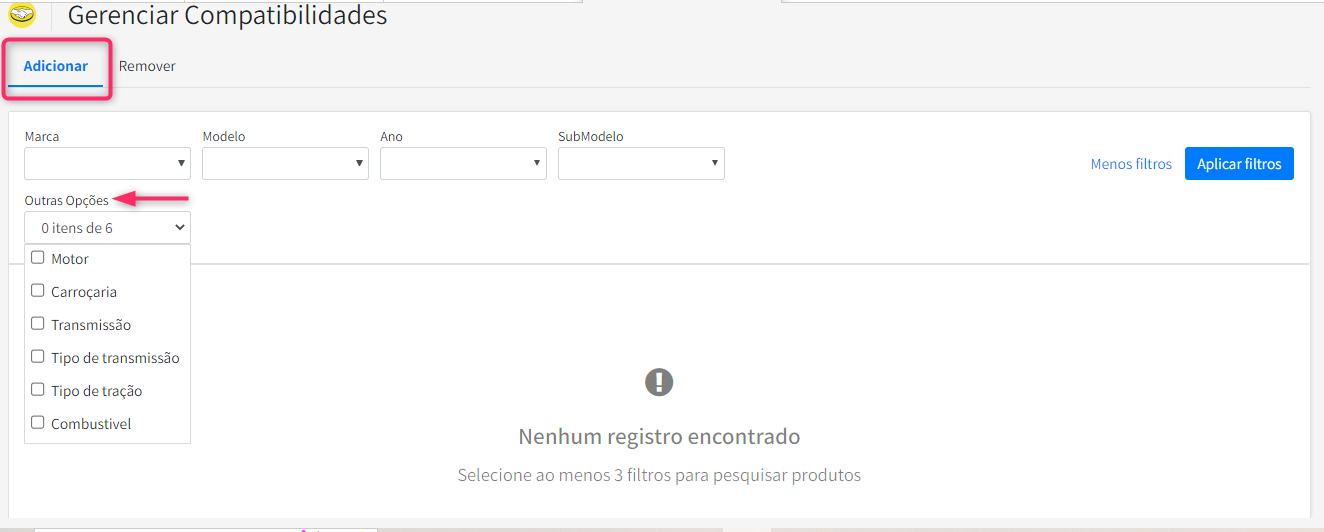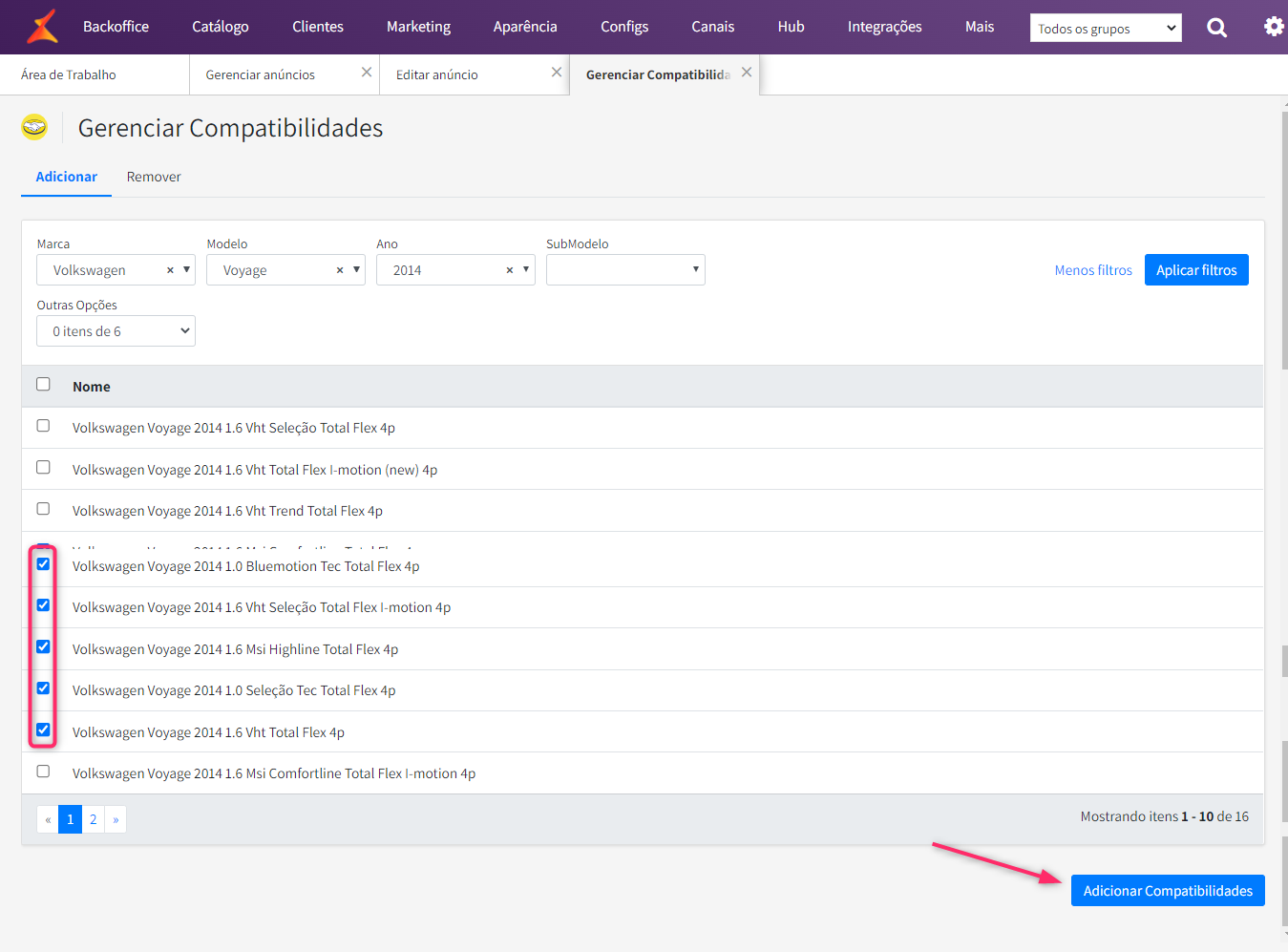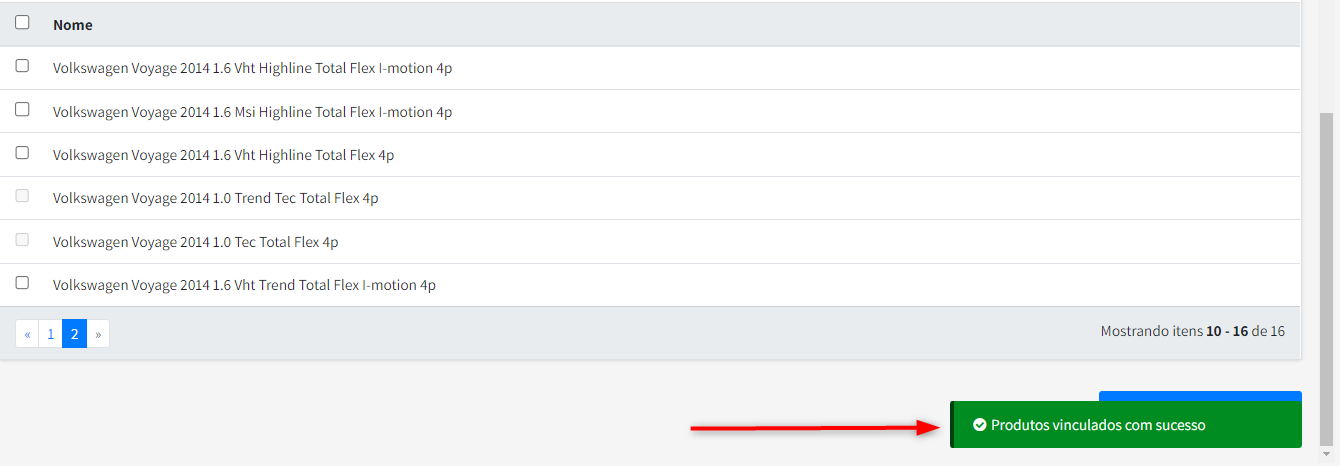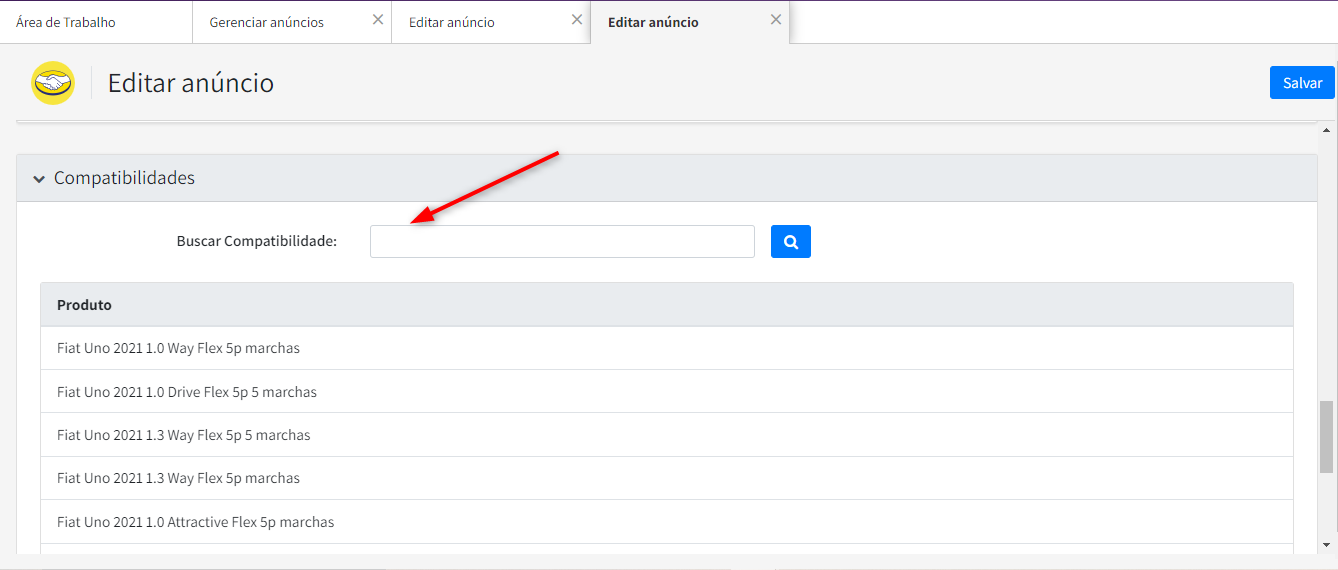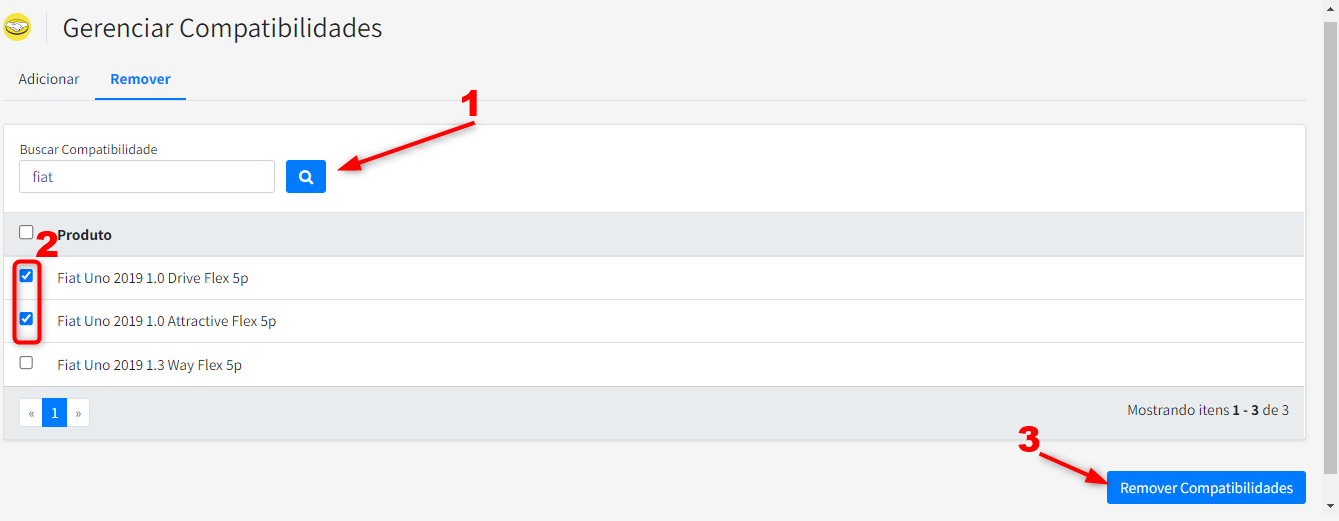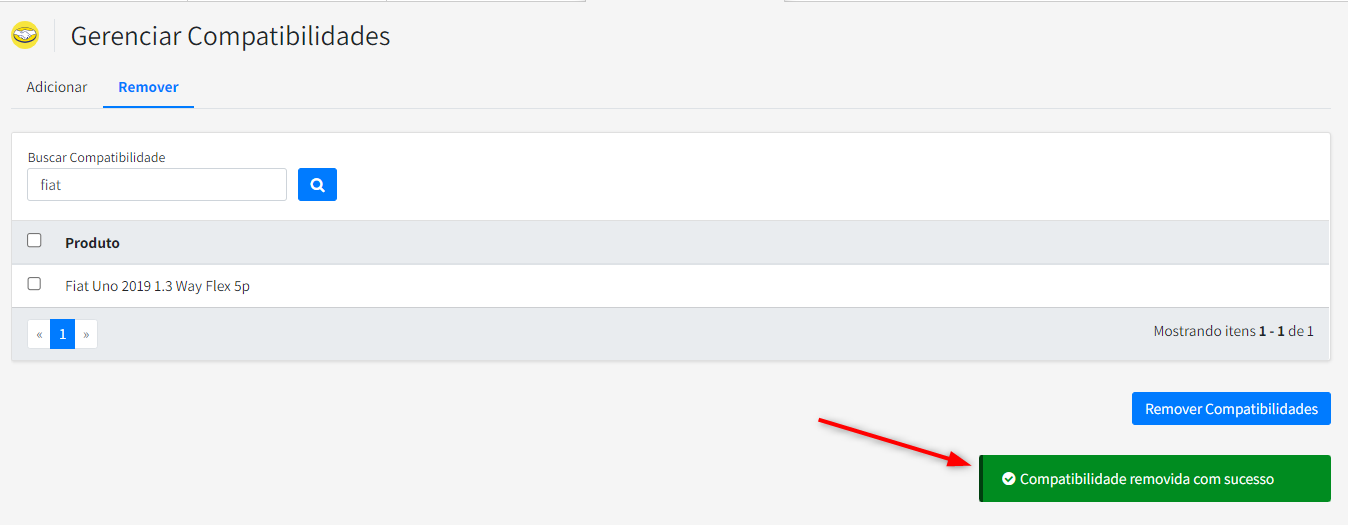COMECE A VENDER NO MERCADO LIVRE
Antes de iniciar a configuração do marketplace, é necessário que você tenha em mãos as credenciais de acesso do marketplace. Para isso é realizado previamente um contrato comercial entre o lojista e o marketplace.
Para saber como começar a vender neste marketplace, entender benefícios, comissionamento e demais detalhes comerciais, acesse o canal oficial do marketplace.
Sobre o Mercado Livre
O Mercado Livre é um dos maiores sites de vendas online do Brasil. Pioneiro em sua área, o site foi ao ar em 1999, funcionando como uma espécie de eBay brasileiro. O site, que já é o 9º mais visitado do Brasil, recebe mais de 27,1 milhões de visitas ao mês e tem números impressionantes e atrativos para os lojistas.
Através do Hub, é possível criar anúncios no Mercado Livre, gerenciando em um único local preço e estoque de produtos e pedidos.
Dúvidas
Para tirar algumas das principais dúvidas sobre como vender nesse marketplace, você pode acessar o guia de produtos do Mercado Livre, através deste link.
Autenticação
Para possibilitar a ativação da integração do Hub com o Mercado Livre, primeiramente é necessário configurar algumas credenciais que iremos explicar nesta seção do artigo.
Credenciais de integrador
É necessário apenas possuir uma conta no marketplace e estar logado nela no navegador no momento da autenticação.
Como mencionado acima, para ativar o canal de Mercado Livre no Hub, é necessário que acesse o site do Mercado Livre e autentique-se em sua conta.
Feito isso, é necessário acessar o menu Hub ≫ Todos aplicativos e clicar em Ativar no card do Mercado Livre:
Após isso, clique em Autenticar, lembrando que é necessário já estar logado em sua conta no Mercado Livre:
Após isso, realize as configurações de lista de preço e estoque para este canal, seguindo as documentações específicas.
Feito isso, Ative o canal e clique em Salvar para concluir.
Canal
Configurações avançadas: são configurações necessárias para ativar a integração com o marketplace, para facilitar a vida do lojista, o Hub automaticamente as configura com valores padrões convencionados por nossa equipe, mas se for necessário o lojista poderá alterar estas configurações.
Dados gerais
✓ O Nome identificador é como este canal de venda será ilustrado no Hub, ele irá auxiliar a identificar seus pedidos.
✓ O Identificador de integração é um campo livre que pode ser utilizado para identificar o canal de vendas junto ao seu ERP, quando da integração de um pedido, por exemplo.
✓ O Tipo de canal é uma configuração fixa e não pode mais ser alterada, serve apenas para como uma configuração informativa.
✓ A Data inicial para integração de pedidos é uma configuração importante para migração de Hub, ela é utilizada para controlar a partir de que data e hora os pedidos devem ser integrados no Hub, para não acontecer uma inconsistência.
✓ As Mensagens automáticas entre vendedor e comprador é um recurso disponibilizado pelo Mercado Livre para uma interação entre Comprador e Vendedor, após a compra ter sido efetuada. É possível ver mais detalhes aqui.
Formas de pagamento
Esta é uma configuração auxiliar e tem o objetivo de permitir a integração do pedido junto ao ERP, já que em muitos sistemas esta é uma informação obrigatória, além de facilitar a admnistração do pedido quando da integração, onde pode haver algum tipo de mapeamento entre o meio de pagamento do pedido no Hub e os meios de pagamento configurados no ERP.
Formas de entrega
Esta também é uma configuração auxiliar e tem o objetivo de permitir a integração do pedido junto ao ERP, já que em muitos sistemas esta é uma informação obrigatória, além de facilitar a admnistração do pedido quando da integração, onde pode haver algum tipo de mapeamento entre o meio de entrega do pedido no Hub e os meios de entrega configurados no ERP.
Em caso de o marketplace fazer a cotação do frete junto ao Hub, o meio de entrega dos pedidos integrados serão definidos dinâmicamente, de acordo com a cotação. O mesmo vale para lojistas que utilizam algum Sistema de Gerenciamento de Transporte, mais detalhes sobre este assunto pode ser encontrado na seção *Configurar o frete
Mapeamentos: para cada atributo ou ficha técnica de produto no marketplace, é possível relacionar um atributo de produto nativo do Hub, para que de forma automática estes campos sejam atualizados na vitrine do marketplace.
Mapeamento padrão
Para facilitar o processo de configuração de um marketplace, o Hub possui alguns mapeamentos nativos para cada marketplace. Se for necessário, é possível alterar este mapeamento e relacionar com um novo atributo ou mesmo com um já existente.
Tipos de mapeamento
Existem 3 tipos de mapeamento: 1. Mapeamento de produto. 2. Mapeamento de variação. 3. Mapeamento de ficha técnica. Que são auto-explicativos.
Mensagens automáticas entre vendedor e comprador
Este é um recurso disponibilizado pelo Mercado Livre para uma interação entre comprador e vendedor, após a compra ter sido efetuada. A ideia do recurso é manter o cliente sempre atualizado com relação ao status de seu pedido junto ao seller e o Hub é o responsável por enviar estas mensagens automaticamente, sempre que o pedido tem seu status atualizado, desde que o recurso esteja ativar.
Mensageria
Deve ser utilizada somente para sellers do ME1 - Mercado Envios VIP, ao utilizar mensageria para pedidos ME2 o seller pode ser penalizado pelo Mercado Livre.
Para ativar as Mensagens automáticas, acesse as configurações avançadas do seu canal do Mercado Livre, conforme ilustração.
Abaixo as situações em que uma mensagem é disparada para o cliente e uma ilustração das mensagens:
Pedido novo / Pago
Olá, {nome-do-cliente}.
Recebemos seu pedido de código {id-pedido} com sucesso!
Estamos processando o pagamento e em breve te enviaremos um email com a confirmação.Em caso de o pedido já estiver pago durante a integração, a última linha é substituída por: Pedido recebido!
Pedido faturado
Mensagens relacionadas a nota fiscal não sao mais enviadas via mensageria, o recurso foi desabilitado pelo Mercado Livre. É disparado para o comprador somente o XML da nota fiscal, quando informado na plataforma, pelo fluxo de atualização de notas e não de mensageria.
Pedido enviado
- Para disparar a mensagem é necessário informar o Código de rastreio e a URL ao atualizar o pedido para enviado.
- A mensagem é disparada somente para pedidos ME1.
Mensagem:
Seu pedido já está com a transportadora.
Você pode acompanhar o andamento através do {url-de-rastreio} e código de rastreio: {codigo-de-rastreio}Se o pedido não possuir dados de Url de Rastreio e Código de Rastreio, a segunda linha é substituída por: Seu pedido já está a caminho!
Entrega do pedido
Ao atualizar o status do pedido ME1 para entregue, o mercado livre é notificado. Esse processo não ocorre via mensageria, o comprador precisa confirmar a entrega no painel e possui um período de tempo estipulado pelo próprio mercado livre.
IMPORTANTE:
- Não é possível customizar estas mensagens, elas foram concebidas pelo time de UX do Hub baseado em instruções do time do Mercado Livre.
Produtos
Na próxima seção apresentaremos como criar anúncios no Mercado Livre. Mas antes é relevante explicar sobre a importância de algumas informações estarem preenchidas no cadastro de um produto para que o mesmo possa ser vendido neste marketplace, além de explicar o fluxo de cadastro e atualização dos produtos junto à este marketplace.
Regras de produtos
Para o envio de produtos para o Mercado Livre é importante estar atento a alguns requisitos de cadastramento definidos pelo próprio portal do marketplace, são eles:
- O titulo deve ter no máximo 100 caracteres;
- Recomenda-se o preenchimento da ficha técnica dos produtos para maior relevâncias;
- Em algumas categorias é obrigatório o cadastro de variações referente atributos do produto;
- Obrigatório o cadastro de no mínimo uma foto por produto;
- A descrição não pode ter dados de contato com o vendedor.
Criar anúncios
Importante entender que no Mercado Livre, é possível que um Produto/SKU possua vários anúncios vinculados, e agora iremos instruir como criar anúncios neste marketplace. Primeiramente você precisa acessar Hub ≫ Mercado Livre ≫ Criar Anúncios e clicar no Criar anúncios, conforme indicado abaixo:
Ao clicar no botão, será exibido uma nova janela com a árvore completa de categorias do Mercado Livre, basta você selecionar a categoria onde deseja anunciar seu produtos e clicar em Configurar categoria:
No próximo passo, você irá criar uma configuração para este lote de anúncios que será enviado ao Mercado Livre, importante ressaltar que este conceito de configuração da categoria ficará salvo para um próximo momento que você deseje criar anúncios nesta categoria.
Então, neste momento é necessário preencher uma série de configurações. Abaixo, instruções sobre cada uma delas:
- Canal: Seleciona a Conta do Mercado Livre onde deseja anunciar, nosso Hub permite que se tenha mais de uma conta configurada para o marketplace, caso seja sua realidade. Se possuir apenas uma conta configurada, ela será selecionada automaticamente.
- Tipo de Entrega: Selecione o tipo de entrega para este lote de anúncios, mais detalhes sobre os tipos de entrega, nesta seção.
- Multiplicar anúncios: Na seção "Criar um anúncio por produto" é possível configurar para que cada produto do lote seja criado N anúncios, com título e tipo de anúncio diferentes, além de definir se algum possuirá frete grátis. Nesta seção também é possível configurar como será o título dos anúncios, onde é possível concatenar textos livres com o nome do produto, se necessário.
- Permitir retirada de produto no local?: Defina como será a retirada do produto.
- Condição do produto: Defina se seu produto é novo ou usado.
- Informações de garantia: Defina a garantia que será apresentada nos anúncios.
- Ficha Técnica: Nesta seção serão apresentados propriedades dinâmicas, que poderão mudar de acordo com a categoria do Mercado Livre que for selecionada, são informações importantes para a relevância do anúncio.
Regras e informações dessa categoria
Nesta seção serão apresentadas informações e regras relacionadas à categoria selecionada.
Economia de tempo
Estas configurações ficarão salvas para esta categoria, e desta maneira será possível reutilizar estas definições em uma próxima carga de anúncios, simplesmente selecionando a categoria na listagem de categorias já configuradas, conforme a próxima ilustração.
Clicando no botão Escolher Produtos, será exibida uma tela com listagem e busca de produtos à ser adicionados ao lote.
Adicionados os produtos, você pode revisá-los um a um antes de enviá-los clicando em Editar, o Hub também irá alertar pró-ativamente possíveis inconsistências nos produtos, com base nas regras do Mercado Livre. Por exemplo: quantidade de caracteres no título.
Alerta de inconsistência no produto destacado em vermelho
Ao clicar no botão Editar é possível realizar ajustes individuais nos anúncios ou produtos, antes de enviá-los:
Sugestão de Categoria
Durante a criação de anúncio, se for adicionado um produto/sku com categoria divergente do anúncio, será exibido um alerta informando que a categoria está incorreta.
Ao clicar no alerta Categoria Incorreta é exibido na tela a Categoria selecionada (categoria do anúncio) e a Categoria sugerida (categoria do Produto/SKU).Importante: Não terá bloqueio para criação de anúncios com divergência de categoria do produto/SKU, porém essa ação afetará diretamente na qualidade do anúncio.
Alerta de Categoria incorreta entre anúncio e produto destacado em vermelho
Também é possível analisar os SKUs associados ao anúncio clicando na indicação N SKU(s) associado(s) logo abaixo do título do anúncio na tela de pré-envio.
Realizados os passos, basta clicar em Enviar Anúncios e após é possível acompanhar os anúncios criados em Hub ≫ Mercado Livre ≫ Gerenciar Anúncios.
Tempo de fabricação
Recentemente o mercado livre disponibilizou via API um campo de tempo de fabricação (MANUFACTURING TIME). A indicação do uso desse campo nos anúncios são para os seguintes casos:
- Realização de pedidos por encargo.
- Fabricação de produtos.
- Customização de produtos para ser vendidos.
- Quando estoque do fornecedor seja recebido de forma periódica.
Assim, a publicação ficará ativa, ainda que os produtos não estejam prontos para a venda e os compradores poderão adquiri-los, sabendo o dia exato em que chegarão. Leve em consideração que quanto mais tempo for adicionado, menos exposição terão as publicações. O mercado livre sempre irá apresentar, em primeiro lugar, aqueles que tiverem estoque disponível, portanto, confira estar utilizando apenas quando for necessário.
Ao adicionar o tempo de fabricação o anúncio será exibido no seguinte formato:
Disponível X dias após sua compra
O Tempo será configurado no campo "Tempo de Fabricação" localizado dentro da configuração do canal Hub, menu de mapeamentos.
Campo manufacturingTime
Tempo de Fabricação
- Caso os SKUS possuam tempos diferentes de fabricação, será enviado o maior tempo para o anúncio.
- Ao configurar o tempo de fabriação, a informação só será replicada ao mercado livre, na próxima atualização do anúncio.
- O tempo de fabricação não se aplica em anúncios do tipo FULL ou FLEX.
- Não é aceito pelo mercado livre valor maior que 45 dias.
Ficha Técnica
No momento da criação de um lote de anúncios, existe a seção Ficha Técnica, e nesta seção são apresentados propriedades dinâmicas, que poderão mudar de acordo com a categoria do Mercado Livre que for selecionada, estas informações são importantes para a relevância do anúncio.
Os atributos da Ficha Técnica podem ser definidos para o lote de anúncios inteiro logo após a seleção da categoria, ou seja, todos os anúncios daquele lote receberão os mesmos valores definidos nos atributos. E também é possível definir valores diferentes por produto do lote, editando o produto já selecionado para o lote e envio.
O Hub se adapta ao comportamento definido pelo Mercado Livre para cada atributo, regras para validação, valores permitidos, tipos de valores, etc. Por exemplo: Se um atributo do tipo Lista de Valores permitir apenas a seleção de um dos valores pré-definidos pelo marketplace, a tela do Hub apenas permitirá que seja selecionado uma das opções disponibilizadas pelo Mercado Livre. No caso de um atributo do tipo Número, o Hub não aceitará que seja digitado um texto como valor deste atributo, além de várias outras validações.
Tela do Hub se adapta automaticamente com as regras de atributos do Mercado Livre.
Também é possível definir um atributo como Não Se Aplica, que é um comportamento de atributo disponibilizado pelo Mercado Livre e nestes casos o marketplace irá entender que aquele atributo não faz sentido para o produto ofertado e desta maneira não irá considerar o mesmo para o ranqueamento do anúncio criado, isto é possível selecionando o checkbox que é apresentado ao lado do atributo, conforme ilustração.
É possível definir um atributo como Não se Aplica.
Produtos sem estoque
Agora é possível anunciar toda a grade de variações (SKUs) de um produto dentro do Mercado Livre, tendo ou não estoque nos SKUs. Esta evolução facilitará o gerenciamento dos anúncios, economizando tempo e potencializando a conversão das vendas.
Gerenciar anúncios
No tópico anterior, foi apresentado como Criar anúncios no Mercado Livre, e após os anúncios serem criados no Mercado Livre, passam a estar disponíveis para venda, então é possível realizar edições pontuais nos anúncios, caso seja necessário, acessando Hub ≫ Mercado Livre ≫ Gerenciar Anúncios.
Nesta tela é possível realizar uma pesquisa pelos anúncios, filtrando por uma série de informações, e após o filtro é possível: visualizar o anúncio diretamente no Mercado Livre, manipular o status do anúncio (pausar, ativar, finalizar e excluir) e além disso é possível editar detalhes de um anúncio, clicando em Editar, na tela de edição é possível alterar o título, tipo de entrega, garantia e demais informações, além de toda a ficha técnica.
Tela de gerenciamento de anúncios
Atualização automática
Informações de Preço e Estoque são automaticamente atualizadas no Mercado Livre, sempre que o produto vinculado ao anúncio é atualizado, não sendo necessário ao lojista realizar esta operação manualmente.
Ações em massa
A funcionalidade de ações em massa permite que muitas ações que antes tinham que ser executadas de forma unitária nos anúncios, como troca de status ou ativação de frete grátis agora possa ser executada em muitos anúncios de uma só vez.
Agora no canto superior direito há um botão chamado Ações, ao clicá-lo será apresentada a opções de ações em massa que a plataforma disponibiliza para os anúncios, são elas: pausar, ativar, finalizar excluir, marcar frete grátis, desmarcar frete grátis e remover remarcação de preço. Para executar umas das opções acima basta selecionar as checkbox localizados à direita dos anúncios, como mostra a imagem abaixo, ou também clicar na checkbox que fica no menu para selecionar todos os anúncios.
Precificação massiva
Esta funcionalidade permite que seja possível alterar os preços dos anúncios sem que seja necessário alterar o preço do produto na plataforma, também permite que essa alteração ocorra de forma massiva, facilitando assim a criação de campanhas no Mercado Livre. Acessar o menu Hub >> Mercado Livre >>Gerenciamento de Anúncios .
- É necessário que seja exportada uma planilha com os anúncios que terão seus preços alterados, pode ser filtrado previamente os anúncios desejados e após clicar no botão Exportar preços, caso queira exportar todos os anúncios basta clicar no botão sem utilizar o filtro. Será feito o download de uma planilha em Excel com os anúncios e os preços, como apresentado abaixo, mais de 100 registros, será agendada uma tarefa para exportação do arquivo.
- Após editar o preço do anúncio na planilha é necessário realizar a importação do anúncio clicando no botão importar preços e selecionar a planilha no janela que será aberta.
- O processo pode levar alguns minutos, após a conclusão da importação, quando a página for atualizada, os preços serão apresentados já com a remarcação, como visto abaixo. Caso queira remover a remarcação do preço é possível fazer diretamente no anúncio, clicando na seta ao lado do botão editar e selecionando a opção remover remarcação de preço ou também através das ações em massa, caso seja para mais de um anúncio.
Retirada em loja
O Linx Commerce Hub possui integração com a funcionalidade de Retirada na Loja (Pickup In Store) do Mercado Livre, e vamos explicar como configurar e utilizar este recurso.
Primeiramente, defina o meio de entrega que os pedidos feitos com a opção de entrega Retirada em loja devem ser integrados no Hub. Acessando Hub ≫ Todos aplicativos ≫ Mercado Livre ≫ Configurações, na aba Avançado e na configuração Formas de entrega / Entrega retirada na loja, conforme ilustração abaixo.
Após, mapeie as lojas que você já possui cadastradas no Mercado Livre com Pontos de Venda cadastradas em seu Hub, para que o Hub entenda qual loja e endereço foram selecionadas no momento da venda, acessando Hub ≫ Todos aplicativos ≫ Mercado Livre ≫ Configurações e navegando até a aba Lojas para retirada, ilustração abaixo.
Clique no botão Editar e na janela de seleção de loja, pesquise e selecione o Ponto de Venda do Hub que representa esta loja cadastrada no Mercado Livre.
Feito os mapeamentos, é possível anunciar com esta opção de entrega, habilitando a Retirada na loja e selecionando as opções de loja para retirada e definindo seus respectivos prazos para retirada, segue exemplo:
Pronto, agora é aguardar os pedidos, que podem ser gerenciados normalmente, os mesmos terão seus endereços de entrega atribuídos de acordo com o que está cadastrado no Ponto de Venda que está vinculado a loja do Mercado Livre.
Cadastro de novas lojas
Importante salientar que hoje não é possível cadastrar uma loja no Mercado Livre através do Hub, a loja deverá ser cadastrada primeiramente no marketplace e depois mapeada no Hub.
Habilitação da funcionalidade
- Pode ser necessário solicitar a liberação do recurso retirada em loja junto ao Mercado Livre.
- Junto ao Hub a funcionalidade está em fase Beta, com acompanhamento de nossa equipe, portanto é necessário solicitar a liberação da mesma via chamado.
Retirada no local
Nosso Hub também está integrado com a opção de Retirada no local do Mercado Livre, neste tipo de entrega é possível definir um anúncio como retirada no endereço do vendedor, e para estes casos o endereço de entrega do pedido sempre será o endereço do vendedor cadastrado no Mercado Livre, além de que o pedido será identificado como retirada no local.
Para usufruir desta funcionalidade, primeiro configure o meio de entrega que os pedidos feitos com a opção de entrega retirada no local devem ser integrados no Hub.
Após isto, é possível ativar a retirada no local ao criar um anúncio, conforme ilustração.
Pronto, está configurado a retirada no local e é possível identificar os pedidos pela tag retirada no local.
Entrega
Este marketplace permite utilização de transportadora própria através do Mercado Envios (ME1), quando o anúncio é realizado em uma das categorias habilitadas para esta modalidade, há também entrega a combinar, onde é possível alinhar com o cliente final qual a forma de envio e os seus custos.
O Mercado Envios (ME2) é a solução de logística que o Mercado Livre oferece aos seus parceiros para facilitar a entrega dos produtos que eles vendem por meio desse canal.
Dentro da modalidade de envio pelo Mercado Livre, também temos os envios de anúncios Full, que são anúncios em que o seu produto está armazenado no centro de distribuição do Mercado Livre, possuindo assim maior agilidade na expedição do produto.
Mercado Livre Envios Híbrido
Caso os serviços estejam ativos para o lojista, automaticamente estarão disponíveis no Hub, não sendo necessário nenhum tipo de configuração ou intervenção por parte do time do Hub.
Diferenças entre versão 1 e 2 do Mercado Livre Envios
Mercado Livre (ME1) - VIP
Modalidade de frete para vendedores que utilizam transportadoras próprias, para começar a utilizar o Mercado Envios modo 1, é necessário entrar em contato com o consultor comercial do Mercado Livre, pois esse modo só é disponibilizado para usuários VIP. Normalmente as transportadoras utilizadas no ME1 são configuradas via planilha, recentemente o mercado livre disponibilizou a cotação de frete no integrador. Hoje Sellers OMS, podem utilizar a cotação de frete na plataforma.
Para anunciar com venda Mercado Envios 1 - Vip, basta selecionar a forma de envio no preset do anúncio, estará disponível assim que o Mercado Livre disponibilizar na conta do lojista. Caso não tenham incluído as dimensões do produto, as dimensões padrão da categoria serão usadas.
Status do envio
Lojista é responsável por enviar um número de rastreamento e atualizar o status do envio.
Atualizar o status para entregue
Neste modo de envio, não é possível atualizar o pedido para entregue (delivered). Porém, é possível executar a avaliação na compra, que faz com que a mesma atualize, no front, para a parte de 'encerradas' e, instantaneamente, o comprador receberá a solicitação de confirmação do recebimento do pedido.
Mercado Livre (ME2) - Envios##
Recurso disponível para todos os lojistas, sendo possível ativar pelo próprio painel do Mercado Livre. O envio será realizado pela transportadora vinculada ao Mercado Livre, no caso do Brasil, os Correios. O Mercado Envios realizará o rastreamento do pacote e verificará se chegou ao destino certo. O dinheiro do pagamento será disponibilizado alguns dias após entrega.
XML de Nota Fiscal
Para faturar um pedido do tipo ME2 é obrigatório aprensentar o XML da nota fiscal, do contrário o pedido não será faturado.
Impressão de etiquetas de envio
Será disponibilizada a etiqueta para envio, logo após o pagamento. Na plataforma é possível realizar a impressão individual e massiva das etiquetas.
Convivência ME1/ME2##
Agora vendedores com logística Mercado Envios 1 (ME1), ou seja, com logística própria, podem também ter a logística Mercado Envios padrão (ME2) em seus produtos em uma conta. Para poder usar as duas opções, primeiro deverá haver um acordo diretamente com o assessor comercial. Outra observação é que somente cadastros que já são ME1 poderão* ter ME2 também. Na plataforma estará disponível conforme conta do mercado livre e ao anunciar é necessário escolher em qual das modalidades o anúncio será publicado.
Frete grátis
Nas duas modalidades, os vendedores podem optar pela publicação de produtos oferecendo um dos modos de frete grátis, selecionando esta opção no preset do anúncio. No caso do ME2, para produtos a partir de R$120,00, é aplicado frete grátis devido ao benefício do Mercado Pontos. Este é aplicado automaticamente pelo Mercado Livre
Mais informações
Mais detalhes sobre frete e entrega podem ser conferidos em Como configurar o frete.
Mercado Envios Full
O Mercado Livre disponibiliza entrega do tipo Fulfillment, nesta modalidade a mercadoria ficará no centro de distribuição do próprio mercado livre e toda logística e pós venda será realizada pelo próprio Mercado Livre.
Integração de pedidos
Não é necessário realizar nenhuma configuração na plataforma, os pedidos são integrados normalmente com sinalização de pedido "Full". Dependendo da negociação realizada junto ao Mercado Livre, o lojista ficará responsável pelo envio da nota fiscal após aprovação do pedido. Em outros casos o próprio Mercado Livre gera a nota fiscal.
Após faturamento do pedido, todos os status são sincronizados de forma automática, despacho e entrega do produto, não sendo necessária ação do lojista.
Sincronização de estoque
O próprio Mercado Livre irá controlar o estoque dos produtos. O lojista terá uma seção na conta dentro do Mercado Livre, chamada “Mercado Envios Full”, para que possa acompanhar o estoque detalhadamente no centro de distribuição. Ao realizar uma venda, o pedido integra na plataforma e baixa o estoque configurado no canal. Este estoque não é enviado ao Mercado Livre, não é aceito atualizações de estoque de anúncios Full via integração (API).
Criação de anúncios
A alteração de um anúncio para o tipo fulfillment é feita pelo Mercado Livre. O anúncio ficará congelado até o momento em que a mercadoria seja recebida no centro de distribuição do Mercado Livre. Neste período não é permitida nenhum tipo de alteração do anúncio via API. O anúncio ficará bloqueado para sincronizações ou alterações.
Estoque Fulfillment
O estoque de anúncio FULL, deve ser validado dentro do painel do mercado livre para que não fique zerado e consequentemente tenha seu anúncio pausado. Mais detalhes em : http://envios.mercadolivre.com.br/mercado-envios-full
Impressão de etiquetas
Através do gerenciamento de pedidos do Hub é possível realizar a impressão das etiquetas de entrega, manual ou massivo, abaixo uma breve explicação deste recurso.
Em Backoffice ≫ Pedidos é possível fazer a impressão das etiquetas, para isto, primeiro selecione os pedidos que gostaria de imprimir a etiqueta, após isto vá até a opção Ações no canto superior direito da tela e selecione a ação Pedidos - Imprimir Etiquetas Marketplace, se preferir é possível filtrar digitando a palavra Etiqueta e desta forma localizará a ação mais rapidamente, após isto basta clicar no botão, para que as etiquetas sejam carregadas.
Como selecionar os pedidos e imprimir as etiquetas.
Janela com as etiquetas para impressão.
Bloqueador de pop-up
Caso não seja apresentado a janela com as etiquetas para impressão, verifique se você não possui um bloqueador de pop-up ativo, impedindo que seja carrega as etiquetas.
Tabela de Medidas
Tabela de Medidas é uma ferramenta para os lojistas do segmento de moda, que torna melhor a experiência do cliente final, dando mais detalhes aos produtos e diminuindo o número de perguntas e número de trocas por divergência no tamanho.
O novo formato de Tabela de Medidas tem três novos tipos:
1 - Tabela Padrão: Tabela fornecida pelo Mercado Livre
2 - Tabela por Marca: Tabela fornecida pelo Mercado Livre
3 - Tabela Personalizada: Tabela personalizada pelo seller
CRIAR TABELA DE MEDIDAS
Para criar uma tabela de medidas personalizada, acesse o menu Hub ≫ Mercado Livre ≫ Tabela de Medidas. Ao clicar será apresentado a tela de listagem de tabela de medidas, caso seja a primeira vez que acesse não haverá ainda informação. É necessário clicar no botão Criar Tabela, e então será carregada a página abaixo.
Para criação da Tabela de Medidas personalizada é necessário preencher os campos descritos abaixo:
- Categoria: Selecionar a categoria que será vinculada a tabela de medidas personalizada.
- Canal: Selecionar o canal que será vinculado a tabela de medida personalizada.
- Nome: Identificador da tabela de medida, também será utilizado para efetuar a busca na listagem das tabelas.
- Gênero: Selecionar o gênero da tabela de medidas personalizada.
Após clicar no botão Preencher Tabela, para inserir os Tamanhos basta clicar no botão Adicionar Tamanho (referente a linha) que será incluído um novo campo para preenchimento, assim como para inserir uma medida relativa ao tamanho informado, basta clicar no botão Adicionar Medida (referente a coluna) e selecionar o tipo (os dados informados são fornecidos via API pelo Mercado Livre).
Após preencher todos os dados é necessário clicar no botão Salvar, então a tabela passará a ser exibida na tela Listar Tabela de Medidas e no Preset de criação de anúncio.
EDITAR TABELA DE MEDIDAS
Para editar uma tabela de medidas personalizada, acesse o menu Hub ≫ Mercado Livre ≫ Tabela de Medidas.
É necessário clicar no botão Editar, e então será carregada a tela Editar Tabela de Medidas.
Na edição da Tabela de Medidas é possível adicionar Tamanho (Linha), adicionar ou remover Medida (Coluna) e alterar algum valor da tabela.
Os campos Categoria, Canal, Nome e Gênero não podem ser editados.
Orientações para preenchimento da Tabela de Medidas
O campo para preenchimento dos valores de Tamanho e Medida só aceita o caracter '.' (ponto) para número decimal.
Correto: 25.5
Errado: 25,5É necessário incluir o campo Medida (Coluna) Comprimento do Pé na Tabela de Medidas.
O campo Comprimento do Pé permite inserir um intervalo de medida. Que deve ser preenchido da seguinte forma '37.5-38.5'.
LISTAR TABELA DE MEDIDAS
Para pesquisar tabela de medidas personalizada, acesse o menu Hub ≫ Mercado Livre ≫ Tabela de Medidas.
Será apresentado a tela Gerenciar Tabelas de Medidas com todas as tabelas existentes, caso seja a primeira vez que acesse não haverá ainda informação.
Para realizar uma pesquisa é necessário selecionar uma ou mais opções de filtro e clicar no botão Aplicar Filtro.
Vinculando uma Tabela de Medida na Criação do Anúncio:
Na configuração do preset de criação do anúncio o lojista poderá selecionar um dos três tipos de tabelas disponíveis:
Após selecionar a tabela de medidas que será vinculada ao anúncio é necessário escolher o produto que será anunciado.
Após o produto ser adicionado ao anúncio é necessário clicar na mensagem de alerta Você precisa associar SKUs.
Na tela de associar SKUs, tem uma coluna Guia da Tabela de Medidas, onde é possível selecionar um tamanho para cada SKU. (Passo 1 do anexo)
Se o SKU estiver associado, é necessario desassociar, selecionar um tamanho da Tabela de Medidas e associar novamente.
Após selecionar um tamanho para cada SKU disponível é necessário clicar no botão Associar ao anúncio. (Passo 2 do anexo)
Após todos os SKUs serem associados a um tamanho correspondente da tabela de medidas, a criação do anúncio será finalizada ao clicar no botão Enviar anúncios.
Quando todos SKUs são associados a tabela de medidas é exibida a mensagem de alerta 5 SKUs associados.
Importante
Para finalizar a criação do anúncio com sucesso é necessário vincular cada SKU a um tamanho correspondente da Tabela de medidas.
Se o anúncio tiver mais de um produto vinculado, é necessário associar todos SKUSs de cada produto.
Todos os anúncios que foram criados no modelo antigo é recomendado a atualização para o modelo atual, processo ocorre individualmente na edição do anúncio, não é possível realizar o procedimento de forma massiva
No anúncio na página do Mercado Livre vai apresentar a opção guia de tamanhos logo abaixo as variações.
Ao clicar será apresentado a tabela de medidas que foi selecionada ao criar o anúncio na plataforma HUB, como pode ser visto abaixo.
Importante
Não é possível deletar uma Tabela de Medidas.
Kits de produtos
Através deste recurso é possível vender dentro do Mercado Livre um kit de produtos configurado no Hub, abaixo uma breve explicação deste recurso:
Primeiramente é necessário solicitar a ativação deste recurso para o seu Hub via chamado no Help Desk, caso não esteja ativado. Logo após, é necessário ativar a funcionalidade no canal de vendas, acessando Hub ≫ Todos aplicativos ≫ Mercado Livre ≫ Configurações, na aba Avançado e na configuração Dados Gerais / Habilitar kit de produtos, conforme ilustração abaixo.
Habilitar kits de produtos.
Após a funcionalidade ativada, é hora de criar um Kit de Produtos, acessando Catálogo ≫ Produtos e clicando no botão Adicionar produto, conforme ilustração.
E posteriormente selecionar Tipo de Produto como Kit / Compre Junto, a opção de definição fica a critério do lojista, de acordo com o produto tipo de kit que ele vai criar (com variação, sem variação).
Até aqui o funcionamento do cadastro é igual ao de um produto convencional.
Configuração do kit
Já na seção kit, é onde o kit será configurado e neste momento será selecionado os produtos ou SKUs que irão compor o kit e também habilitá-lo para que seja enviado ao marketplace, é necessário selecionar a opção Compra obrigatória como Todos os produtos do Kit, depois selecionar o checkbox Kit elegível para o Marketplace.
Habilitar kit para marketplace
Após é necessário selecionar os Produtos ou SKUs do kit, neste momento existem regras para a composição: 1. É possível inserir apenas 1 produto no Kit acompanhado de outros SKUs_ (não é possível inserir mais de um Produto). _2*. Também é possível selecionar apenas SKUs, e neste formato é possível inserir quantos SKUs desejar. No exemplo ilustrado acima o kit foi composto por um SKU.
É possível também aplicar um desconto unitário nos items que compõem o kit e também alterar quantidade de produtos/SKUs que serão vinculadas ao mesmo (esta quantidade irá afetar o preço e peso), clicando no botão editar, como pode ser visto na ilustração abaixo.
O ajuste unitário do preço pode ser feito em porcentagem ou valor real, após os ajustes é só clicar no botão confirmar.
Ainda existem as seções Preço, Entrega e Mídias, onde algumas opções são distintas e estão explicadas abaixo:
Preço
Fixo
Independente dos produtos que compõem o Kit o valor selecionado será o apresentado no marketplace.Calculado (desconto no kit)
Nesta opção é possível aplicar um desconto no kit em porcentagem ou em reais, será apresentado o preço base e também o preço final a ser enviado ao Marketplace.Calculado (desconto por produto)
Nesta opção passará a ser considerado o valor do preço promocional que está aplicado ao produto/SKU que compõem o kit, no exemplo abaixo é possível notar que o kit está com valor final de R$239,90, isto porque o produto que está compondo, possui um valor promocional ativo de R$259,90 por R$239,90.
Ao criar um kit, é importante que seja preenchido o peso e as dimensões de todos os SKUs/produtos selecionados dentro do kit. A inserção desta informação é manual, realizada pelo lojista. Se a informação for preenchida corretamente, poderá ocorrer impacto no cálculo da entrega do produto.
Entrega
Há duas opção para peso (Peso Adicional e Peso Fixo), o Peso Adicional irão somar o peso de todos os produtos/skus que compõem o kit para enviar ao marketplace, também nesta opção é possível inserir um peso adicional, que será acrescido ao produtos que compõem o kit. Em Peso Fixo, o lojista poderá definir o peso que será enviado ao marketplace, independente da quantidade de produtos que estejam compondo o kit.
Mídias
Caso seja inserido no kit um produto que contenha imagens em seu cadastro, estas serão apresentas dentro da opção de mídias do kit já na pasta. Caso seja inserido apenas SKUs, não serão carregada as imagens, sendo então necessário efetuar o carregamento dentro do kit.
Garantia
Recentemente o Mercado Livre alterou as informações referente a garantia do anúncio. Até então o campo de garantia era opcional e com texto livre, possibilitando a inserção de qualquer tipo de informação. A partir de agora é necessário informar se o anúncio possui ou não garantia. Caso o produto tenha garantia, deve ser preenchido o valor numérico e selecionada a unidade de medidas ( Dias, meses, etc..), além de informar se a garantia é do vendedor ou do fabricante. Ao criar e editar anúncios é possivel preenchimento da informação correta em relação a Garantia.
Criação de anúncio.
Compatibilidade
Para lojistas que já possuem anúncios publicados, o campo antigo de garantia permanecerá sendo exibido no Mercado Livre, não sendo possível edita-lo. O campo anterior foi mantido somente como informativo.
A descontinuação deste campo não implicará em uma falha na sincronização/atualização completa do anúncio, será mantida a compatibilidade até a alteração da garantia por parte do lojista.
Edição de anúncios, campo "Informações de garantia" foi descontinuado.
Anúncios pausados
O Mercado Livre realiza a pausa automática em anúncios que não possuem estoque. Quando a plataforma enviar estoque zero, o mercado livre efetuará a pausa. Este anúncio ficará marcado na plataforma com a informação "Pausado - Automático" sendo possível efetuar o filtro. Se o anúncio estiver com a pausa automática e receber estoque, automaticamente será ativado no sistema, sendo disponibilizado para a venda.
Quando o lojista efetuar a pausa manual de um anúncio, sistema também irá identificar, sendo possível efetuar um filtro e visualizar a informação "Pausado - Manual" na plataforma.
Ativação automática de anúncios
Anúncios que foram pausados de forma manual, não serão ativados automaticamente mesmo após sofrerem atualização de estoque.
Exportação e importação de dados
Acessando o gerenciamento de anúncios é possível gerar um arquivo com informações que estão disponíveis na tela, até 100 registro o arquivo é gerado instantaneamente, mais do que 100 registros é agendada uma tarefa no sistema para que seja executada posteriormente, processo pode levar algum tempo, sendo possível observar o andamento através do menu de tarefas agendadas.
Filtre o conteúdo desejado que deseja exportar e selecione todos os itens. Após clique em exportar.
Tarefa agendada
Dificuldade no agendamento da tarefa?
Caso o sistema não esteja gerando a tarefa agendada, é necessário a limpeza do cache, para isso, clique no botão sair do sistema e se autentique na plataforma novamente, dificuldade será normalizada.
Caso o sistema não esteja gerando a tarefa agendada, é necessário a limpeza do cache do sistema, para isso, clique no botão sair do sistema e se autentique na plataforma novamente.
O sistema permite que o arquivo seja importado novamente com alterações de status: (ativo, pausado e finalizado, alteração de frete grátis: Sim ou Não, alteração de tipo de anúncio: clássico ou premium e a precificação de preços). Demais campos não podem ser alterados via planilha.
Catálogo e Buybox
O formato de catálogo do Mercado Livre é semelhante a um buy box, reúne diversos vendedores de um produto em um anúncio. Nem todas as categorias e produtos estão habilitadas para trabalhar neste novo formato, para saber se um produto é compatível para ser anunciado no modo de catálogo, a plataforma automaticamente irá sinalizar através de uma tag "elegível para catálogo".
Considerações sobre o catálogo:
- O catálogo do Mercado Livre não impede a existência de outros anúncios tradicionais com o mesmo produto.
- Ao publicar no catálogo, o Mercado Livre seleciona o melhor vendedor para ficar no topo e deixa outros lojistas em uma listagem separada.
- O catálogo permite que ocorra uma competição entre os vendedores, o que oferecer o melhor custo benefício, provavelmente ficará no topo. As regras pra o buy box devem ser validadas junto ao Mercado Livre.
- Existem duas formas para criar um anúncio de catálogo, utilizando um anúncio tradicional já publicado ou criando novo anúncio de catálogo, sem vínculo com anúncios já publicados. As duas modalidades estão disponíveis na plataforma.
Exemplo de anúncio de catálogo.
Exemplo de buybox no anúncio.
Criando anúncio de catálogo, utilizando um anúncio existente na plataforma
Os anúncios de catálogo criados a partir de um anúncio tradicional compartilham estoque entre si. Ou seja, se através do item MLB1234 criarmos o anúncio de catálogo cujo item é MLB1235, a venda em qualquer um desses dois itens atualizará automaticamente o estoque do outro, pois eles são sincronizados. Se uma venda é cancelada em qualquer um desses itens, a quantidade também retornará automaticamente para o estoque de ambos. Os anúncios associados permitem que o vendedor comece a vender em catálogo enquanto continua vendendo através de seus anúncios tradicionais, já os anúncios que são criados diretamente no catálogo sem estarem associados a um anúncio tradicional, são completamente independentes.
Acesse o menu Hub ≫ Mercado Livre ≫ Gerenciar anúncios, clique em mais filtros para localizar o filtro de catálogo. Selecione no filtro de catálogo a informação "Elegível para catálogo".
Você terá visibilidade, baseado nos anúncios que você tem publicado, quais são elegíveis de publicação no catálogo.
A listagem deve mostrar os anúncios elegíveis com um destaque na coluna “Código do Anúncio” abaixo do Identificador do mesmo.
Após, clique em editar o anúncio elegível. Na próxima tela terá a opção "Crie seu anúncio de catálogo". A publicação no catálogo é individual, cada variação se torna um anúncio de catálogo, sendo necessário repetir este processo enquanto houver SKU válido para publicação.
Variações - SKUs
Se existirem várias variações vinculadas ao anúncio, o sistema avalia quais são elegíveis. Pode ocorrer de uma variação ser elegível e outra não, depende do Mercado Livre a elegibilidade dos itens.
Crie seu anúncio catálogo
Caso o anúncio possua mais de uma variação é necessário que escolha individualmente qual deseja criar no catálogo, a próxima etapa precisa confirmar os dados para publicação do anúncio.
Teremos 2 situações:
1 - Se o vínculo é confiável pelo mercadolivre: Basta confirmar se o produto no mercado livre, trata-se do mesmo produto no anúncio tradicional.
Verifique as informações do seu anúncio e confirme se o produto abaixo corresponde ao seu anúncio para que possamos associá-los.
2- Se o vínculo não é confiável:
2.1 - Neste caso vamos buscar um produto catálogo no mercado livre, então é possível que mesmo o produto sendo elegível, não seja encontrado nenhum produto correspondente.
Ao adicionar o EAN no seu produto, a busca pode ser ampliada pra uma melhor localização de itens compatíveis com o catálogo.
2.2 - Ao buscar o produto no Mercado Livre é possível que seja exibida uma listagem de produtos compatíveis, sendo necessário que o lojista escolha qual o produto que será publicado no catálogo.
Itens encontrados compatível com a variação selecionada.
Exclusão de anúncios
Para finalizar o anúncio tradicional, é necessário finalizar primeiro o anúncio de catálogo vinculado. Ao publicar um anúncio de catálogo através de um anúncio existente, é criado um vínculo no Mercado Livre.
Criando anúncio de catálogo, diretamente no mercado livre, sem anúncio tradicional vinculado
Acesse o menu Hub ≫ Mercado Livre ≫ Criar anúncios, efetue o processo normal de configuração do anúncio para publicação tradicional. Ao selecionar os produtos, o sistema irá sinalizar quais produtos são SKUs são elegíveis para publicar no catálogo.
Será possível selecionar uma ou mais variações para publicação do catálogo. A consulta no Mercado Livre é realizada pelo EAN ( Código de barras), sendo necessário que esta informação seja preenchida para localização dos itens elegíveis.
Clique na informação x SKUs Elegíveis para catálogo. Desta forma será possível selecionar para quais variações serão criados os anúncios de catálogo.
Será possível selecionar para quais variações serão criados os anúncios de catálogo.
Confirme a escolha de produto baseado na comparação com o anúncio que será criado no Mercado Livre.
Execute esta ação para cada variação.
Ao clicar em enviar, será criado de forma individual o anúncio tradicional e anúncio de catálogo.
Ao enviar anúncios, será criado o anúncio normal (tradicional) mais o anúncio de catálogo, porém sem vinculo ao tradicional. Não é possível publicar somente no catálogo.
Acesse o menu Hub ≫ Mercado Livre ≫ Gerenciar anúncios, clique em mais filtros para localizar todos os anúncios que foram criados no módulo buybox do Mercado Livre.
Importação de anúncios
A funcionalidade de integração de catálogo estará disponível a partir do dia 29/07/2020. Para importação de anúncios de catálogo anteriores a esta data, é necessário verificar a viabilidade da importação através do canal de atendimento.
Novidades
Será possível visualizar todas as novidades disponíveis na news do Mercado Livre dentro da plataforma no menu de gerenciamento de anúncios. Fique por dentro de todas as novidades do Mercado Livre.
É possível ocultar a novidade já lida no botão fechar para que este item não apareça novamente.
Para ativar/desativar a configuração acesse: Hub ≫ Todos aplicativos ≫ Mercado Livre na aba avançado, localize Habilitar Novidades do Mercado Livre, será habilitado/desativado em todas as contas configuradas na plataforma.
Qualidade de imagens
Esta funcionalidade permite identificar anúncios os quais estão tendo sua exposição prejudicada devido a baixa qualidade da imagem do anúncio segundo à moderação do Mercado Livre.
Acesse o menu Hub ≫ Mercado Livre ≫ Gerenciar anúncios, localize o filtro de status, opção “Ativos - Fotos para revisar”. A listagem deve mostrar os anúncios ativos que possuem erros que prejudicam a exposição no mercado livre indicados pela tag revisar na coluna anúncio.
Ao editar um anúncio marcado com a tag de revisar fotos, será possível visualizar os erros que estão prejudicando a exposição do anúncio.
Para corrigir a volto, edite o produto cadastro na plataforma, delete as fotos cadastradas e cadastre novamente fotos dentro do padrão estabelecido. O reenvio da foto é realizado automaticamente pela plataforma, sendo necessário aguardar a atualização dos dados.
Ofertas
Novidade
A partir de agora, a plataforma contará com novas modalidades de ofertas, são elas: oferta relâmpago, oferta do dia, oferta por volume, oferta tradicional, campanha com participação do mercado livre, oferta relâmpago, oferta desconto por volume e oferta pré-negociad .
Os vendedores que recebem assessoria da equipe comercial do Mercado Livre são convidados periodicamente a participar de diversas campanhas de vendas realizadas no site. Com base nisso, foi criado um sistema que possibilita criação, controle e gerenciamento de publicação de ofertas no Mercado Livre para vendedores elegíveis aumentando as vendas dos produtos.
Acesse o menu Hub ≫ Mercado Livre ≫ Gerenciar anúncios, localize o filtro de oferta, opção “elegível para desconto”. Os anúncios localizados estarão disponíveis para criação e ofertas, clique na edição de anúncio. O processo de oferta é individual e não pode ser feito de forma massiva no Mercado Livre.
Anúncios elegíveis terão como destaque o simbolo de % (porcentagem) abaixo do preço.
- Preto: elegível para criação da oferta.
- Cinza: oferta aguardando publicação de criação ou encerramento no Mercado Livre.
- Verde: oferta criada e ativa.
- Amarelo: oferta está próxima de encerrar.
Quando um anúncio é elegível para oferta, é exibido um formulário na tela de edição de anúncios. Este formulário só será considerado para criação da oferta após ser preenchido um valor válido no campo "porcentagem de desconto". Neste momento os demais campos do formulário serão habilitados.
O formulário possui algumas validações para garantir a sua integridade:
Logo após, salvar a edição de anúncio com uma oferta criada:
Quando uma oferta está criada, o formulário fica desta forma:
Ao clicar em ver histórico desta oferta, será exibido o histórico das últimas 5 ofertas criadas para este anúncio:
É possível desativar a oferta antes do prazo final, será aberta a tela para confirmação, ao confirmar será enviado um registo para publicação no mercado livre, informando que aquela oferta deve ser encerrada, sendo necessário aguardar o encerramento da oferta para criação de novo desconto se este anúncio ainda for elegível pelo Mercado Livre.
Regras de ofertas
- Uma oferta finalizada tem a informação de como ela foi finalizada: Manual - quando comandamos o encerramento da oferta na tela de edição de anúncios; Automática - quando o Mercado Livre identifica que o prazo máximo da oferta venceu.
- Preço muito baixo - o Mercado Livre identificou que o desconto aplicado foi excessivo.
Anúncio importado e não mapeado, mesmo que elegível no mercado livre, não estará habilitado para criação de oferta.- O envio das ofertas para o mercado livre será assíncrono, ao criar ou desativar uma oferta na edição do anúncio, o mesmo será encaminhado para uma fila para posterior envio ao Mercado Livre.
- Estaremos constantemente buscando a atualização da situação da oferta no Mercado Livre.
- As ofertas que estiverem finalizadas no Mercado Livre, não serão mais atualizadas.
- No histórico serão exibidas somente as 5 últimas ofertas criadas para aquele anúncio.
Mercado Envios Flex
Novidade
Agora com opção de entrega aos finais de semana!
Com o Mercado Envios Flex, os produtos vendidos pelos sellers sobem de posição nos resultados de busca, estão no filtro especial de chegará hoje e ficam destacados por oferecerem o envio mais rápido. O seller pode ainda optar por fazer envios no mesmo dia de segunda a sexta e também acrescentar entregas aos sábados e/ou domingos para destacar seus anúncios durante toda a semana.
Para realizar as configurações do Mercado envios, dentro das configurações do módulo do marketplace, as configurações estarão disponíveis se o seller possuir a integração no Mercado Livre. Acesso a configuração do canal na aba avançado, é possível ativar e realizar a configuração da entrega Flex.
Configurações da loja, janela de entrega, horário de atendimento e capacidade por dia
A área de cobertura varia conforme regras do Mercado Livre, no momento estão sendo atendidas algumas zonas do estado de São Paulo.
Configuração de locais de atendimento
Seleção de locais atendidos
Ao criar as ofertas no Mercado Livre, estará disponivel a flag para disponibilizar a entrega flex no anúncio.
No gerenciamento de anúncios, é possível remover ou adicionar a entrega flex individual ou massiva.
Ativação e desativação em lote de Envios Flex
Central de ofertas
A gestão de campanhas do Mercado Livre fica disponível para acesso em Hub -> Mercado Livre -> Campanhas
Caminho para encontrar a tela de gestão de campanhas
A gestão de campanhas do marketplace irá trazer todas as campanhas que o seller está habilitado a trabalhar no Marketplace. Para participar de uma campanha o seller precisa ser convidado pelo marketplace. Assim que o seller tiver uma campanha disponível, ela ficará visível no painel de gestão de campanhas.
Listagem de Campanhas
Além de poder verificar na tela de listagem, ao clicar no botão 'Visualizar" será apresentada uma tela com todo detalhamento de cada campanha como rebate do marketplace, data de início e término, data limite para adesão à campanha e quais produtos estão vinculados a ela.
Tela de Gestão de uma Campanha Individual
Dentro das campanhas do Mercado Livre, o seller terá 6 tipos possíveis para participar:
- Campanha relâmpago
- Campanha ofertas do dia
- Campanha com participação do Mercado Livre
- Campanha por Volume
- Campanha Tradicional
- Campanha Pré-Negociada
O Mercado Livre envia os convites para participação das campanhas, além de informar os benefícios para aderir a oferta. É apresentado na tela os preços recomendados conforme API do Mercado Livre. O seller deverá escolher entre SKUs pré-selecionados pelo marketplace para que ele defina os produtos que entrarão na campanha.
Selecionando produtos para uma campanha
O Seller define o desconto para uma campanha do Mercado Livre
Campanhas do marketplace já possuem descontos pré-definidos, preço sugerido pelo Mercado Livre.
Depois de salvar os itens nas campanhas, é possível verificar se os produtos estão ativos ou não na campanha na mesma tela de gestão.
Gestão de anúncios na campanha
Catálogo de produtos
A gestão de catálogo de produtos dispões duas formas de publicarem os produtos: catálogo direto e indireto.
Para publicar produtos em catálogo direto, ao selecionar o produto para criar a publicação, você verá abaixo do SKU indicando que o produto tem um SKU para publicar em catálogo.
Visão de sku de catalogo
Ao clicar no link, o produto será disponibilizado para que o usuário confirme os dados do seu produto, com o SKU de referência no marketplace para validação e depois salvar.
Validação de sku do marketplace
Depois que o produto é selecionado basta clicar em enviar anúncios para que ele seja enviado para o marketplace.
Envio de anúncios
Todos os anúncios publicados por catálogo ficarão disponibilizados na tela de gestão de anúncios com a indicação do tipo de catálogo do produto
Demonstração de sku de catalogo
Para publicar anúncios de catálogo de forma indireta, os anúncios deverão ter esta marcação de elegível para catálogo
Marcação de produto elegível para catalogo
Editando os produtos e verificando os SKUs, é possível realizar o "vínculo" de produtos com os anúncios de catálogo, repetindo o mesmo processo do catálogo direto.
Selecionar o sku para catalogo indireto
Para disponibilizar anúncios que tenham uma qualidade acima do esperado, basta que o seller selecione o botão para validar a qualidade de seus anúncios.
Validação de anúncio
Em caso de anúncio de alta qualidade, será retornada uma mensagem de sucesso avisando que o produto tem alta qualidade para ser publicado.
Validação com sucesso
Caso a validação tenha algum problema a ser ajustado, será retornada uma mensagem para este produto e qual o dado a ser corrigido.
Validação com erro
Não encontrou o seu produto no catálogo do Mercado Livre?
Caso nenhuma das opções apresentadas corresponda ao seu produto, você pode sugerir a inclusão dele no catálogo no botão *Sugerir Anúncio
Para alguns produtos será obrigatório serem publicados no catálogo ou ter uma publicação de catálogo associada para continuar vendendo no Mercado Livre.
No painel de Gerenciamento de Anúncios, para o caso de criação obrigatória de anúncio de catálogo, será informada a data limite para publicação no catálogo.
Anúncios com publicação obrigatória no catálogo possuem um relógio sinalizado no painel.
Concorrência de Catálogo
A visão de concorrência de catálogo fica disponível na tela de gestão de anúncios do Mercado Livre. Nesta tela ficam visíveis os anúncios que estão perdendo ou ganhando na concorrência.
Status da concorrência
Tanto para produtos que estejam ganhando ou perdendo a concorrência, é possível realizar uma atualização com o preço sugerido do Mercado Livre para que o anúncio ganhe mais destaque.
Melhoria de preço sugerido
Para anúncios que estiverem perdendo o catálogo, é possível verificar qual é o produto que está ganhando do seu produto e de quem é o anúncio vencedor.
Anúncio do Vendedor
Também é possível verificar quais objetivos você deve realizar para possivelmente vencer no catálogo.
Objetivos do catalogo
Importante ressaltar que cumprir os objetivos, não garantirá que o seu produto vença a concorrência.
Envio de Nota Fiscal e Rastreio no pedido
Esta funcionalidade não altera o envio dos dados para o marketplace mas sim onde irá disponibilizar dentro do marketplace. Agora, os dados ficam disponíveis dentro do pedido e não mais no comentário do pedido ou apenas na mensageria.
Pedido no marketplace
Qualidade das Publicações
A gestão de qualidade de anúncios analisa no marketplace quais informações e objetivos o seu produto cumpre e coloca em uma escala básica, intermediária e profissional, onde quando maior a qualidade, mais disponibilidade no marketplace seu anúncio terá.
Nível da qualidade
Ao clicar no nível da qualidade, será possível verificar quais objetivos foram cumpridos e quais precisam ser executados para que o seller visualize o que está acontecendo.
Objetivos pendentes e alcançados
A cada objetivo, o valor percentual será recalculado, tanto no preenchimento de um objetivo, quando se o seller remover algum benefício do anúncio.
Central de Moderações
O recurso retorna as informações relevantes relacionadas às infrações detectadas em algum dos elementos publicados (itens, perguntas, respostas e opinião sobre o produto). É bem importante que o vendedor se atente ao anúncios que estão com moderação, isso afeta a reputação e a visibilidade dos itens no Mercado Livre. A baixa qualidade do anúncios bem como o infringimento da política de publicação de anúncio, resultará em infrações e anúncios moderados pelo Mercado Livre. Através do Hub, gerenciamento de anúncios, é possível realizar o controle destes itens bem como entender o que é necessário realizar para resolver a infração e voltar a ter visibilidade no site.
A moderação do anúncios do Mercado Livre fica disponível para acesso em Hub -> Mercado Livre -> Gerenciar anúncios, ao clicar em Mais filtros é posível visualizar todos os anúncios "Sob Moderação".
Anúncios com infrações possuem uma exclamaçao sinalizada no painel.
Ao clicar demo "Moderação" acima do status do anúncios, será possível visualizar os detalhes da infração cometida.
Detalhes da infração bem como link para as políticas do Mercado Livre.
Infrações
A informação é disponiilizada pelo Mercado Livre através da API, em caso de divergência das mensagens é necessário que o seller contate o marketplace.
É importante que o vendedor se atente a aba "qualidade" para melhorar a visibilidade do anúncio, atingindo a meta de 100% profissional.
O anúncio de qualquer status poderá sofrer moderação, em alguns casos o seller conseguirá corrigir os anúncios e em outros casos o anúncio será cancelado pelo Mercado Livre.
Horário de despacho
O recurso permite que o vendedor gerencie informações sobre os horários de despacho, para evitar atrasos e impacto em sua reputação. Para consultar esta informação, é necessário saber os tipos de logísticas habilitadas na conta.
O gerenciamento do Horário de Despacho fica disponível na "Configuração do Canal" na aba "Avançado".
Ao selecionar a opção "Horário de Despacho", será exibida uma tela com os Horários de Despacho separados por tipo logistíco.
O seller também poderá personalizar o Tempo de Manuseio (este último disponível apenas para as logísticas Mercado Envios Coleta e Mercado Envios Places).
Para o tipo logistíco "Mercado Envios Places" é possível visualizar os dados do Motorista que irá realizar a coleta.
Tempo de Manuseio
Para o tipo logistíco "Mercado Envios Places" é possível visualizar os horários alterados ou bloqueados pelo Mercado Livre, assim é possível o vendedor identificar os dias em que não tiveram boa performance nos envios de acordo com o horário de despacho.
No painel de Gerenciamento de Pedido, para os pedidos com tipo de logistica ME2, é exibido as informações refente ao horário de coleta.
Pedidos com tipo de logística ME2 possuem um relógio sinalizado no painel.
No detalhamento do pedido será exibido as informações referente ao horário da coleta e as informações do prestador que irá realizar a coleta do pedido.
Ponto Facultativo
O recurso de Ponto Facultativo permite ao vendedor configurar os dias, predefinidos pelo Mercado Livre, no qual não vão trabalhar e assim não ser impactado na reputação.
O gerenciamento do Ponto Facultativo fica disponível na "Configuração do Canal" na aba "Avançado".
Ao selecionar a opção "Pontos Facultativos", será exibida uma tela com todos os pontos facultativos predefinidos pelo Mercado Livre. O vendedor também pode filtrar o ponto facultativo pelo campo de Data.
Compatibilidades
Essa funcionalidade permite que os vendedores de autopeças possam informar compatibilidades entre seus anúncios/produtos e os veículos da frota do Mercado Livre.
Para informar as Compatibilidades o anúncio precisa estar publicado no Mercado Livre.
A moderação de anúncios fica disponível para acesso em Hub -> Mercado Livre -> Gerenciar Anúncios, ao clicar em Mais Filtros é possível visualizar o combo Outros Filtros e selecionar a opção Compatibilidades.
Ao aplicar o filtro os anúncios elegíveis para associar Compatibilidades serão exibidos na listagem do Gerenciador de Anúncios sinalizados com o ícone de um carro com destaque em vermelho.
Atenção
A associação de compatibilidade é um processo individual e não pode ser feito de forma massiva no Mercado Livre.
A associação de Compatibilidades poderá ser feita durante a edição de um anúncio e na criação de anúncio de catálogo.
Para associar Compatibilidades na tela de Edição de Anúncio é preciso clicar em Gerenciar Compatibilidades.
Na aba Adicionar tem disponíveis os filtros para pesquisa, ao clicar em Mais Filtros é possível visualizar o combo Outras Opções com opções extra de filtro para Compatibilidades.
Alerta
Para fazer a pesquisa por Compatibilidade tem que selecionar ao menos três opções de filtro.
Após efetuar a pesquisa, é preciso selecionar as compatibilidades que deseja associar ao anúncio e clicar em Adicionar Compatibilidades.
Depois que adicionar as compatibilidades ao anúncio, se torna possível visualizá-las e realizar pesquisa na tela de Edição de Anúncio.
Se for necessário remover alguma compatibilidade do anúncio, na tela de Edição de Anúncio é preciso clicar em Gerenciar Compatibilidades e selecionar a aba Remover.
Na aba Remover tem disponível um campo para pesquisa, após efetuar a pesquisa é preciso selecionar as compatibilidades que deseja remover do anúncio e clicar em Remover Compatibilidades.
Associar Compatibilidade por Catálogo
Ao criar um anúncio de catálogo as compatibilidades que estiverem vinculadas ao produto de catálogo selecionado será vinculado ao anúncio automaticamente.
Não será possivel adicionar ou remover compatibilidades quando forem vinculadas por catálogo.
Integração Linx
Abertura de chamados Mercado Livre
Em 2022 encerramos o programa de certificação junto ao mercado livre, diante disso, não teremos mais acesso ao canal de suporte mercado livre e passaremos a evoluir somente os itens necessários para manutenção da API de integração. A integração seguirá funcionando normalmente e não há previsão para desligamento.